Page 1
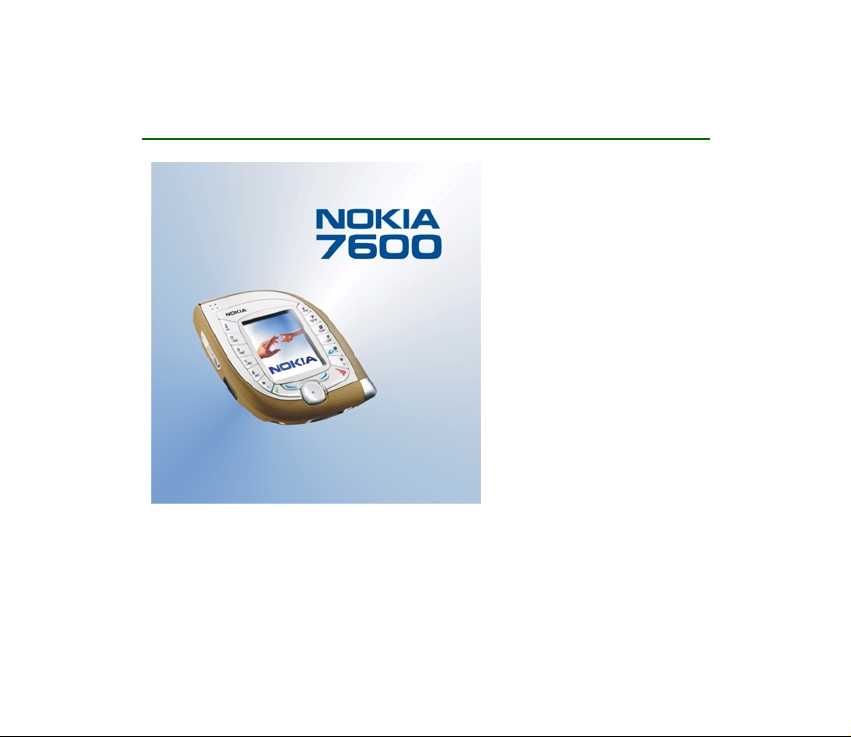
Lietotàja rokasgràmata
9310546
1. izdevums
Page 2
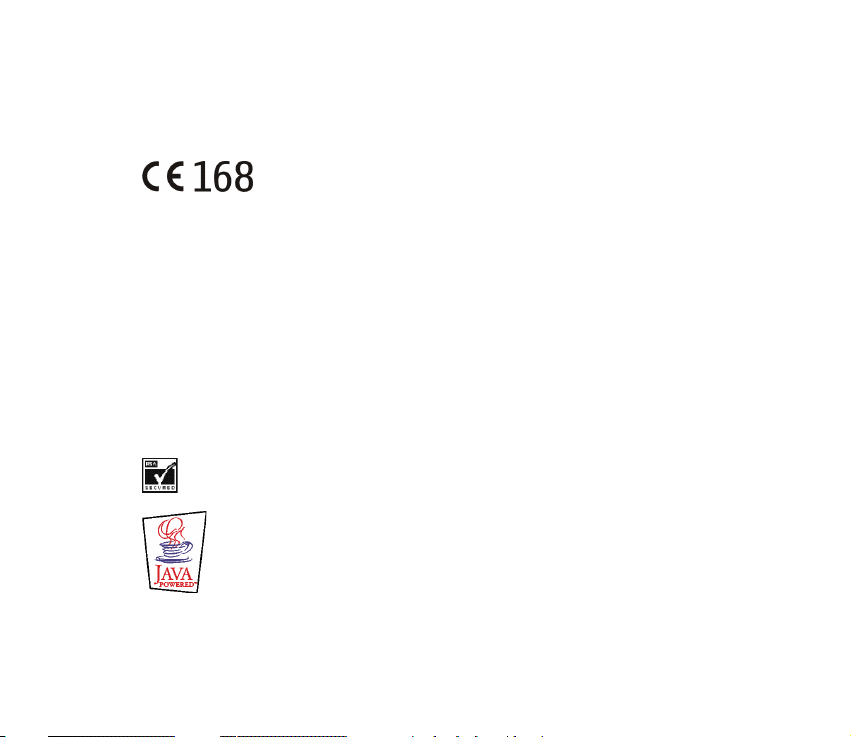
PAZIÑOJUMS PAR ATBILSTÏBU
Mºs, sabiedrïba ar ierobe¾otu atbildïbu NOKIA CORPORATION, ar pilnu atbildïbu paziñojam, ka produkts
NMM-3 atbilst Eiropas Padomes direktïvas 1999/5/EC prasïbàm.
Paziñojums par atbilstïbu atrodams
http://www.nokia.com/phones/declaration_of_conformity/.
Autortiesïbas © 2003 Nokia. Visas tiesïbas aizsargàtas.
©ï dokumenta satura da¶ºja vai pilnïga pavairo¹ana, pàrvieto¹ana, izplatï¹ana vai uzglabà¹ana jebkurà
veidà bez Nokia rakstiskas at¶aujas ir aizliegta.
"Nokia", "Nokia Connecting People", "Xpress-on" un "Pop-Port" ir "Nokia Corporation" preèu zïmes vai
re»istrºtas preèu zïmes. Citi ¹eit minºtie ra¾ojumu un uzñºmumu nosaukumi ir to ïpa¹nieku preèu zïmes
vai nosaukumi.
"Nokia tune" ir Nokia Corporation skañas zïme.
Bluetooth is a registered trademark of Bluetooth SIG, Inc.
US Patent No 5818437 and other pending patents. T9 text input software Copyright (C) 1997-2003. Tegic
Communications, Inc. All rights reserved.
Includes RSA BSAFE cryptographic or security protocol software from RSA Security.
Java is a trademark of Sun Microsystems, Inc.
Page 3
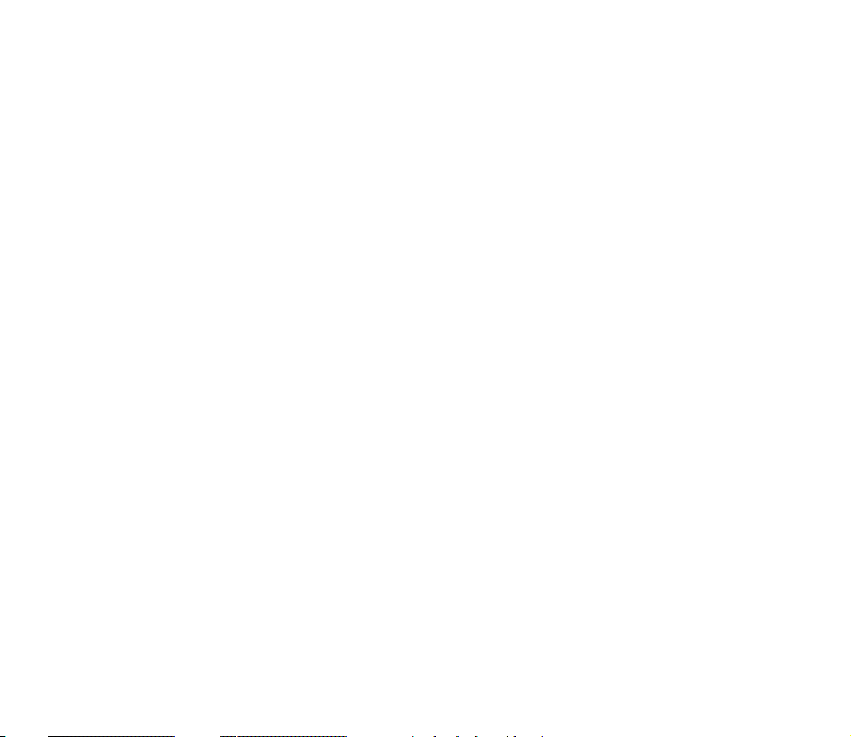
©O PRODUKTU IR AIZLIEGTS IZMANTOT JEBKÀDÀ VEIDÀ, KAS ATBI LST MPEG -4 VIZUÀLAJAM
STANDARTAM, IZÑEMOT GADÏJUMUS, JA LIETO©ANAS IR TIE©I SAISTÏTA AR (A) DATIEM VAI
INFORMÀCIJU, (i) KURU IZVEIDOJIS UN BEZ MAKSAS PIEGÀDÀJIS LIETOTÀJS, KAS NAV ©AI SAKARÀ
SAISTÏTS NE AR KÀDU UZÑ ªMªJDA RB ÏBAS VIE NÏBU, UN (ii ) KURA PARED ZªTA TIKAI PER SONÏ GIEM
MªRÓIEM; UN (B) CITIEM PIELIETOJUMIEM, KURUS IR ÏPA©I UN ATSEVI©ÓI LICENCªJUSI MPEG LA, L.L.C.
USE OF THIS PRODUCT IN ANY MANNER THAT COMPLIES WITH THE MPEG-4 VISUAL STANDARD IS
PROHIBITED, EXCEPT FOR USE DIRECTLY RELATED TO (A) DATA OR INFORMATION (i) GENERATED BY AND
OBTAINED WITHOUT CHARGE FROM A CONSUMER NOT THEREBY ENGAGED IN A BUSINESS ENTERPRISE,
AND (ii) FOR PERSONAL USE ONLY; AND (B) OTHER USES SPECIFICALLY AND SEPARATELY LICENSED BY
MPEG LA, L.L.C .
"Nokia" ïsteno nepàrtrauktas attïstïbas politiku. "Nokia" patur tiesïbas bez iepriek¹ºja brïdinàjuma veikt
izmaiñas un uzlabojumus jebkuram no ¹ajà dokumentà aprakstïtajiem ra¾ojumiem.
Nekàdos apstàk¶os Nokia nenes atbildïbu par datu un ieñºmumu zaudºjumiem, kà ar ï par atrunàtiem,
nejau¹iem, izrieto¹iem un netie¹iem jebkura veida kaitºjumiem.
©ï dokumenta sat urs t iek p asni egts tàds , “kà ds ta s ir" . Izñ emot spºkà eso¹ajos no rmat ïvaj os ak tos
noteiktos gadïjumus, netiek sniegtas nekàda veida garantijas, nedz izteiktas, nedz domàtas, ieskaitot, bet
ne tikai, domàtàs kvalitàtes vai derïguma garantijas attiecïbà uz ¹ï dokumenta saturu, pareizïbu vai
ticamïbu. "Nokia" patur tiesïbas jebkurà laikà bez iepriek¹ºja brïdinàjuma pàrstràdàt vai anulºt ¹o
dokumentu.
Atsevi¹óu piederumu pieejamïba var bþt atkarïga no re»iona. Lþdzu griezieties pie tuvàkà Nokia tirgotàja.
Lþdzu, pareizi iznïciniet akumulatorus.
Page 4
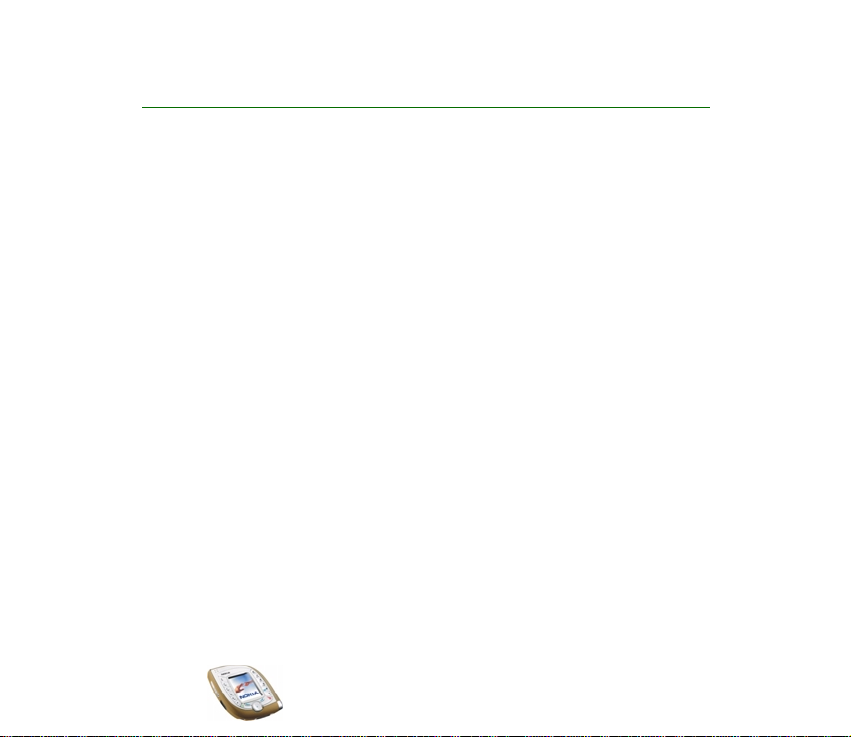
Satura ràdïtàjs
Satura ràdïtàjs.......................................................................................................4
JÞSU DRO©ÏBAI.................................................................................................. 11
Vispàrïga informàcija ........................................................................................ 15
Komplektàcijà iek¶autàs uzlïmes.......................................................................................................... 15
Piek¶uves kodi ............................................................................................................................................ 15
Satura un lietojumprogrammu ielàde................................................................................................. 16
Attºlveido¹anas tàlrunis Nokia 7600: apskats............................................... 18
Kamera un multiziñas ............................................................................................................................. 18
Atskañotàjs................................................................................................................................................. 18
Nokia PC Suite un Nokia Audio Manager.......................................................................................... 19
Koplietojamà atmiña ............................................................................................................................... 19
GSM un UMTS tïkla atbalsts ................................................................................................................. 20
GPRS àtrai datu pàrraidei ...................................................................................................................... 20
1.Jþsu tàlrunis ................................................................................................... 22
Taustiñi un savienotàji............................................................................................................................ 22
Priek¹ºjie taustiñi un klausule........................................................................................................... 22
Virsºjie taustiñi...................................................................................................................................... 23
Sànu taustiñi un infrasarkano staru ports..................................................................................... 24
Apak¹ºjie savienotàji............................................................................................................................ 24
Trïs izvºles taustiñi ............................................................................................................................... 24
Gaidï¹anas re¾ïms un displeja indikatori ........................................................................................... 25
Rokas siksniñas pievieno¹ana............................................................................................................ 26
Copyright
©
2003 Nokia. All rights reserved.
4
Page 5
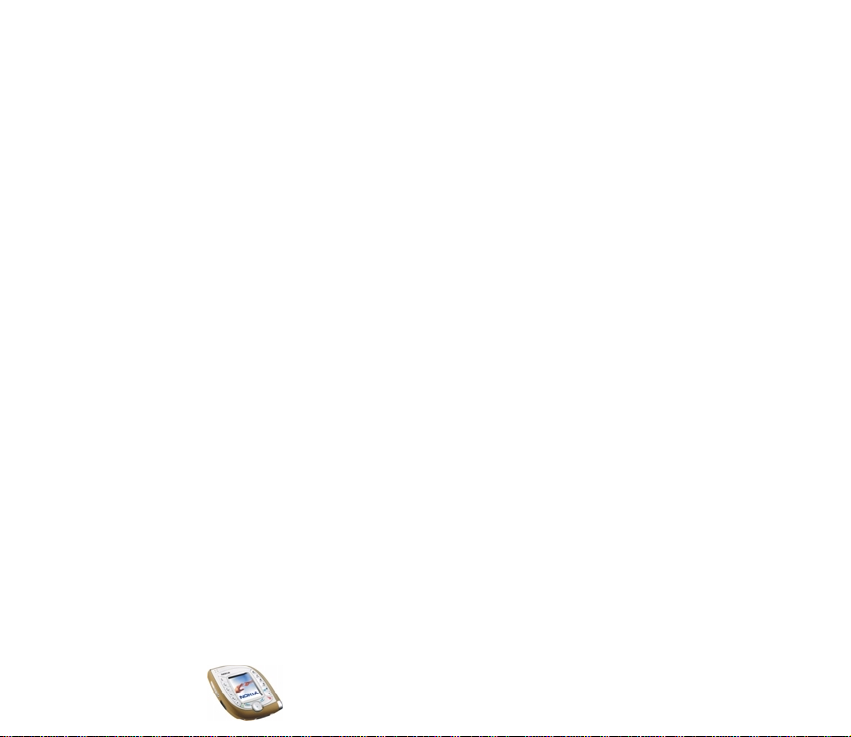
Austiñu Nokia HS-3 lieto¹ana........................................................................................................... 26
2.Sagatavo¹anàs darbam.................................................................................. 27
SIM kartes un akumulatora ievieto¹ana ............................................................................................ 27
Ievieto¹ana.............................................................................................................................................. 27
Akumulatora làdº¹ana ............................................................................................................................ 29
Tàlruña ieslºg¹ana un izslºg¹ana......................................................................................................... 30
Xpress-on sànu apvàku maiña.............................................................................................................. 31
Kameras lieto¹ana .................................................................................................................................... 33
3.Pamatfunkcijas............................................................................................... 36
Zvanï¹ana.................................................................................................................................................... 36
Atbildº¹ana uz ienàko¹u zvanu vai tà noraidï¹ana......................................................................... 38
Sarunas laikà pieejamas funkcijas....................................................................................................... 39
Ska¶ruña izmanto¹ana............................................................................................................................. 39
Balss taustiña izmanto¹ana................................................................................................................... 40
Tastatþras bloóº¹ana (taustiñslºgs) .................................................................................................... 41
Teksta ievadï¹ana...................................................................................................................................... 42
Jutïgà teksta ievade.............................................................................................................................. 42
Jutïgàs teksta ievades ieslºg¹ana vai izslºg¹ana...................................................................... 42
Jutïgà teksta ievade .......................................................................................................................... 42
Salikteñu rakstï¹ana.......................................................................................................................... 44
Tradicionàlà teksta ievade.................................................................................................................. 44
Vispàrïgi noràdïjumi par teksta rakstï¹anu................................................................................. 44
4.Izvºlnes lieto¹ana........................................................................................... 46
Piek¶þ¹ana izvºlnes funkcijàm .............................................................................................................. 46
Izvºlñu funkciju saraksts ........................................................................................................................ 48
Copyright
©
2003 Nokia. All rights reserved.
5
Page 6
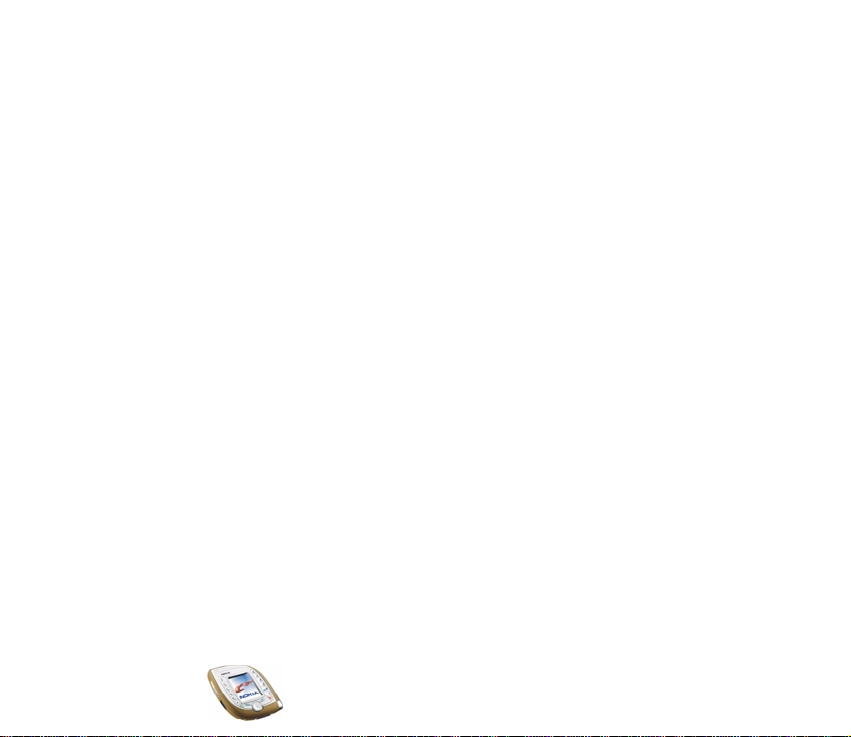
5.Izvºlñu funkcijas ............................................................................................ 56
Ziñas (1. izvºlne)....................................................................................................................................... 56
Teksta un grafiskàs ïsziñas (SMS)..................................................................................................... 56
Teksta vai grafiskàs ïsziñas rakstï¹ana un sþtï¹ana ................................................................. 56
Teksta vai grafiskàs ïsziñas lasï¹ana un atbildº¹ana uz to .................................................... 58
Teksta un grafisko ïsziñu mapes.................................................................................................... 60
Multiziñas (MMS) ................................................................................................................................. 61
Multiziñu rakstï¹ana un nosþtï¹ana............................................................................................. 62
Multiziñas lasï¹ana un atbildº¹ana uz to ................................................................................... 65
Multiziñu mapes ................................................................................................................................ 66
E-pasta ziñas.......................................................................................................................................... 67
E-pasta ziñu rakstï¹ana un sþtï¹ana ............................................................................................ 67
Savienojuma izveide ar e-pasta pakalpojumu un jaunu ziñu ielàde .................................. 69
E-pasta ziñu mapes........................................................................................................................... 69
E-pasta uzstàdïjumu manuàla ievadï¹ana.................................................................................. 70
E-pasta funkcijas vispàrïgie uzstàdïjumi .................................................................................... 73
Ziñu dzº¹ana........................................................................................................................................... 73
Tºrzº¹ana................................................................................................................................................. 73
Balss ziñas............................................................................................................................................... 74
Infoziñas .................................................................................................................................................. 75
Ziñu uzstàdïjumi.................................................................................................................................... 76
Ïsziñu uzstàdïjumi.............................................................................................................................. 76
Multiziñu uzstàdïjumi ...................................................................................................................... 77
Citi uzstàdïjumi.................................................................................................................................. 78
Pakalp. komandas.................................................................................................................................. 78
Adresàtu saraksti................................................................................................................................... 79
Zvanu arhïvs (2. izvºlne)......................................................................................................................... 80
Neatbildºtie, sañemtie zvani un zvanïtie numuri........................................................................ 80
Copyright
©
2003 Nokia. All rights reserved.
6
Page 7
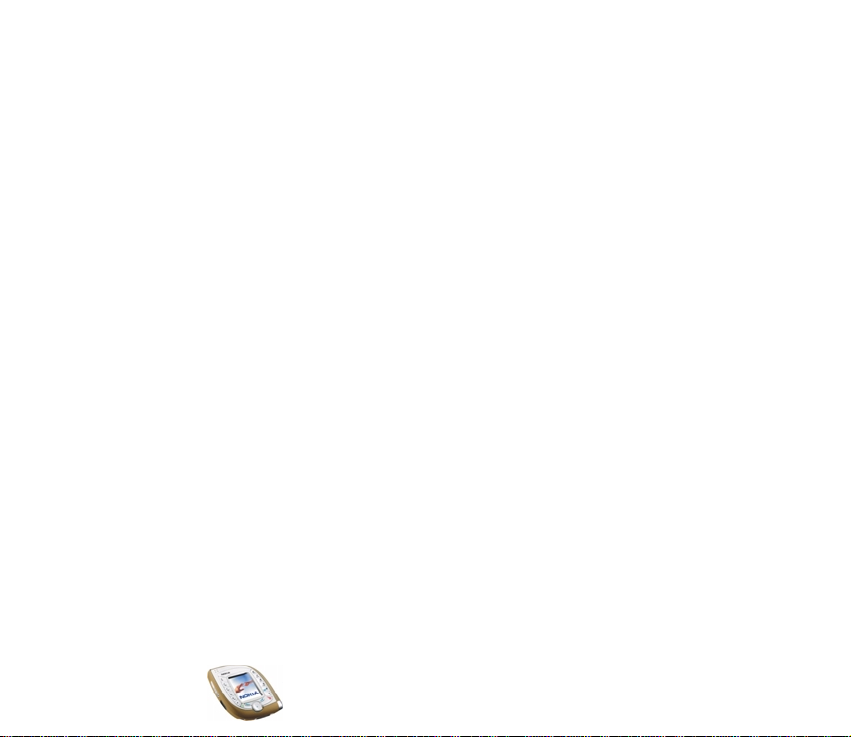
Zvanu skaitïtàji un taimeri ................................................................................................................. 81
Kontakti (3. izvºlne)................................................................................................................................. 82
Citi veidi, kà piek¶þt funkcijàm ¹ajà izvºlnº .................................................................................. 82
Kontaktu uzstàdïjumu noràdï¹ana ................................................................................................... 83
Vàrdu un tàlruña numuru saglabà¹ana .......................................................................................... 83
Attºla pievieno¹ana saglabàtam vàrdam vai tàlruña numuram.............................................. 85
Saglabàtam vàrdam pievienota attºla maiña ........................................................................... 85
Vàrda meklº¹ana kontaktu katalogà ............................................................................................... 86
Kontaktu dzº¹ana.................................................................................................................................. 86
Vàrda, tàlruña numura vai teksta ieraksta labo¹ana .................................................................. 86
Kontaktu kopº¹ana ............................................................................................................................... 87
Balss iezvane .......................................................................................................................................... 87
Balss fràzes ierakstï¹ana.................................................................................................................. 88
Zvanï¹ana, izmantojot balss fràzi ................................................................................................. 88
Balss fràzes atskaño¹ana, maiña vai dzº¹ana ........................................................................... 88
Citas ar kontaktu katalogu saistïtas funkcijas.............................................................................. 88
Àtrie zvani............................................................................................................................................ 89
Vizïtkartes............................................................................................................................................ 90
Profili (4. izvºlne)...................................................................................................................................... 90
Re¾ïmi (5. izvºlne) .................................................................................................................................... 91
Personïgie ïsce¶i..................................................................................................................................... 91
Laika un datuma uzstàdïjumi ............................................................................................................ 92
Zvanu re¾ïmi........................................................................................................................................... 93
Tàlruña uzstàdïjumi.............................................................................................................................. 95
Displeja uzstàdïjumi ............................................................................................................................. 97
Signàla uzstàdïjumi.............................................................................................................................. 99
Jaunu signàlu ievieto¹ana tàlrunï.............................................................................................. 100
Papildinàjumu uzstàdïjumi.............................................................................................................. 101
Copyright
©
2003 Nokia. All rights reserved.
7
Page 8
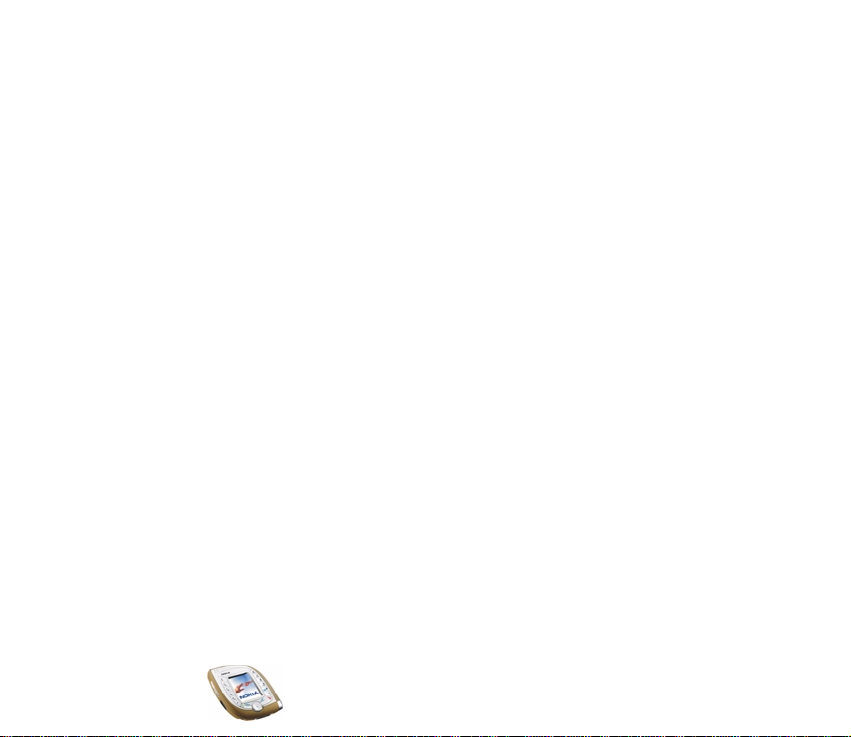
Papildinàjumu indikatori gaidï¹anas re¾ïmà........................................................................... 101
Dro¹ïbas uzstàdïjumi......................................................................................................................... 102
Rþpnïcas uzstàdïjumu atjauno¹ana.............................................................................................. 104
Kamera (6. izvºlne)................................................................................................................................ 104
Fotoattºla uzñem¹ana vai videoklipa ieraksts ........................................................................... 104
Kameras uzstàdïjumu regulº¹ana.................................................................................................. 105
Multiv. atskañ. (7. izvºlne).................................................................................................................. 106
Straumºjuma saturs.......................................................................................................................... 106
Mþzika (8. izvºlne) ................................................................................................................................ 107
Uz tàlruni pàrsþtïtu mþzikas ierakstu atskaño¹ana ................................................................. 108
Mþzikas atskañotàja uzstàdïjumi.................................................................................................. 109
Galerija (9. izvºlne) ............................................................................................................................... 110
Lieto¹anas tiesïbas............................................................................................................................. 114
Plànotàjs (10. izvºlne).......................................................................................................................... 114
Modinàtàjs ........................................................................................................................................... 115
Kalendàrs.............................................................................................................................................. 115
Da¾àdu kalendàra skatu izmanto¹ana...................................................................................... 116
Kalendàra piezïmju pievieno¹ana............................................................................................... 117
Kad tàlrunis raida piezïmes signàlu .......................................................................................... 119
Uzdevumi.............................................................................................................................................. 119
Seifs........................................................................................................................................................ 120
Personïgàs kar¹u informàcijas saglabà¹ana un mainï¹ana ................................................. 121
Personïgàs piezïmes....................................................................................................................... 121
Seifa uzstàdïjumi ............................................................................................................................ 122
Spºles (11. izvºlne)................................................................................................................................ 122
Programmas (12. izvºlne).................................................................................................................... 123
Palïgrïki (13. izvºlne) ............................................................................................................................ 125
Kalkulators ........................................................................................................................................... 126
Copyright
©
2003 Nokia. All rights reserved.
8
Page 9
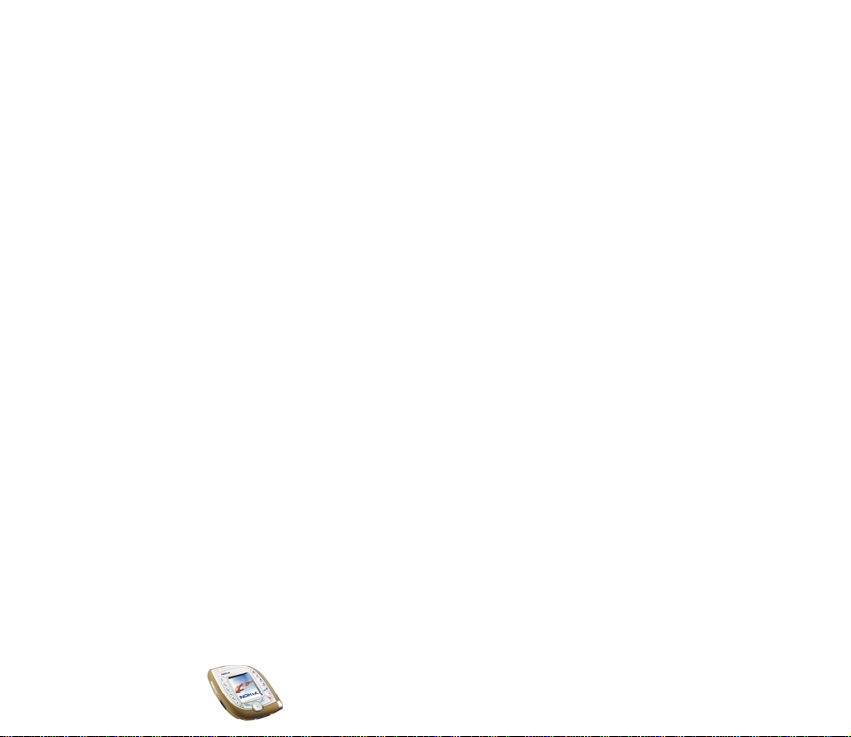
Valþtas konvertº¹ana .................................................................................................................... 126
Balss komandas .................................................................................................................................. 127
Balss komandas pievieno¹ana izvºlnes funkcijai................................................................... 127
Balss komandu izmanto¹ana....................................................................................................... 127
Balss komandas atskaño¹ana, maiña vai dzº¹ana ................................................................ 127
Atpaka¶skaitï¹anas taimeris............................................................................................................. 128
Hronometrs.......................................................................................................................................... 128
Dalïto vai distances laiku uzñem¹ana....................................................................................... 129
Savienojumi (14. izvºlne) .................................................................................................................... 130
Bluetooth bezvadu tehnolo»ija...................................................................................................... 130
Vispàrïga informàcija..................................................................................................................... 130
Bluetooth savienojuma izveide................................................................................................... 131
Bluetooth funkcijas izslºg¹ana ................................................................................................... 131
Pàroto ierïèu apskate..................................................................................................................... 132
Bluetooth uzstàdïjumi................................................................................................................... 132
Infrasarkans ......................................................................................................................................... 132
GPRS ...................................................................................................................................................... 134
GPRS indikatori ............................................................................................................................... 134
GPRS savienojuma re¾ïma izvºle................................................................................................ 134
GPRS modema uzstàdïjumi.......................................................................................................... 135
Pakalpojumi (15. izvºlne) .................................................................................................................... 136
Pàrlþka pakalpojumu piek¶uves un to lieto¹anas pamatdarbïbas ........................................ 136
Tàlruña uzstàdï¹ana pàrlþka pakalpojuma lieto¹anai.............................................................. 137
Ziñas veidà sañemto pakalpojumu uzstàdïjumu saglabà¹ana........................................... 137
Pakalpojumu uzstàdïjumu manuàlà ievadï¹ana..................................................................... 137
Attºlojuma uzstàdïjumi ................................................................................................................ 139
Sïkfailu uzstàdïjumi ....................................................................................................................... 139
Savienojuma izveide ar pàrlþka pakalpojumu ........................................................................... 140
Copyright
©
2003 Nokia. All rights reserved.
9
Page 10
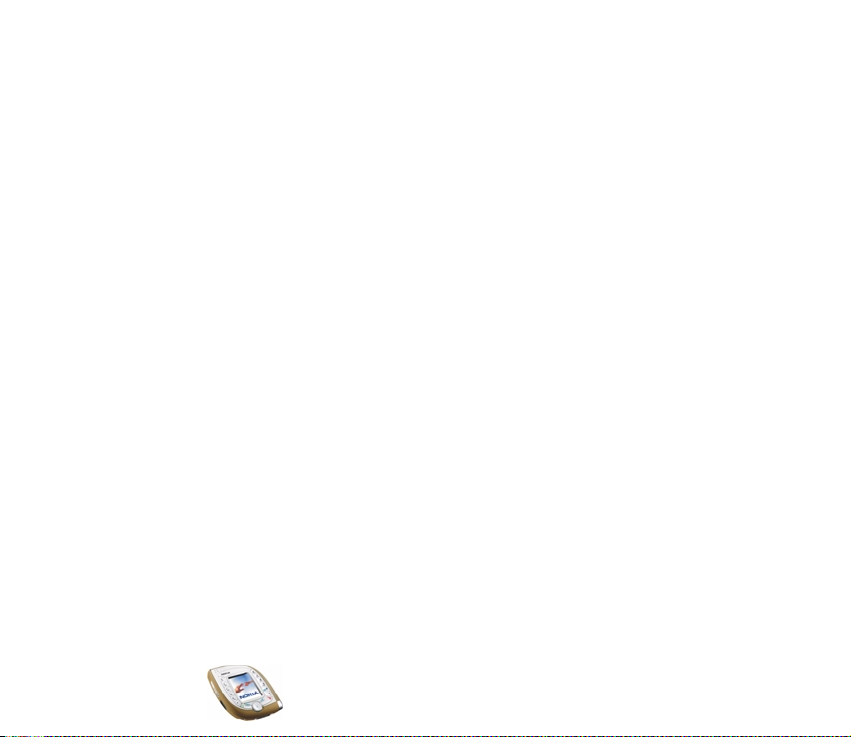
Pakalpojumu lapu pàrlþko¹ana...................................................................................................... 140
Tàlruña taustiñu lieto¹ana pàrlþko¹anas laikà....................................................................... 141
Pàrlþka savienojuma pàrtrauk¹ana............................................................................................... 142
Gràmatzïmes........................................................................................................................................ 143
Gràmatzïmes sañem¹ana.............................................................................................................. 144
Sañemtie pak....................................................................................................................................... 144
Sañemto pakalpojumu ziñu uzstàdïjumi.................................................................................. 144
Ke¹atmiñas tïrï¹ana ........................................................................................................................... 145
Pàrlþka savienojumu dro¹ïbas lïdzek¶i.......................................................................................... 145
Dro¹ïbas modulis............................................................................................................................. 145
Sertifikàti .......................................................................................................................................... 146
Izlase (16. izvºlne)................................................................................................................................. 148
SIM pakalpojumi (17. izvºlne)............................................................................................................ 148
6.Savieno¹ana ar personàlo datoru ...............................................................149
USB ports àtriem lokàlajiem savienojumiem................................................................................. 149
Tàlruña izmanto¹ana par modemu................................................................................................... 150
7.Informàcija par akumulatoru...................................................................... 151
Uzlàdº¹ana un izlàdº¹ana................................................................................................................... 151
APKOPE UN GLABÀ©ANA ............................................................................... 153
SVARÏGA INFORMÀCIJA PAR DRO©ÏBU......................................................... 155
Copyright
©
2003 Nokia. All rights reserved.
10
Page 11
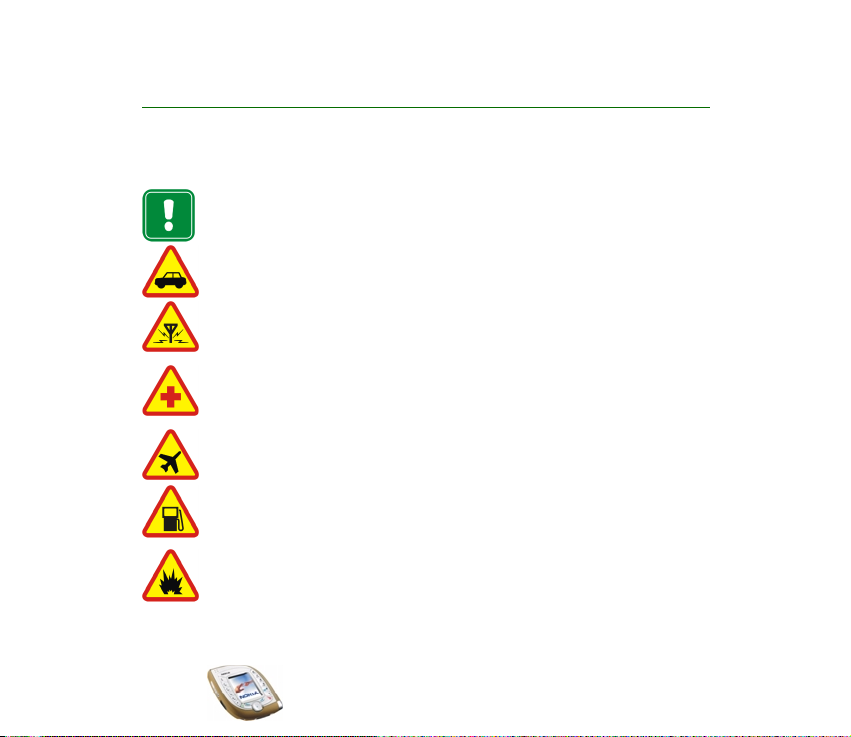
JÞSU DRO©ÏBAI
Izlasiet ¹ïs vienkàr¹às pamàcïbas. Noteikumu pàrkàp¹ana var bþt bïstama vai pretlikumïga.
Sïkàki paskaidrojumi sniegti tàlàk ¹ajà pamàcïbà.
Nekad nelietojiet mobilo tàlruni vietàs, kur tà lieto¹ana ir aizliegta vai var radït
traucºjumus un ir bïstama.
SATIKSMES DRO©ÏBA IR PIRMAJÀ VIETÀ
Nelietojiet rokas klausuli, vadot automa¹ïnu.
DARBÏBAS TRAUCªJUMI
Visu mobilo tàlruñu darbïbà var rasties traucºjumi, kas ietekmº to darbïbas
kvalitàti.
IZSLªDZIET TÀLRUNI, ATRODOTIES SLIMNÏCÀ
Ievºrojiet visus noteikumus un ierobe¾ojumus. Izslºdziet tàlruni, atrodoties
medicïnas iekàrtu tuvumà.
IZSLªDZIET TÀLRUNI LIDMA©ÏNÀ
Mobilàs ierïces var radït traucºjumus lidma¹ïnàs.
IZSLªDZIET TÀLRUNI, UZPILDOT DEGVIELU
Nelietojiet tàlruni degvielas uzpildes stacijàs. Nelietojiet to óïmisku vielu
tuvumà.
IZSLªDZIET TÀLRUNI SPRIDZINÀ©ANAS IEKÀRTU TUVUMÀ
Nelietojiet tàlruni spridzinà¹anas darbu tuvumà. Vienmºr ievºrojiet visus
noteikumus un ierobe¾ojumus.
Copyright
©
2003 Nokia. All rights reserved.
11
Page 12
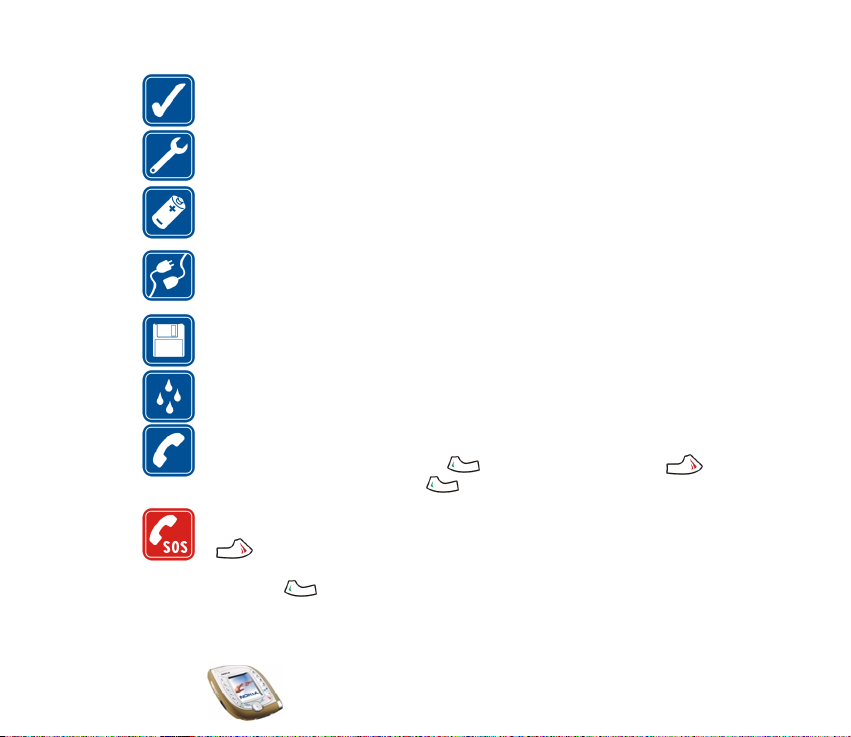
LIETOJIET TÀLRUNI SAUDZÏGI
Lietojiet tàlruni tikai normàlà pozïcijà. Bez vajadzïbas neaiztieciet antenu.
KVALIFICªTA APKOPE
Tàlruña iekàrtu uzstàdï¹ana un apkope jàveic tikai kvalificºtiem speciàlistiem.
PIEDERUMI UN AKUMULATORS
Lietojiet tikai pàrbaudïtus piederumus un akumulatorus. Nepieslºdziet tàlruni
nesaderïgàm iekàrtàm.
PIESLªG©ANA CITÀM IEKÀRTÀM
Pieslºdzot tàlruni citàm ierïcºm, vispirms izlasiet ¹o lieto¹anas pamàcïbu, lai
iegþtu informàciju par dro¹ïbu. Nepieslºdziet tàlruni nesaderïgàm iekàrtàm.
DUBLªJUMKOPIJAS
Saglabàjiet kopijas visai svarïgàkajai informàcijai.
ÞDENSIZTURÏBA
Tàlrunis nav þdensizturïgs. Sargàjiet to no mitruma.
ZVANÏ©ANA
Pàrbaudiet, vai tàlrunis ir ieslºgts un darbojas. Sastàdiet tàlruña numuru,
iek¶aujot re»iona kodu, un nospiediet . Lai beigtu sarunu, nospiediet .
Lai atbildºtu uz zvanu, nospiediet .
ZVANÏ©ANA ÀRKÀRTAS SITUÀCIJÀS
Pàrbaudiet, vai tàlrunis ir ieslºgts un darbojas. Lai notïrïtu displeju, nospiediet
tik daudz rei¾u, cik nepiecie¹ams (piemºram, lai pàrtrauktu zvanu,
aizvºrtu izvºlni utt.). Ievadiet avàrijas dienestu izsauk¹anas numuru un
nospiediet . Paziñojiet savu atra¹anàs vietu. Nepàrtrauciet sarunu pirms
jums to at¶auj darït.
Copyright
©
2003 Nokia. All rights reserved.
12
Page 13
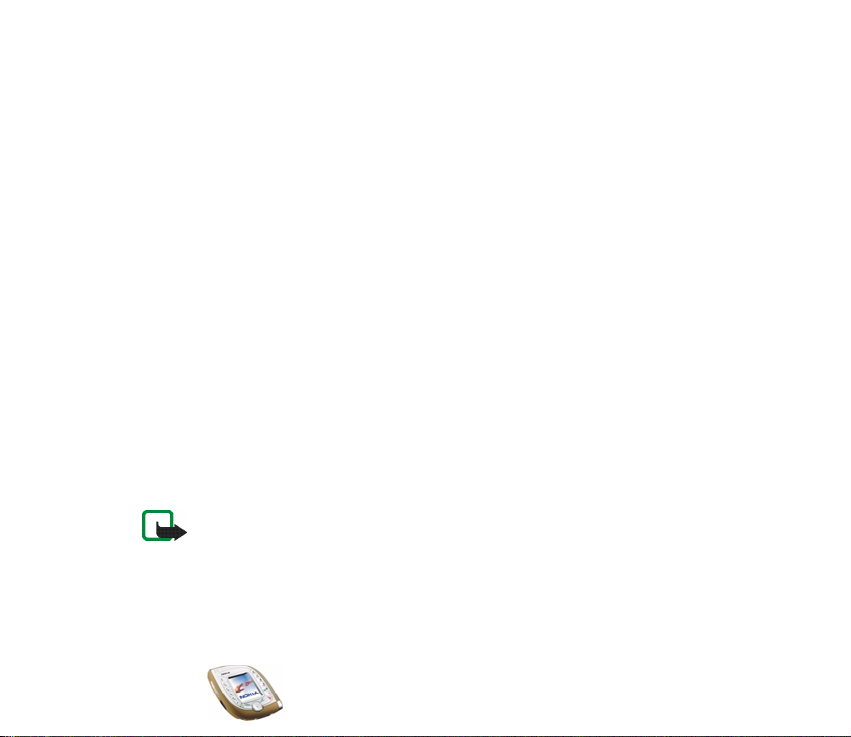
Lietojot ¹ïs ierïces funkcijas, ievºrojiet visus likumus, kà arï respektºjiet citu personu
konfidencialitàti un likumïgàs tiesïbas.
■ Tïkla pakalpojumi
©ajà lietotàja rokasgràmatà aprakstïtais mobilais tàlrunis ir paredzºts lieto¹anai EGSM 900,
GSM 1800 un UMTS tïklà.
Divfrekvenèu re¾ïms (darbïba gan GSM/EGSM, gan UMTS tïklà) ir no tïkla atkarïga iespºja.
Informàciju par ¹ïs iespºjas pieejamïbu var iegþt no vietºjà pakalpojumu sniedzºja.
©is mobilais tàlrunis ir 3GPP GSM 99. izlaiduma terminàlis, kas nodro¹ina GPRS
pakalpojumu, un ir paredzºts lieto¹anai arï 97. izlaiduma GPRS tïklà. Taèu pareiza darbïba
visos 97. izlaiduma GPRS tïklos netiek garantºta. Lai sañemtu pla¹àku informàciju,
sazinieties ar savu pakalpojumu sniedzºju vai vietºjo Nokia preèu izplatïtàju.
©is tàlrunis atbalsta WAP 2.0 protokolus (HTTP un SSL), kas darbojas TCP/IP protokolos.
Atsevi¹óàm ¹ï tàlruña funkcijàm, piemºram, multiziñu (MMS) pakalpojumiem, tïkla
pàrlþko¹anai, e-pasta un satura ielàdei, izmantojot pàrlþkprogrammu vai MMS
pakalpojumus, ir nepiecie¹ams ¹o tehnolo»iju atbalsts tïklà.
Vairàkas lieto¹anas pamàcïbà minºtàs funkcijas ir t.s. tïkla pakalpojumi. Tie ir ïpa¹i
pakalpojumi, par kuru snieg¹anu jàvienojas ar mobilo pakalpojumu sniedzºju. Lai ¹os tïkla
pakalpojumus varºtu izmantot, tie jàabonº pie vietºjà pakalpojumu sniedzºja un jàsañem ¹o
pakalpojumu lieto¹anas instrukcijas.
Piezïme. Iespºjams, ka da¾i tïkli nenodro¹ina visas valodai raksturïgàs rakstzïmes
un/vai pakalpojumus.
Copyright
©
2003 Nokia. All rights reserved.
13
Page 14
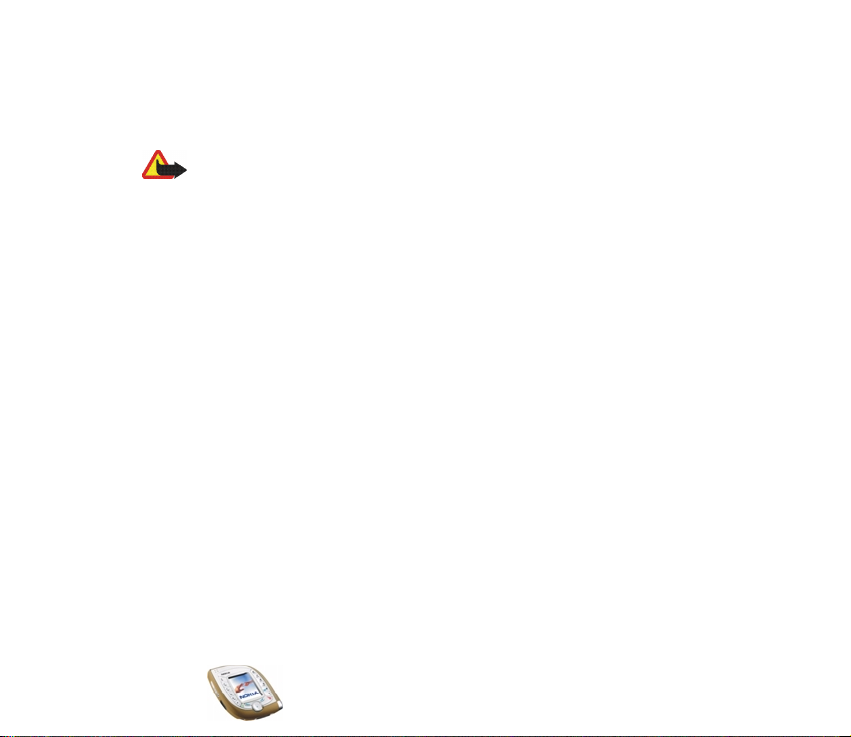
■ Piederumi
Pàrbaudiet visu làdºtàju mode¶u numurus, pirms tos izmantojat ¹im tàlrunim. ©ï ierïce ir
paredzºta lieto¹anai, izmantojot elektrisko stràvu no làdºtàjiem ACP-12, LCH-9 un LCH-12.
Uzmanïbu: Izmantojiet tikai tàlruña ra¾otàja tie¹i ¹im tàlruña modelim ieteiktos
akumulatorus, làdºtàjus un citus piederumus. Cita veida piederumu izmanto¹ana
var liegt tiesïbas uz garantijas apkopi, kà arï var bþt bïstama.
Sïkàku informàciju par pieejamajiem piederumiem lþdziet vietºjam izplatïtàjam.
Atvienojot kàdu no papildiekàrtàm, satveriet un velciet kontaktdak¹u, nevis vadu.
Copyright
©
2003 Nokia. All rights reserved.
14
Page 15
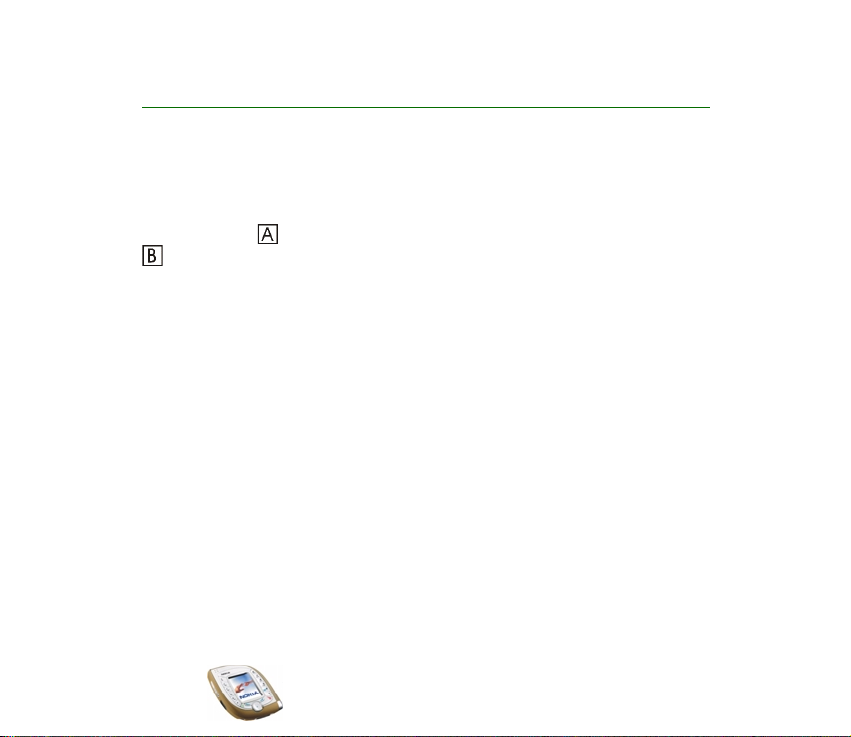
Vispàrïga informàcija
■ Komplektàcijà iek¶autàs uzlïmes
Uzlïmºs ir noràdïta svarïga informàcija par pakalpojumu un klientu atbalsta
nodro¹inà¹anu. Glabàjiet uzlïmes dro¹à vietà.
Ielïmºjiet uzlïmi iepakojumà iek¶autajà Club Nokia ielþgumà. Ielïmºjiet uzlïmi
garantijas kartïtº.
■ Piek¶uves kodi
• Dro¹ïbas kods. ©is kods tiek izsniegts kopà ar tàlruni. Dro¹ïbas kods pasargà
tàlruni no neat¶autas lieto¹anas. Sàkotnºjais kods ir 12345.
Izmantojot izvºlnes Dro¹ïbas uzstàdïjumi funkcijas Piek¶uves kodi un Dro¹ïbas
lïmenis, nomainiet kodu un uzstàdiet, lai tàlrunis prasïtu to ievadït.
Neizpaudiet jauno kodu un glabàjiet to dro¹à vietà atstatus no tàlruña.
• PIN kods. PIN kods (personïgàs identifikàcijas numurs) parasti tiek izsniegts
kopà ar SIM karti. Tas aizsargà SIM karti no neat¶autas lieto¹anas. Ja izvºlnº
Dro¹ïbas uzstàdïjumi aktivizº funkciju PIN koda pieprasïjums, kods tiek prasïts
ikreiz, tàlruni ieslºdzot.
Ja trïs reizes pºc kàrtas ievadàt nepareizu PIN kodu, SIM karte tiek bloóºta.
Ievadiet PUK kodu un nospiediet Labi. Ievadiet jaunu PIN kodu un nospiediet
Labi. Vºlreiz ievadiet jauno kodu un nospiediet Labi.
Copyright
©
2003 Nokia. All rights reserved.
15
Page 16

• PIN2 kods. ©is kods, ko arï izsniedz kopà ar SIM karti, nepiecie¹ams, lai
izmantotu atsevi¹óas funkcijas, piemºram, apmaksas vienïbu skaitïtàjus.
• PUK un PUK2 kods. Gan PUK, gan PUK2 kodu parasti izsniedz kopà ar SIM
karti. Ja tie nav izsniegti, sazinieties ar pakalpojumu sniedzºju.
• Lieguma parole. Lieguma parole ir nepiecie¹ama, ja lietojat izvºlnes
uzstàdïjumi
funkciju
Zvanu lieguma pakalpojums
.
Dro¹ïbas
• Modu¶a PIN un paraksta PIN. Modu¶a PIN ir vajadzïgs, lai piek¶þtu
informàcijai dro¹ïbas modulï. Paraksta PIN ir nepiecie¹ams ciparparakstam. ©ie
PIN kodi parasti tiek izsniegti kopà ar SIM karti, ja tajà ir dro¹ïbas modulis.
• Seifa kods. Seifa kods ir nepiecie¹ams, lai lietotu seifa pakalpojumus.
• UPIN un UPUK kods. UPIN kodu parasti izsniedz kopà ar USIM karti. USIM
karte ir papildinàta SIM kartes versija, kuru atbalsta UMTS mobilie tàlruñi.
UPIN kods aizsargà USIM karti no neat¶autas lieto¹anas.
UPUK kodu parasti izsniedz kopà ar USIM karti, un tas ir nepiecie¹ams, lai
atbloóºtu UPIN kodu.
■ Satura un lietojumprogrammu ielàde
Tàlrunï var ielàdºt jaunu saturu (piemºram, attºlus un videoklipus) un
lietojumprogrammas (tïkla pakalpojums).
1. Izvºlieties ielàdes funkciju, piemºram, izvºlnº Programmas, Galerija vai Spºles.
Kà piek¶þt ielàdes funkcijai, skatiet atbilsto¹ajà izvºlnes aprakstà.
Copyright
©
2003 Nokia. All rights reserved.
16
Page 17
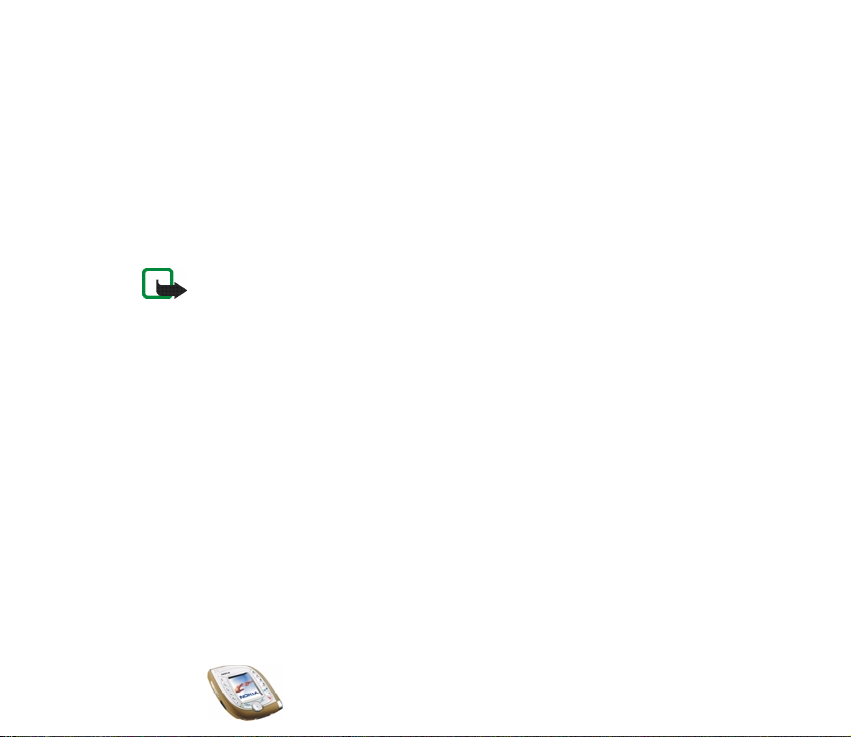
Tiek paràdïts gràmatzïmju saraksts. Lai apskatïtu izvºlnº
Pakalpojumi
pieejamàs gràmatzïmes, izvºlieties iespºju Citas gràmatzïmes.
2. Izvºlieties tàs pàrlþka lapas gràmatzïmi, kurai vºlaties piek¶þt. Ja savienojumu
neizdodas izveidot, izvºlnº
Pakalpojumi
mainiet aktïvo savienojuma
uzstàdïjumu kopu un mº»iniet vºlreiz izveidot savienojumu. Izpildiet
pakalpojumà sniegtos noràdïjumus.
Informàciju par da¾àdu pakalpojumu pieejamïbu, cenàm un tarifiem sañemsit
no tïkla operatora un/vai no pakalpojumu sniedzºja.
Ievºrojiet, ka Nokia nesniedz garantijas par programmàm, kuras ielàdºtas no citàm,
nevis Nokia WAP vietàm. Ja izvºlaties ielàdºt Java programmas no ¹àdàm vietàm,
jums jàievºro tie pa¹i dro¹ïbas pasàkumi, kàdus lietojat citàm WAP lapàm.
Copyright
©
2003 Nokia. All rights reserved.
17
Page 18
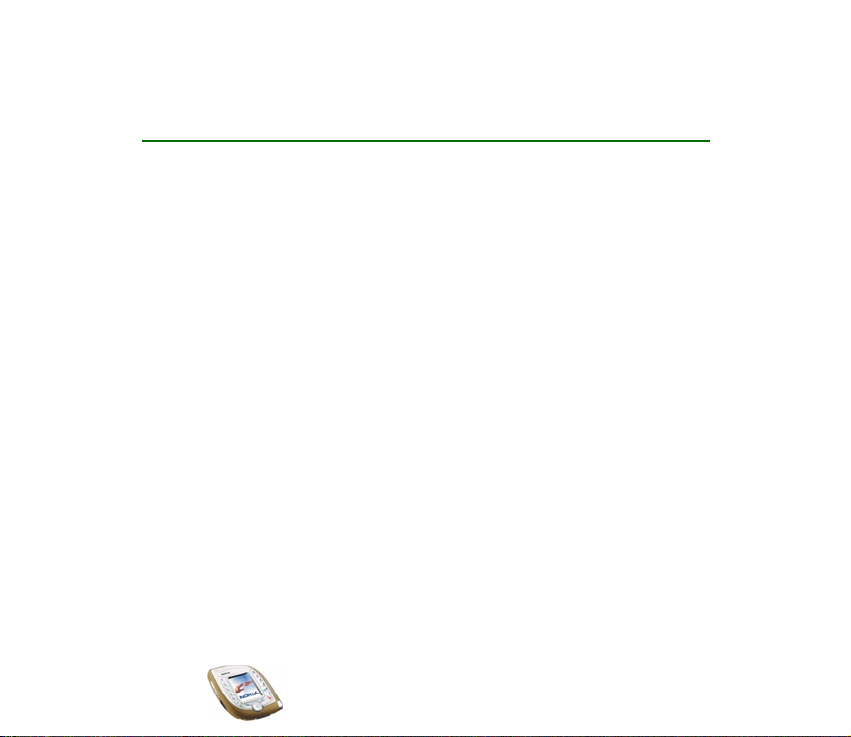
Attºlveido¹anas tàlrunis Nokia 7600:
apskats
Attºlveido¹anas tàlrunis Nokia 7600 ir vispusïgs multivides tàlrunis, kas piedàvà
daudzas ºrtas funkcijas ikdienas lieto¹anai. ©ajà sada¶à ir sniegts vairàku
iespºjamo funkciju ïss apraksts.
■ Kamera un multiziñas
Tàlrunï ir iebþvºta kamera, ar kuru var uzñemt fotoattºlus un ierakstït ïsus
videoklipus ar skañu. Fotoattºlu vai videoklipu varat pievienot multiziñai un
nosþtït uz saderïgu ierïci, izmantojot multivides ziñapmaiñas pakalpojumu (MMS)
(tïkla pakalpojums).
Fotoattºlus var izmantot arï kà fona attºlus gaidï¹anas re¾ïmà vai kà sïktºlus
kontaktu katalogà.
■ Atskañotàjs
Tàlrunï ir mþzikas atskañotàjs, kurà varat klausïties audiofailus, izmantojot
austiñas vai tàlruña ska¶runi. Audiofailus uz tàlruni varat pàrsþtït, izmantot
datorprogrammatþru Nokia Audio Manager, kas atrodama tàlruña komplektàcijà
iek¶autajà kompaktdiskà.
Copyright
©
2003 Nokia. All rights reserved.
18
Page 19
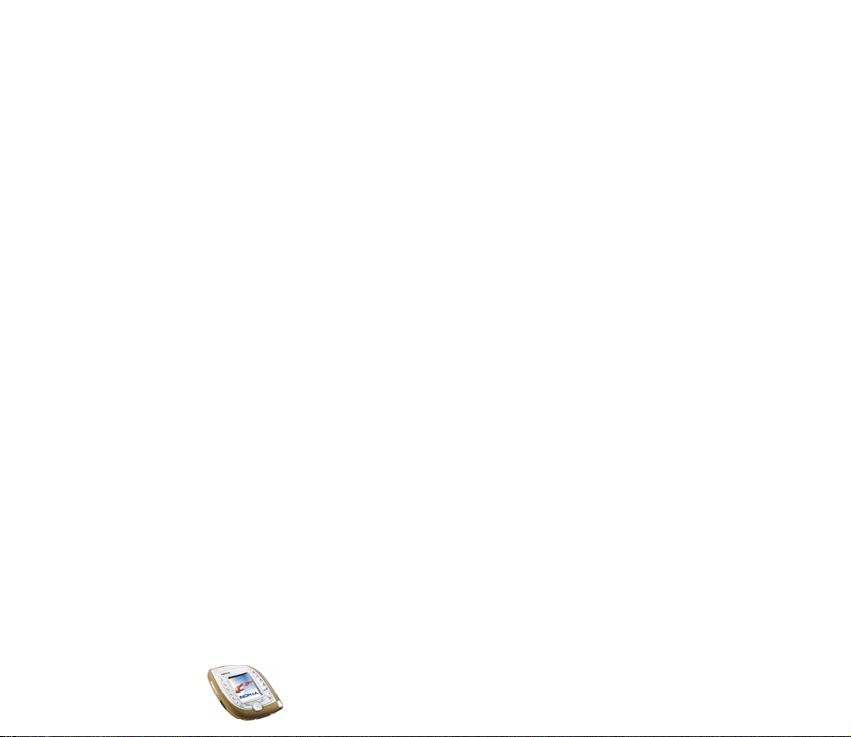
■ Nokia PC Suite un Nokia Audio Manager
Tàlruña komplektàcijà iek¶autajà kompaktdiskà ietilpst programmatþra Nokia PC
Suite, kura piedàvà bagàtïgu da¾àdu programmu kolekciju.
©ïs programmas ¶auj, piemºram, izveidot jaunus zvana signàlus, pàrvaldït ar
tàlruña kameru uzñemtos fotoattºlus un videoklipus, kà arï tàlrunï instalºt jaunas
JavaTM lietojumprogrammas.
Programma Nokia Audio Manager sniedz iespºju pàrsþtït AAC vai MP3 mþzikas
failus no saderïga personàlà datora uz tàlruni, izmantojot USB kabeli (DKU-2). ©is
kabelis ir iek¶auts tàlruña komplektàcijà. No mþzikas failiem varat izveidot arï
atskaño¹anas sarakstus, saglabàt kompaktdisku audiofailus AAC formàtà un pºc
tam pàrsþtït tos uz tàlruni. Pºc tam varat atskañot failus, kas iek¶auti tàlruña
izvºlnº Mþzika.
Nokia PC Suite ir pieejama arï Nokia Web vietà www.nokia.com.
Pla¹àku informàciju skatiet Nokia PC Suite un Nokia Audio Manager
dokumentàcijà un palïdzïbas failos.
■ Koplietojamà atmiña
Koplietojamo atmiñu ¹ajà tàlruña modelï var izmantot ¹àdas funkcijas: kontaktu
katalogs; ïsziñas un multiziñas; attºli, videoklipi, zvana signàli un mþzikas faili
izvºlnº
lietojumprogrammas.
Izmantojot jebkuru no ¹ïm funkcijàm, var samazinàties atmiñas apjoms, kas
pieejams pàrºjàm funkcijàm, kuras izmanto koplietojamo atmiñu. To ïpa¹i var
; gràmatzïmes; kalendàrs un uzdevumi; Java spºles un
Galerija
Copyright
©
2003 Nokia. All rights reserved.
19
Page 20
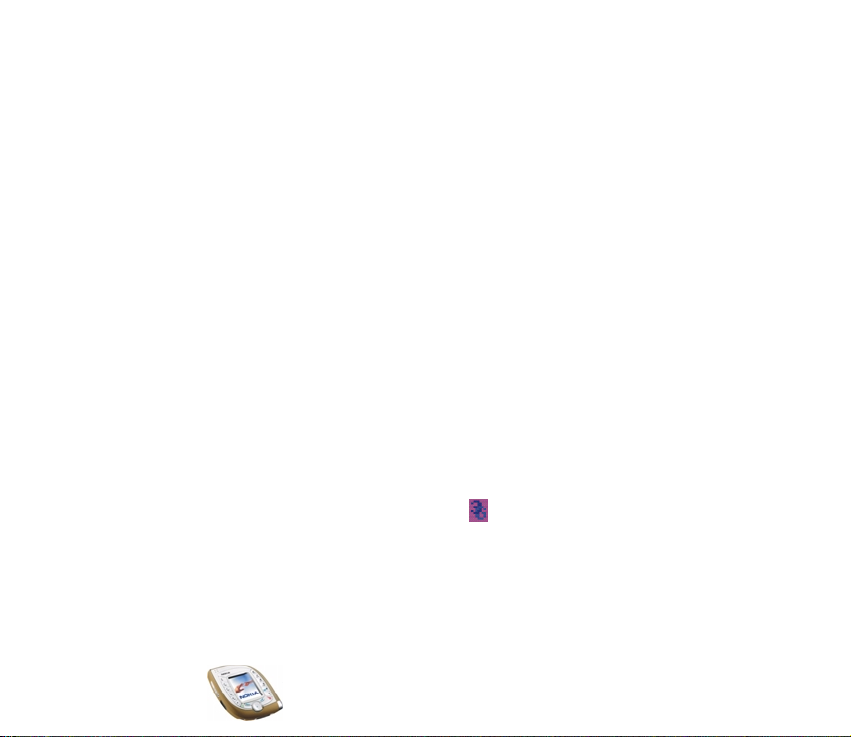
izjust, ja kàda no funkcijàm tiek lietota intensïvi (lai gan atsevi¹óàm funkcijàm ir
ïpa¹i iedalïts noteikts atmiñas apjoms papildus atmiñai, kura tiek koplietota ar
citàm funkcijàm).
Piemºram, saglabàjot daudz attºlu, var aizñemt visu koplietojamo atmiñu, un
tàlrunis var paràdït ziñojumu, ka atmiña ir pilna. ©àdà gadïjumà, lai varºtu
turpinàt darbu, jàizdzº¹ da¶a informàcijas vai ierakstu, kas saglabàti funkcijàm,
kuras izmanto koplietojamo atmiñu.
Koplietojamàs atmiñas brïvàs un izmantotàs vietas apjomu var pàrbaudït,
izmantojot izvºlnes
Tàlruña uzstàdïjumi
funkciju
Atmiñas statuss
; sk. 95. lpp.
■ GSM un UMTS tïkla atbalsts
©o tàlruña modeli var izmantot GSM 900, GSM 1800 un UMTS tïklà.
UMTS tïkls nodro¹ina àtrus sakarus un vairàku zvanï¹anas funkciju izmanto¹anu
vienlaikus. Ja tàlrunis izmanto UMTS tïklu, sarunas laikà varat, piemºram, uzñemt
fotoattºlu un, nepàrtraucot sarunu, nosþtït to multiziñas veidà (tïkla
pakalpojums).
Tàlrunis automàtiski izvºlas GSM vai UMTS tïklu atbilsto¹i tïkla parametriem un
viesabonº¹anas lïgumiem, kas noslºgti starp tïkla operatoriem. Ja tàlruni lieto
UMTS tïklà, gaidï¹anas re¾ïmà tiek ràdïta ikona , ja to nodro¹ina tïkls.
■ GPRS àtrai datu pàrraidei
Tàlruni varat izmantot àtrajiem GPRS (General Packet Radio Service — vispàrºjà
pake¹u radiopakalpojuma) datu pakalpojumiem (tïkla pakalpojumi).
Copyright
©
2003 Nokia. All rights reserved.
20
Page 21
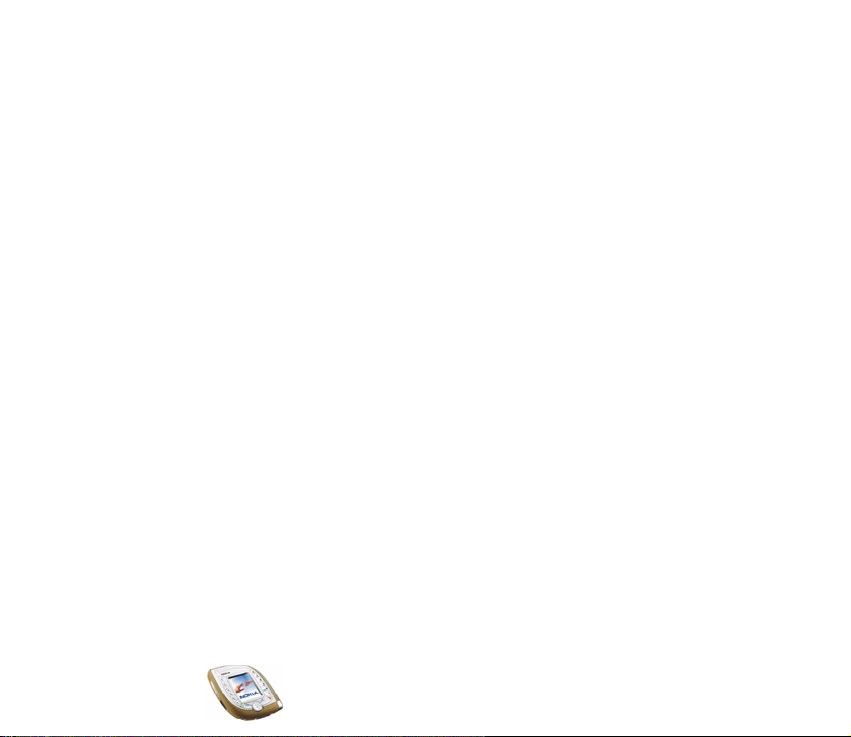
GPRS var izmantot, lai piek¶þtu WAP un interneta pakalpojumiem, sþtïtu un
sañemtu ïsziñas un multiziñas, kà arï ielàdºtu Java spºles un programmas (tïkla
pakalpojumi).
Abonºjiet GPRS pakalpojumu no tïkla operatora vai pakalpojumu sniedzºja un
saglabàjiet GPRS uzstàdïjumus funkcijàm (piemºram, multiziñàm), kuras
izmantosit ar GPRS pakalpojuma palïdzïbu.
Copyright
©
2003 Nokia. All rights reserved.
21
Page 22
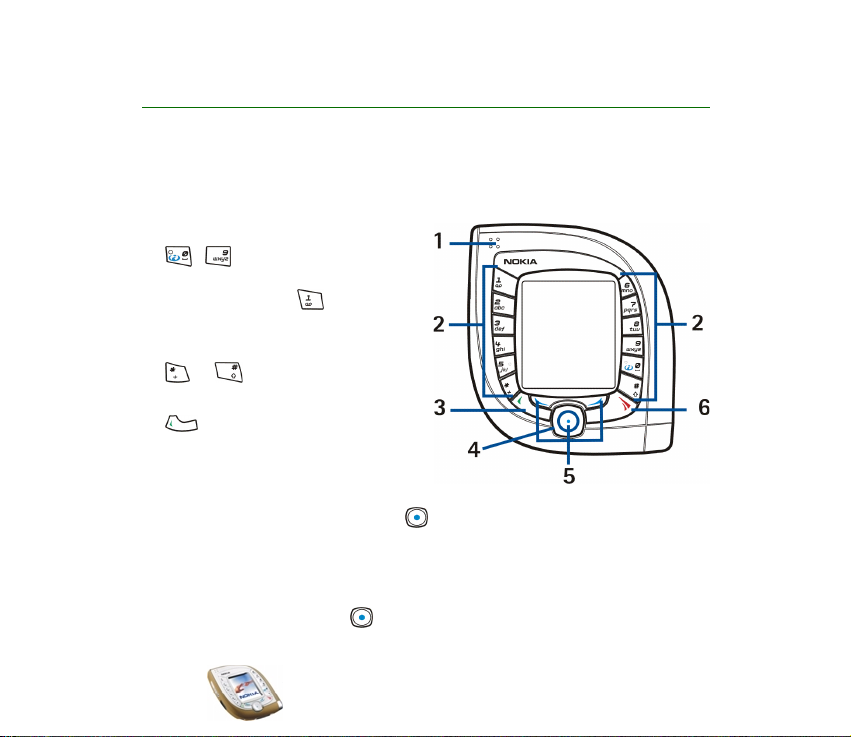
1. Jþsu tàlrunis
■ Taustiñi un savienotàji
Priek¹ºjie taustiñi un klausule
1. Klausule
2. - ievada ciparus un
rakstzïmes. Nospie¾ot un turot
nospiestu taustiñu , tiek izsaukts
balss pastkastes numurs (tïkla
pakalpojums).
un da¾àdàs funkcijàs lieto
da¾àdiem mºróiem.
3. izsauc tàlruña numuru vai
atbild uz zvanu. Gaidï¹anas re¾ïmà
nospie¾ot ¹o taustiñu, tiek paràdïti
pºdºjie zvanïtie numuri.
4. Èetrvirzienu ritinà¹anas taustiñ¹
Ar ¹o taustiñu var ritinàt da¾àdus sarakstus, piemºram, kontaktu un izvºlñu
funkciju sarakstus, kà arï pàrvietot kursoru, rakstot ïsziñas.
Nospie¾ot ritinà¹anas taustiña vidusda¶u, tàlrunis izpilda funkciju, kura
noràdïta virs tà. Nospie¾ot gaidï¹anas re¾ïmà pa kreisi, tiek atvºrts teksta
Copyright
©
2003 Nokia. All rights reserved.
22
Page 23
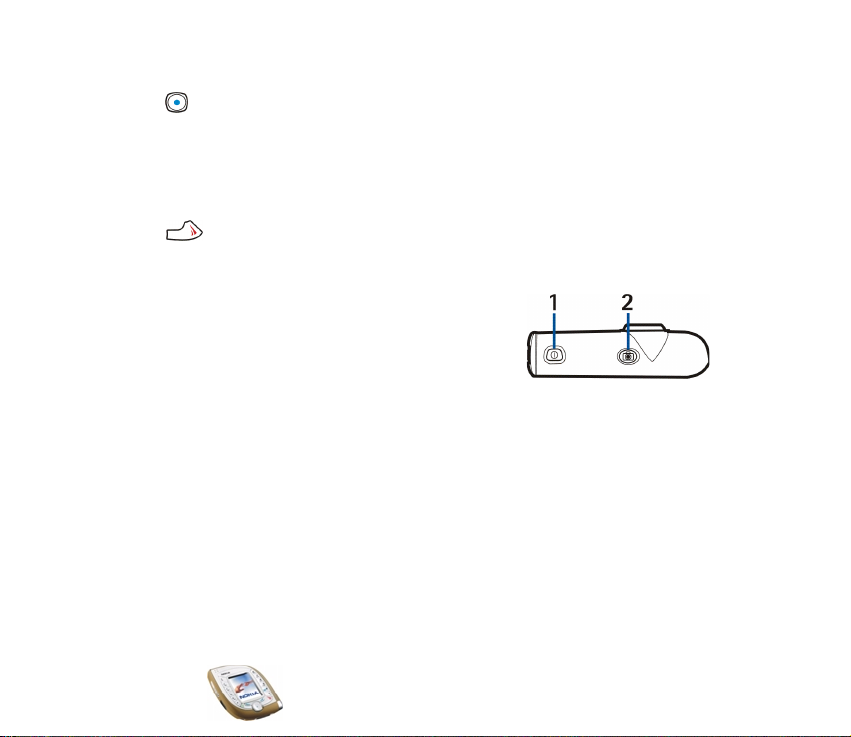
redi»º¹anas ekràns, kurà var ievadït tekstu un nosþtït to kà ïsziñu. Nospie¾ot
gaidï¹anas re¾ïmà pa labi, tiek atvºrts kalendàrs.
5. Trïs izvºles taustiñi
Ar katru taustiñu var izpildït funkciju, kas tiek ràdïta virs tà. Vidºjais izvºles
taustiñ¹ (to apzïmº zila atzïme) atrodas èetrvirzienu ritinà¹anas taustiña vidþ.
Skatiet arï “Trïs izvºles taustiñi” 24. lpp.
6. pàrtrauc aktïvu zvanu vai atsaka zvanu. Ar ¹o taustiñu var arï iziet no
jebkuras funkcijas.
Virsºjie taustiñi
1. Ieslºg¹anas taustiñ¹
Nospie¾ot un turot nospiestu ¹o taustiñu, tàlrunis
tiek ieslºgts un izslºgts.
Ja nospie¾at ¹o taustiñu, kamºr ir bloóºta tastatþra, uz aptuveni 15 sekundºm
tiek ieslºgts tàlruña apgaismojums.
2. Kameras taustiñ¹, ar kuru var aktivizºt kameru, lai uzñemtu attºlu vai
ierakstïtu videoklipu.
Copyright
©
2003 Nokia. All rights reserved.
23
Page 24
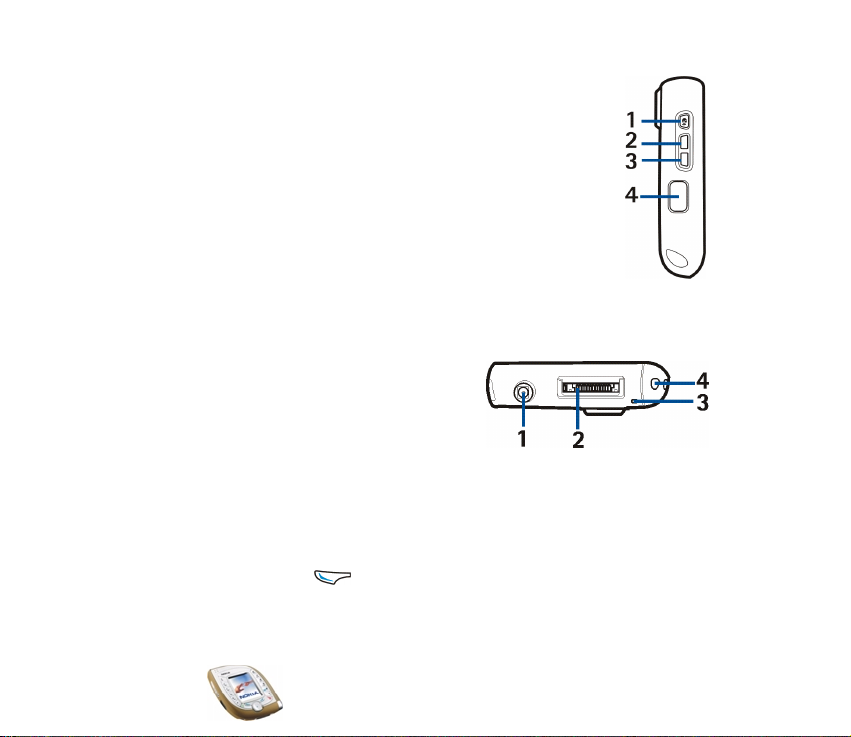
Sànu taustiñi un infrasarkano staru ports
1. Balss taustiñ¹
Nospiediet ¹o taustiñu, lai sàktu balss ierakstu. Nospiediet un
turiet ¹o taustiñu, lai aktivizºtu numuru sastàdï¹anu ar balsi.
Skatiet arï “Balss taustiña izmanto¹ana” 40. lpp.
2. Ska¶uma palielinà¹anas taustiñ¹
3. Ska¶uma samazinà¹anas taustiñ¹
4. Infrasarkano staru ports bezvadu savienojumam ar saderïgu
ierïci
Apak¹ºjie savienotàji
1. Làdºtàja savienotàjs
2. Pop-Port
TM
savienotàjs ar iebþvºtu USB
portu
3. Mikrofons
4. Caurumiñi pàrnºsà¹anas siksniñai
Trïs izvºles taustiñi
©o taustiñu funkciju noràda teksts, kas tiek ràdïts displejà virs tiem.
Kreisais izvºles taustiñ¹ ( ) parasti atver to iespºju sarakstu, kuras attiecas uz
pa¹reiz ràdïto funkciju. Gaidï¹anas re¾ïmà ¹is izvºles taustiñ¹ ir Galerija.
Copyright
©
2003 Nokia. All rights reserved.
24
Page 25
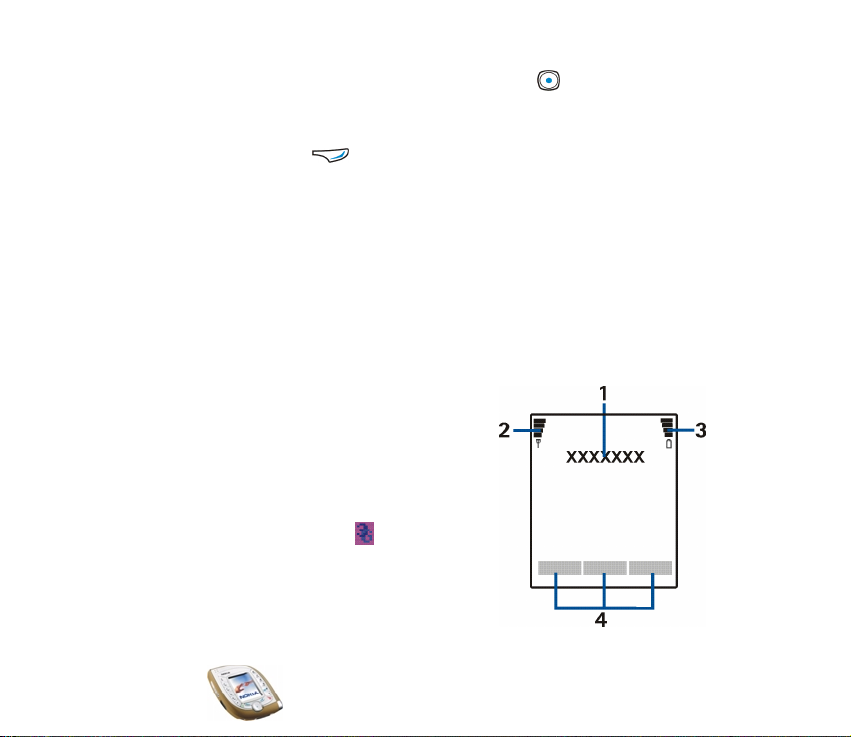
Vidºjais izvºles taustiñ¹, kas atrodas ritinà¹anas taustiña vidþ, parasti izpilda
pa¹reizºjàs funkcijas noklusºjuma darbïbu. Gaidï¹anas re¾ïmà ¹is izvºles taustiñ¹
ir Izvºlne.
Ar labo izvºles taustiñu ( ) parasti var atgriezties izvºlnes funkciju iepriek¹ºjà
lïmenï. Gaidï¹anas re¾ïmà ¹ï taustiña funkcija ir atkarïga no uzstàdïjumiem, kuri
noràdïti izvºlnes
Re¾ïmi
apak¹izvºlnº
Personïgie ïsce¶i
; sk. 91. lpp. Gaidï¹anas
re¾ïmà ¹is taustiñ¹ ir Kont., ja tam nav pie¹óirtas citas funkcijas. Pretºjà gadïjumà
¹is ir taustiñ¹ Izlase, kas ¶auj àtri piek¶þt sarakstà iek¶autajàm funkcijàm.
■ Gaidï¹anas re¾ïms un displeja indikatori
Kad tàlrunis ir gatavs lieto¹anai un nav ievadïta neviena rakstzïme, tàlrunis
atrodas gaidï¹anas re¾ïmà. Gaidï¹anas re¾ïmà tiek ràdïti ¹àdi indikatori. Pàrºjie
svarïgàkie indikatori ir aprakstïti citur ¹ajà rokasgràmatà.
1. Tiek ràdïts tà mobilo sakaru tïkla nosaukums,
kurà pa¹laik tiek lietots tàlrunis, vai operatora
logotips.
2. Noràda mobilo sakaru tïkla signàla stiprumu
jþsu pa¹reizºjà atra¹anàs vietà. Jo augstàks
stabiñ¹, jo spºcïgàks signàls.
Zem ¹ï stabiña ir indikators , ja tàlrunis
tiek lietots UMTS tïklà.
3. Noràda akumulatora uzlàdes lïmeni. Jo
augstàks stabiñ¹, jo augstàks akumulatora
uzlàdes lïmenis.
Copyright
©
2003 Nokia. All rights reserved.
25
Page 26
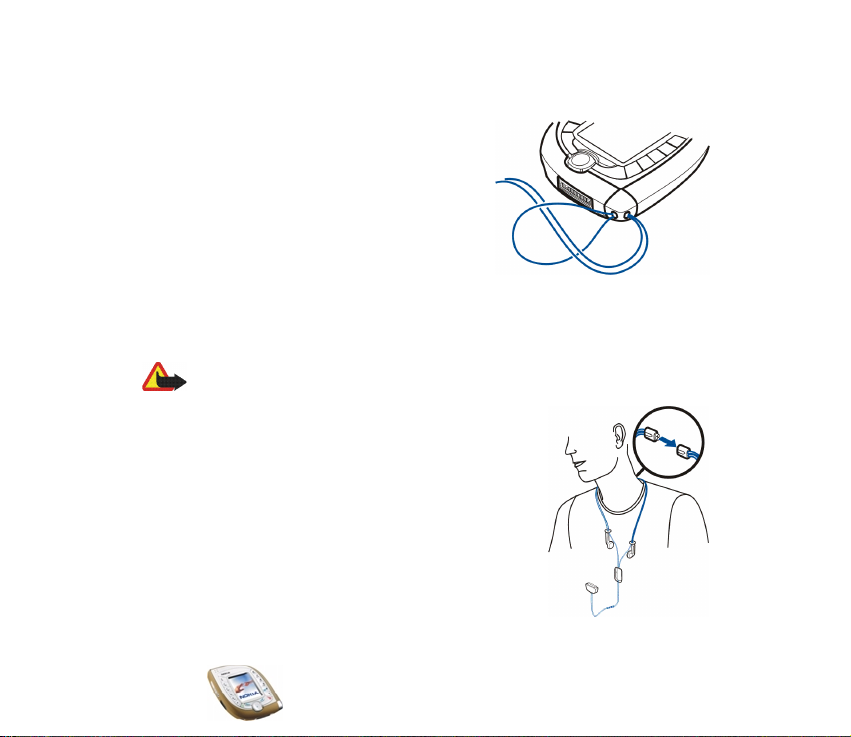
4. Trïs izvºles taustiñu apzïmºjuma teksts.
Rokas siksniñas pievieno¹ana
Izveriet siksniñu, kà paràdïts ilustràcijà, un
nostipriniet to.
Austiñu Nokia HS-3 lieto¹ana
Pievienojiet saderïgas austiñas tàlruña Pop-Port savienotàjam.
Uzmanïbu! ©ïs austiñas var traucºt saklausït apkàrtºjàs skañas. Nelietojiet
austiñas si tuàcijàs, kur tas var apdraudºt jþs u dro¹ïbu.
Savienojiet abus kabe¶us un nºsàjiet austiñas, kà paràdïts
ilustràcijà.
Copyright
©
2003 Nokia. All rights reserved.
26
Page 27
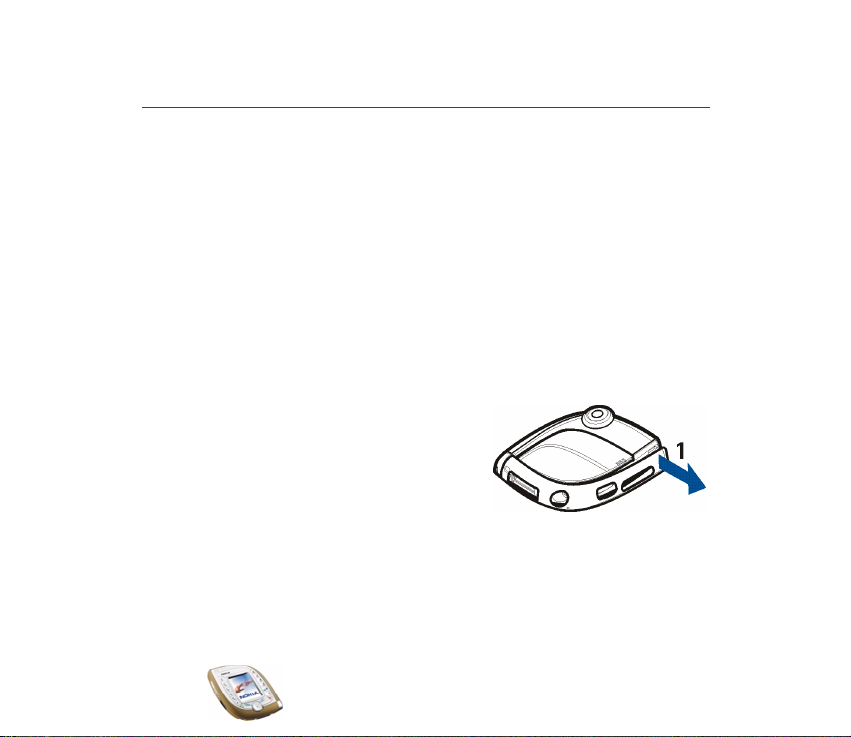
2. Sagatavo¹anàs darbam
■ SIM kartes un akumulatora ievieto¹ana
• Visas SIM kartes glabàjiet bºrniem nepieejamàs vietàs.
• SIM karti un tàs kontaktus var viegli sabojàt, saskràpºjot vai salokot tos, tàpºc
rïkojieties uzmanïgi, ievietojot vai izñemot SIM karti.
• Pirms SIM kartes ievieto¹anas vai izñem¹anas vienmºr izslºdziet tàlruni un
atvienojiet tàlruni no làdºtàja vai jebkuras citas ierïces.
Ievieto¹ana
Lai atvºrtu tàlruña aizmugures vàciñu, vispirms jànoñem viens no abiem tàlruña
sànu apvàkiem.
1. Turot tàlruni ar displeju uz leju un kameras
objektïvu pa kreisi un uz aug¹u, noñemiet
tàlruña labo sàna apvàku (1).
Copyright
©
2003 Nokia. All rights reserved.
27
Page 28
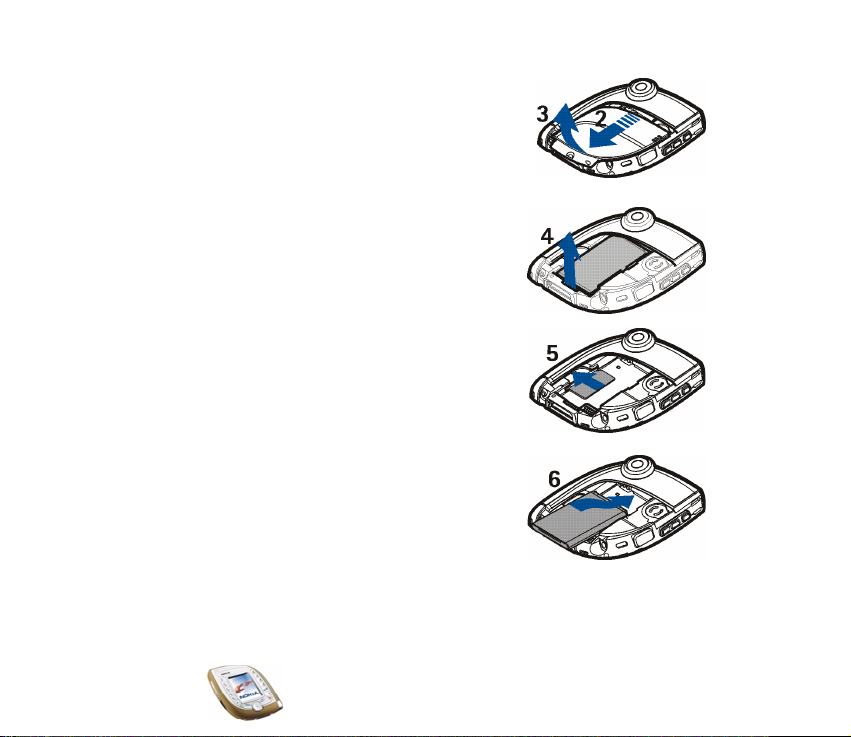
2. Bïdiet aizmugures vàciñu lïdz tàlruña
lejasda¶ai (2) un noceliet to no tàlruña (3).
3. Izñemiet akumulatoru, aiz malas pace¶ot to uz
aug¹u (4).
4. Iebïdiet SIM karti turºtàjà (5).
Pàrliecinieties, vai kartes zeltïtie kontakti ir
vºrsti uz leju un no¹óeltais stþrïtis ir vºrsts pret
kameras objektïvu.
5. Novietojiet akumulatora kontaktus pret
atbilsto¹ajiem tàlruña kontaktiem (6) un bïdiet
akumulatoru tàlrunï, lïdz tas nofiksºjas vietà.
Copyright
©
2003 Nokia. All rights reserved.
28
Page 29
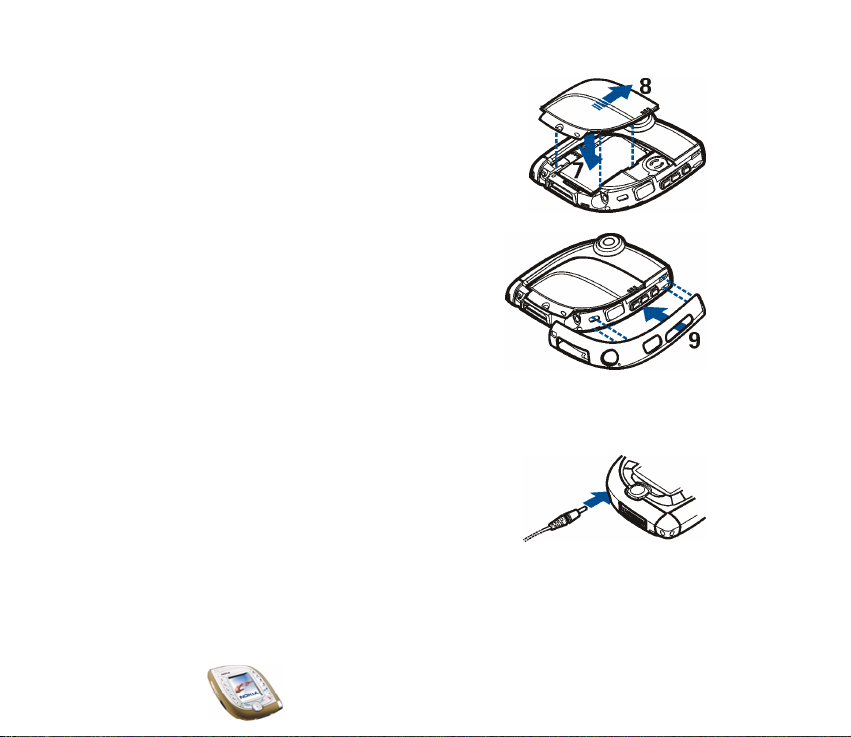
6. Uzlieciet aizmugures vàciñu virs
akumulatora (7) un uzmanïgi iebïdiet to
vietà (8). Pàrliecinieties, vai vàciñ¹ ir pilnïbà
nofiksºjies.
7. Piespie¾ot sànu apvàku pret tàlruni,
novietojiet to atpaka¶ vietà. Pàrliecinieties, vai
apvàks ir pilnïbà nofiksºjies.
■ Akumulatora làdº¹ana
• Nelàdºjiet akumulatoru, kad ir noñemts tàlruña aizmugures vàciñ¹ vai sànu
apvàki. Skatiet arï “Informàcija par akumulatoru” 151. lpp.
1. Pievienojiet làdºtàja vadu kontaktligzdai tàlruña
apak¹pusº.
2. Savienojiet làdºtàju ar maiñstràvas
kontaktligzdu.
Displejà sàk ritinàties uzlàdes indikators. Ja
akumulators ir pilnïgi tuk¹s, ¹is indikators var paràdïties tikai pºc da¾àm
minþtºm. Làdº¹anas laikà tàlruni var lietot.
Copyright
©
2003 Nokia. All rights reserved.
29
Page 30
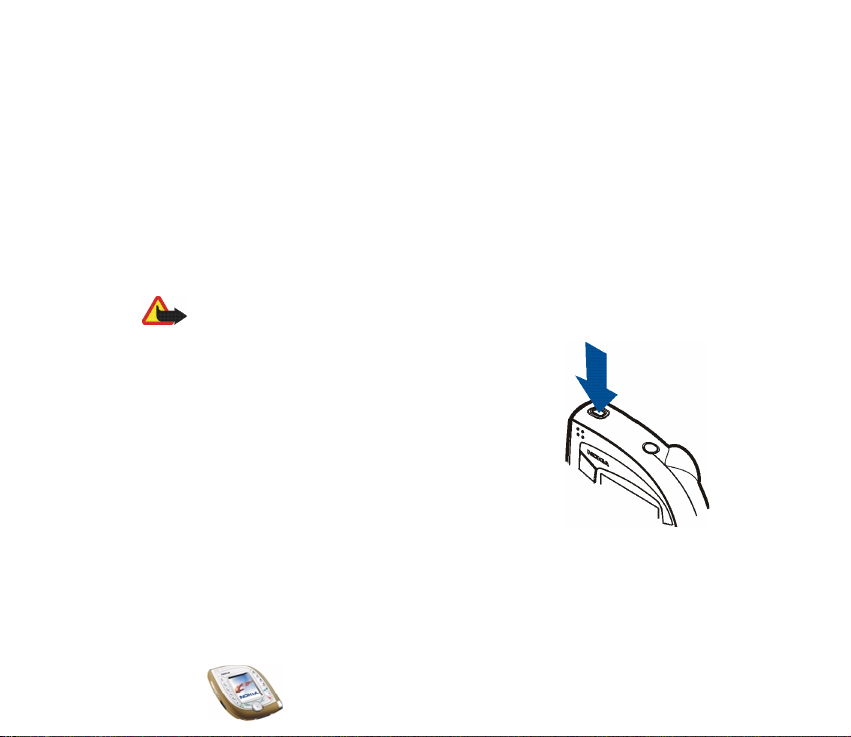
• Tàlruña komplektàcijà iek¶autà akumulatora làdº¹ana ar làdºtàju ACP-12
ilgst pusotras stundas.
• Ja displejà tiek paràdïts ziñojums
Nelàdºjas
, pagaidiet brïdi, atvienojiet
làdºtàju un pievienojiet to vºlreiz. Ja uzlàde joprojàm nenotiek, sazinieties
ar tàlruña pàrdevºju.
3. Ja akumulators ir pilnïgi uzlàdºts, uzlàdes indikatora stabiñ¹ pàrstàj kustºties.
Atvienojiet làdºtàju no sienas kontaktligzdas un tàlruña.
■ Tàlruña ieslºg¹ana un izslºg¹ana
Uzmanïbu! Nekad nelietojiet mobilo tàlruni vietàs, kur tà lieto¹ana ir aizliegta vai
var radït traucºjumus un ir bïstama.
Nospiediet un turiet nospiestu ieslºg¹anas taustiñu.
• Ja tàlrunï tiek prasïts ievadït PIN vai UPIN kodu vai
dro¹ïbas kodu, ievadiet to un nospiediet Labi. Skatiet
arï “Piek¶uves kodi” 15. lpp.
• Ja tàlrunï tiek ràdïts ziñojums Ielieciet SIM karti, lai
gan SIM karte ir ievietota pareizi, vai ziñojums
Nepiemºrota SIM karte, ievietojiet karti vºlreiz. Ja
displejà joprojàm tiek ràdïts minºtais teksts, sazinieties
ar tïkla operatoru vai pakalpojumu sniedzºju. ©ajà
tàlrunï nevar izmantot 5 voltu SIM kartes, tàpºc karte, iespºjams, ir jànomaina.
Copyright
©
2003 Nokia. All rights reserved.
30
Page 31

PADOMI TÀLRUÑA EFEKTÏVAI LIETO©ANAI. ©im tàlruña
modelim ir divas iek¹ºjàs antenas (ilustràcijà atzïmºtas ar
zi lu k ràs u). Arï tàl run im, tàp at kà ci tàm rad iov i¶ñ u iekàr tàm ,
bez vajadzïbas neaiztieciet antenas, kad tas ir ieslºgts.
Antenu aizt ik¹ana var ietekm ºt zvanu kvalitàti un var bþt
iemesls lielàkam ener»ijas patºriñam, nekà tas citkàrt bþtu
nepiecie¹ams. Lai optimizºtu antenas darbïbu un tàlruña sarunas laiku, sarunas laikà
neaiztieciet antenas vietu.
■ Xpress-on sànu apvàku maiña
Pirms apvàku maiñas izslºdziet tàlruni un atvienojiet to no làdºtàja vai jebkuras citas ierïces.
Glabàjiet un lietojiet tàlruni ar uzliktiem vàciñiem.
Tàlruña sànu apvàki ir mainàmi.
1. Turot tàlruni ar displeju uz aug¹u un ar kameras
objektïvu pa labi, noñemiet no tàlruña apvàkus, sàkot ar
stþri, uz kura ir noràdïts teksts ’Nokia’ (1).
Copyright
©
2003 Nokia. All rights reserved.
31
Page 32

2. Novietojiet jauno labàs puses sànu apvàku pie
tàlruña (2).
3. Pievienojiet jauno labàs puses apvàku, piespie¾ot
tà galus pie tàlruña.
Pàrliecinieties, vai apvàks ir pilnïbà nofiksºjies.
4. Novietojiet jauno kreisàs puses sànu apvàku pie
tàlruña.
Copyright
©
2003 Nokia. All rights reserved.
32
Page 33

5. Pievienojiet jauno kreisàs puses apvàku, piespie¾ot tà
galus pie tàlruña.
Pàrliecinieties, vai apvàks ir pilnïbà nofiksºjies.
■ Kameras lieto¹ana
Tàlrunï ir iebþvºta kamera, ar kuru var uzñemt fotoattºlus
un ierakstït videoklipus. Informàciju par kameras uzstàdïjumiem skatiet noda¶à
“Kamera (6. izvºlne)” 104. lpp.
Fotoattºli un videoklipi izmanto koplietojamo atmiñu; sk. 19. lpp.
Piezïme. Lai lietotu ¹o funkciju, tàlrunim ir jàbþt ieslºgtam. Nekad nelietojiet
mobilo tàlruni vietàs, kur tà lieto¹ana ir aizliegta vai var radït traucºjumus un ir
bïstama.
1. Lai aktivizºtu kameru, gaidï¹anas re¾ïmà nospiediet kameras taustiñu tàlruña
virspusº.
Displejà tiek paràdïts tie¹ais attºls. Displeju var izmantot kà skatu meklºtàju.
Nospie¾ot taustiñu Iespºja, var piek¶þt ¹àdàm funkcijàm. Izvºlieties:
• Mainït re¾ïmu, lai kameru uzstàdïtu vajadzïgajà darbïbas re¾ïmà.
Noklusºjuma re¾ïmu var uzstàdït izvºlnº Kamera. Pla¹àku informàciju
skatiet noda¶à “Kamera (6. izvºlne)” 104. lpp.
Padoms. Lai àtri mainïtu kameras re¾ïmu, nospiediet un turiet pa
kreisi vai pa labi.
Copyright
©
2003 Nokia. All rights reserved.
33
Page 34

•
Kameras taimeris
, lai kamera uzñemtu fotoattºlu 10 sekun¾u laikà pºc
taustiña Sàkt nospie¹anas.
•
Izslºgt mikrofonu
, lai izslºgtu mikrofonu, ja izvºlºts kameras re¾ïms
Video
• Atvºrt galeriju, lai apskatïtu attºlus izvºlnes Galerija mapº.
2. Nospiediet taustiñu Uzñemt (vai kameras taustiñu), lai uzñemtu fotoattºlu, vai
taustiñu Ierakstït (vai kameras taustiñu), lai ierakstïtu videoklipu.
Ja vienas minþtes laikà nenospie¾at taustiñu Uzñemt vai Ierakstït, nospiediet
taustiñu Turpinàt, lai atkal aktivizºtu kameru.
• Displeja aug¹da¶à tiek ràdïts, cik fotoattºlu (aptuveni) tàlrunï var saglabàt.
Ja fotografºjamais objekts atrodas tuvàk nekà 30 cm attàlumà, tas var
ietekmºt fotoattºla asumu.
• Videoklipu ierakstï¹anas laikà displeja aug¹da¶à tiek ràdïts sarkans
indikators un atliku¹ais ieraksta laiks. Pºc noklusºjuma videoklipi nevar
bþt garàki par 15 sekundºm. ©o laiku var mainït izvºlnº Kamera.
Lai pàrtrauktu ierakstï¹anu un saglabàtu videoklipu, nospiediet taustiñu
Apturºt.
Lai uz brïdi pàrtrauktu ierakstï¹anu, nospiediet taustiñu Pauze. Lai atsàktu
ierakstï¹anu, nospiediet taustiñu Turpinàt.
3. Fotoattºls vai videoklips tiek saglabàts ar noklusºjuma nosaukumu izvºlnes
Galerija mapº Fotoattºli vai Videoklipi. Noklusºjuma nosaukumu var noràdït
izvºlnº
. Fotoattºli tiek saglabàti JPEG formàtà, bet videoklipi — 3GP
Kamera
formàtà.
.
Copyright
©
2003 Nokia. All rights reserved.
34
Page 35

Lai izdzºstu ràdïto fotoattºlu, nospiediet taustiñu Dzºst. Lai apskatïtu
videoklipu, nospiediet taustiñu Atskañot. Lai uzñemtu jaunu fotoattºlu vai
videoklipu, nospiediet taustiñu Atpaka¶.
Nospie¾ot taustiñu Iespºja, var, piemºram, nosþtït fotoattºlu vai videoklipu
multiziñà (tïkla pakalpojums) vai izmantojot infrasarkano staru vai Bluetooth
savienojumu ar saderïgu ierïci. Varat arï vàrdam vai tàlruña numuram kontaktu
katalogà pievienot portreta fotoattºlu.
Ievºrojiet — videoklipu multiziñà var nosþtït tikai tad, ja tà garums
nepàrsniedz 15 sekundes.
Copyright
©
2003 Nokia. All rights reserved.
35
Page 36

3. Pamatfunkcijas
■ Zvanï¹ana
1. Ievadiet tàlruña numuru kopà ar rajona kodu. Ja ievadàt nepareizu rakstzïmi,
nospiediet taustiñu pa kreisi vai pa labi, lai pàrvietotu kursoru, un taustiñu
Notïrït, lai izdzºstu rakstzïmi pa kreisi no kursora.
Lai veiktu starptautisku zvanu: divas reizes nospiediet taustiñu , lai
ievadïtu rakstzïmi + (tà aizstàj starptautisko piek¶uves kodu), un ievadiet valsts
kodu, rajona kodu (ja nepiecie¹ams, izlaidiet nulli pirms numura) un tàlruña
numuru.
2. Lai izsauktu numuru, nospiediet .
Lai uzñemtu fotoattºlu un nosþtïtu to multiziñà (izmantojams tikai UMTS
tïklà): nospiediet kameras taustiñu un Uzñemt (vai vºlreiz kameras taustiñu).
Lai nosþtïtu fotoattºlu uz saderïgu ierïci (tïkla pakalpojums), nospiediet
taustiñu Iespºja un izvºlieties
3. Lai pàrtrauktu zvanu vai zvana mº»inàjumu, nospiediet .
Zvanï¹ana uz kontaktu katalogà saglabàtu numuru
Gaidï¹anas re¾ïmà nospiediet taustiñu uz leju (vai uz aug¹u). Ievadiet tà vàrda
pirmo(s) burtu(s), kas saglabàts kopà ar tàlruña numuru. Atrodiet vàrdu,
izmantojot taustiñu . Lai apskatïtu noklusºjuma tàlruña numuru, kas saglabàts
kopà ar vàrdu, nospiediet Deta¶as vai nospiediet un turiet . Lai veiktu zvanu,
nospiediet .
Sþtït
.
Copyright
©
2003 Nokia. All rights reserved.
36
Page 37

Zvanï¹ana uz nesen izsauktu numuru
Gaidï¹anas re¾ïmà vienu reizi nospiediet , lai apskatïtu pºdºjos 20 numurus,
uz kuriem esat zvanïjis vai mº»inàjis zvanït. Atrodiet nepiecie¹amo numuru vai
vàrdu un nospiediet , lai uz to piezvanïtu.
Lai piezvanïtu uz pºdºjo izsaukto numuru, gaidï¹anas re¾ïmà divas reizes
nospiediet .
Balss pastkastes izsauk¹ana
Lai gaidï¹anas re¾ïmà piezvanïtu uz balss pastkasti (tïkla pakalpojums), gaidï¹anas
re¾ïmà nospiediet un turiet vai nospiediet un .
Ja jàievada balss pastkastes numurs, ievadiet to un nospiediet Labi. Skatiet arï
“Balss ziñas” 74. lpp.
Ja sañemat balss ziñu, displeja aug¹da¶à, iespºjams, tiek ràdïta ikona (tïkla
pakalpojums). Nospiediet Noklaus., lai piezvanïtu uz balss pastkasti.
Balss iezvane
Tàlruña numuru var izsaukt, izrunàjot vienu vai vairàkus tam piesaistïtos vàrdus.
Skatiet “Balss iezvane” 87. lpp.
Tàlruña numura àtrà sastàdï¹ana
Ja vienam no taustiñiem – esat pie¹óïris tàlruña numuru (sk. “Àtrie zvani”
89. lpp.), uz ¹o numuru varat piezvanït vienà no ¹iem veidiem:
• Gaidï¹anas re¾ïmà nospiediet vajadzïgo cipara taustiñu un . Vai arï:
• Ja ir ieslºgta funkcija
Àtrà zvanï¹ana
(sk. 94. lpp.), nospiediet un turiet
nospiestu cipara taustiñu, lïdz tàlrunis sàk izsaukt numuru.
Copyright
©
2003 Nokia. All rights reserved.
37
Page 38

Cita zvana veik¹ana notieko¹as sarunas laikà (tïkla pakalpojums)
Sarunas laikà nospiediet Iespºja un izvºlieties Jauns zvans. Ievadiet tàlruña
numuru vai atrodiet to kontaktu katalogà un nospiediet Zvanït vai . Pirmà
saruna tiek aizturºta.
• Lai pàrslºgtos starp sarunàm, nospiediet Pàrsl. vai . Lai beigtu notieko¹o
sarunu, nospiediet vai nospiediet Iespºja un izvºlieties
Beigt ¹o zvanu
. Lai
beigtu abas sarunas, nospiediet Iespºja un izvºlieties Beigt visus zv.
• Lai abas sarunas apvienotu konferences zvanà (tïkla pakalpojums), nospiediet
Iespºja un izvºlieties
Konference
. Lai privàti sarunàtos ar kàdu no konferences
dalïbniekiem, izvºlieties Privàti un pºc tam — dalïbnieku. Lai atkal pievienotos
sarunai, izvºlieties
Konference
. Lai beigtu sarunu, nospiediet .
■ Atbildº¹ana uz ienàko¹u zvanu vai tà noraidï¹ana
Lai atbildºtu uz zvanu, nospiediet . Lai izslºgtu zvana signàla skañu,
nospiediet Kluss.
Lai noraidïtu zvanu, nospiediet vai nospiediet Iespºja un izvºlieties Noraidït.
Noraidïtais zvans tiek pàradresºts, ja esat aktivizºjis zvanu pàradresàcijas iespºju,
piemºram, Pàradresºt, ja aizñemts.
Ja tàlrunim ir pievienotas saderïgas austiñas, piemºram, Nokia HS-3, uz zvanu
varat atbildºt vai to noraidït, nospie¾ot austiñu pogu.
Zvanu gaidï¹anas pakalpojums
Notieko¹as sarunas laikà varat atbildºt uz citu zvanu, ja esat aktivizºjis izvºlnes
Zvanu re¾ïmi iespºju Zvanu gaidï¹anas pakalpojums (tïkla pakalpojums). Lai
Copyright
©
2003 Nokia. All rights reserved.
38
Page 39

atbildºtu uz gaido¹u zvanu, nospiediet Atbildºt vai . Pirmà saruna tiek
aizturºta.
■ Sarunas laikà pieejamas funkcijas
Sarunas laikà varat nospiest taustiñu Iespºja, lai piek¶þtu kàdai no ¹ïm funkcijàm:
Bez mikrofona vai Ieslºgt mikrofonu, Beigt ¹o zvanu, Beigt visus zv., Kontakti,
Izvºlne, Aizturºt vai Atlaist, Jauns zvans (tïkla pakalpojums), Konference (tïkla
pakalpojums), Privàti (tïkla pakalpojums), Atbildºt, Noraidït, Pàrslºgt (tïkla
pakalpojums),
pakalpojums), Austiñas, Brïvroku, Ierakstït.
Izvºlieties:
•
Sþtït DTMF
virkni vai atrodiet to kontaktu katalogà. Lai ievadïtu gaidï¹anas rakstzïmi (w)
vai pauzes rakstzïmi (p), atkàrtoti nospiediet taustiñu .
•
Pàrsþtït
• Austiñas vai Brïvroku, lai pàrslºgtu aktïvo zvanu uz atbilsto¹o saderïgo
papildinàjumu, kas savienots ar tàlruni.
Sþtït DTMF, Ska¶runis
, lai nosþtïtu DTMF toñu virknes, piemºram, paroli. Ievadiet DTMF
, lai savienotu aizturºto zvanu ar aktïvo un pats atvienotos no sarunas.
vai
Klausule, Slºgt tastatþru, Pàrsþtït
(tïkla
■ Ska¶ruña izmanto¹ana
Tàlrunim ir ska¶runis, kas ¶auj sarunas laikà tàlruni lietot brïvroku re¾ïmà. Ja ir
ieslºgts ska¶runis, neturiet tàlruni pie auss.
Svarïgi! Ja t iek iz mantots ska ¶runi s, net uriet tàlru ni pie auss, jo ska ¶ums v ar bþt
¶oti liels.
Copyright
©
2003 Nokia. All rights reserved.
39
Page 40

• Lai sarunas laikà ieslºgtu ska¶runi: nospiediet Iespºja un izvºlieties
Ska¶runis
vai arï nospiediet Ska¶runis, ja tàda iespºja ir pieejama. Ja ska¶runis ir ieslºgts,
displeja aug¹da¶à tiek ràdïts indikators .
• Lai izslºgtu ska¶runi: nospiediet Iespºja un izvºlieties
Klausule
vai nospiediet
Klausule, ja tàda iespºja ir pieejama.
Ja tàlrunim ir pievienots saderïgs automa¹ïnas brïvroku komplekts, piemºram,
CK-1W, vai austiñas, piemºram, HS-3, iespºjas Klausule vietà tiek piedàvàta
Brïvroku
vai
, bet izvºles taustiñ¹ Klausule nomainïts ar attiecïgi
Austiñas
Brïvroku vai Austiñas.
■ Balss taustiña izmanto¹ana
Balss taustiñ¹ atrodas virs ska¶uma regulº¹anas taustiñiem tàlruña sànos. ©o
taustiñu var izmantot balss ierakstam, balss iezvanei un balss komandàm.
Kà ¹o taustiñu izmantot balss iezvanei, sk. 37. un 87. lpp. Kà balss taustiñu
izmantot balss komandàm, sk. 127. lpp. ©ïs funkcijas var izmantot tikai gaidï¹anas
re¾ïmà.
Balss ieraksts
Var ierakstït, piemºram, vàrdu un tàlruña numuru, lai tos pierakstïtu vºlàk.
Nospiediet balss taustiñu, lai sàktu balss ierakstu. Ieraksta laikà turiet tàlruni pie
auss kà parasti.
Lai pàrtrauktu ierakstï¹anu, nospiediet balss taustiñu. Ieraksts tiek saglabàts
izvºlnes Galerija mapº Balss ier.; sk. 110. lpp.
Copyright
©
2003 Nokia. All rights reserved.
40
Page 41

Balss ierakstï¹anu var veikt arï sarunas laikà (nospiediet Iespºja un izvºlieties
Ierakstït). Sarunas ierakstï¹anas laikà visi sarunas dalïbnieki aptuveni ik pºc
piecàm sekundºm dzird klusu pïkstienu.
■ Tastatþras bloóº¹ana (taustiñslºgs)
Varat bloóºt taustiñus, lai tos nevarºtu nejau¹i nospiest, piemºram, tàlrunim
atrodoties kabatà vai somà.
Lai bloóºtu tastatþru, gaidï¹anas re¾ïmà nospiediet Izvºlne un pºc tam pusotras
sekundes laikà nospiediet . Lai atbloóºtu tastatþru, nospiediet Atbloóºt un pºc
tam pusotras sekundes laikà nospiediet .
Lai atbloóºtu tàlruni, ja
Dro¹ïbas taustiñslºgs
Ja taustiñi ir bloóºti:
• Tiek ràdïts indikators .
• Lai atbildºtu uz zvanu, nospiediet . Sarunas laikà ar tàlruni var rïkoties kà
parasti. Kad zvans tiek pàrtraukts vai atteikts, tastatþra tiek automàtiski
bloóºta.
Varat arï uzstàdït automàtisku tastatþras bloóº¹anu pºc noteikta laika perioda (sk.
Automàtiskais taustiñslºgs 95. lpp.) vai arï iestatït tàlrunï dro¹ïbas koda
pieprasïjumu, atbloóºjot tastatþru (sk. Dro¹ïbas taustiñslºgs 95. lpp.).
Piezïme. Ja taustiñslºgs ir ieslºgts, var zvanït uz tàlrunï ieprogrammºtajiem
avàrijas dienestu izsauk¹anas numuriem (piemºram, 112 vai citiem oficiàliem
àrkàrtas numuriem). Ievadiet avàrijas dienestu izsauk¹anas numuru un nospiediet
. Numurs tiek paràdïts tikai pºc pºdºjà cipara ievadï¹anas.
ir
Ieslºgts
, jàievada dro¹ïbas kods.
Copyright
©
2003 Nokia. All rights reserved.
41
Page 42

■ Teksta ievadï¹ana
Lai ievadïtu tekstu, piemºram, ïsziñàs vai kalendàrà, var izmantot jutïgo vai
tradicionàlo teksta ievades metodi.
Jutïgà teksta ievade
Jutïgajà teksta ievadº rakstzïmes ievadï¹anai taustiñ¹ jànospie¾ tikai vienu reizi. ©ï
ievades metode izmanto tàlruña iek¹ºjo vàrdnïcu.
Jutïgàs teksta ievades ieslºg¹ana vai izslºg¹ana
Rakstot tekstu, nospiediet Iespºja un izvºlieties Vàrdnïca.
• Lai ieslºgtu jutïgo teksta ievadi, vàrdnïcas iespºju sarakstà izvºlieties vajadzïgo
valodu. Jutïgà teksta ievade ir pieejama tikai sarakstà noràdïtajàm valodàm.
• Lai pàrslºgtos atpaka¶ uz tradicionàlo teksta ievades metodi, izvºlieties Izslºgt
vàrdnïcu.
Padoms. Lai, rakstot tekstu, àtri ieslºgtu vai izslºgtu jutïgo teksta ievadi,
divreiz nospiediet vai nospiediet un turiet Iespºja.
Jutïgà teksta ievade
Pàrliecinieties, vai displeja aug¹da¶à tiek ràdïts indikators .
1. Rakstiet vàrdu, izmantojot taustiñus – . Lai ievadïtu burtu, katru
taustiñu spiediet vienu reizi. Vàrds pºc katra taustiña nospie¹anas var
mainïties. Vispàrïgus noràdïjumus par teksta ievadï¹anu sk. 44. lpp.
Piemºram, lai uzrakstïtu ‘Nokia’, nospiediet .
Copyright
©
2003 Nokia. All rights reserved.
42
Page 43

• Lai ievietotu bie¾i lietotu pieturzïmi, vairàkas reizes nospiediet un pºc
tam . Vai arï: nospiediet un turiet , atrodiet nepiecie¹amo rakstzïmi
un nospiediet Lietot.
• Lai ievietotu kàdu no speciàlajàm rakstzïmºm, nospiediet un turiet ,
atrodiet nepiecie¹amo rakstzïmi un nospiediet Lietot vai .
2. Ja tiek paràdïts vajadzïgais vàrds, nospiediet (tiek ievietota atstarpe) un
rakstiet nàkamo vàrdu.
• Ja tas nav vajadzïgais vàrds, nospiediet taustiñu Iespºja, izvºlieties Varianti
un no tiem — vajadzïgo vàrdu un nospiediet Lietot. Vai arï: vairàkas reizes
nospiediet , lïdz tiek paràdïts nepiecie¹amais vàrds. Lai apskatïtu
iepriek¹ºjo vàrda variantu, nospiediet Atpaka¶.
• Ja aiz vàrda tiek ràdïta jautàjuma zïme ’?’, neviens no vàrdnïcas vàrdiem
neatbilst nospiesto taustiñu burtu kombinàcijai. Lai vàrdnïcai pievienotu
vàrdu, nospiediet Burtot, ievadiet vàrdu, izmantojot tradicionàlo teksta
ievadi, un nospiediet Saglabàt. Kad vàrdnïca ir pilna, jaunais vàrds aizstàj
vecàko vàrdnïcai pievienoto vàrdu.
• Lai redi»ºtu iepriek¹ºjo vàrdu, iezïmºjiet to, nospie¾ot taustiñu pa
kreisi, un labojiet.
3. Ja, izmantojot jutïgo teksta ievadi, nospie¾ taustiñu Iespºja, var piek¶þt arï
¹àdàm funkcijàm:
•
Ielikt vàrdu
vai
Redi»ºt vàrdu
. Var ievadït vàrdu ar tradicionàlo ievades
metodi un to pievienot vàrdnïcai. Ja neviens vàrds nav pasvïtrots, t.i.,
izvºlºts redi»º¹anai, tiek ràdïta iespºja Ielikt vàrdu. Iespºja Redi»ºt vàrdu
tiek ràdïta, ja ir pasvïtrots vàrds.
Copyright
©
2003 Nokia. All rights reserved.
43
Page 44

•
Ielikt simbolu
. Varat no saraksta izvºlºties speciàlo rakstzïmi.
Salikteñu rakstï¹ana
Ievadiet vàrda pirmo pusi un apstipriniet to, nospie¾ot taustiñu pa labi.
Atkàrtojiet ¹o darbïbu arï pàrºjai vàrda da¶ai.
Tradicionàlà teksta ievade
Pàrliecinieties, vai displeja aug¹da¶à tiek ràdïts indikators . Nospiediet taustiñu
vienu vai vairàkas reizes, lïdz tiek paràdïta vajadzïgà rakstzïme. Uz taustiñiem nav
attºlotas visas pieejamàs rakstzïmes. Pieejamàs rakstzïmes ir atkarïgas no izvºlnº
Valodas uzstàdïjumi izdarïtàs izvºles.
• Ja nàkamais vajadzïgais burts atrodas uz tà pa¹a taustiña, kur iepriek¹ºjais,
pagaidiet, lïdz tiek paràdïts kursors, un ievadiet burtu.
• Lai ievietotu pieturzïmi vai citu rakstzïmi, vairàkas reizes nospiediet . Vai
arï: nospiediet , atrodiet nepiecie¹amo rakstzïmi un nospiediet Ielikt.
Vispàrïgi noràdïjumi par teksta rakstï¹anu
• Lai ievietotu atstarpi, nospiediet .
• Pàrvietojiet kursoru ar taustiñu .
• Lai izdzºstu rakstzïmi pa kreisi no kursora, nospiediet Notïrït. Lai izdzºstu
vairàkas rakstzïmes, nospiediet un turiet Notïrït.
• Lai mainïtu rakstzïmes re»istru, vairàkas reizes nospiediet taustiñu ,
sekojot indikatoram, piemºram, Abc displeja aug¹da¶à.
Copyright
©
2003 Nokia. All rights reserved.
44
Page 45

• Lai ievietotu ciparu, nospiediet un turiet nospiestu nepiecie¹amo taustiñu. Lai
ievietotu vairàkus ciparus, nospiediet un turiet nospiestu un ievadiet
ciparus. Lai turpinàtu teksta rakstï¹anu, nospiediet un turiet .
Copyright
©
2003 Nokia. All rights reserved.
45
Page 46

4. Izvºlnes lieto¹ana
©ajà tàlruña modelï ir pla¹s funkciju klàsts, kas sagrupºts izvºlnºs.
Lielàkajai da¶ai funkciju ir ïss palïdzïbas teksts. Lai apskatïtu palïdzïbas tekstu,
atrodiet nepiecie¹amo funkciju un pagaidiet aptuveni 15 sekundes. Lai aizvºrtu
palïdzïbas tekstu, nospiediet Atpaka¶.
Palïdzïbas tekstu ràdï¹anu var ieslºgt vai izslºgt — izmantojiet izvºlnes Tàlruña
uzstàdïjumi funkciju Palïdzïbas aktivizº¹ana; sk. 95.lpp.
■ Piek¶þ¹ana izvºlnes funkcijàm
Ritinot
1. Gaidï¹anas re¾ïmà nospiediet Izvºlne.
2. Nospiediet taustiñu uz leju, uz aug¹u, pa kreisi vai pa labi, lai ritinot atrastu
galveno izvºlni, piemºram, Re¾ïmi, un nospiediet Pañemt, lai to atvºrtu.
Ja izvºlnes tiek ràdïtas kà Saraksts, nospie¾ot taustiñu , galvenàs izvºlnes
var ritinàt uz leju vai uz aug¹u. Kà mainït izvºlnes skatu, skatiet Izvºlñu skats
noda¶à “Displeja uzstàdïjumi” 97. lpp.
3. Ritinot atrodiet apak¹izvºlni, piemºram, Zvanu re¾ïmi, un nospiediet Pañemt.
Ja apak¹izvºlnei arï ir apak¹izvºlnes, piemºram,
darbïbu.
4. Ritinot atrodiet uzstàdïjumu iespºju, piemºram,
Pañemt.
Àtrà zvanï¹ana
Izslºgta
, atkàrtojiet ¹o
, un nospiediet
Copyright
©
2003 Nokia. All rights reserved.
46
Page 47

Nospiediet Atpaka¶, lai atgrieztos iepriek¹ºjà izvºlnes lïmenï, un Iziet, lai
pàrslºgtos uz gaidï¹anas re¾ïmu.
Izmantojot ïsce¶a numuru
Izvºlnes, apak¹izvºlnes un uzstàdïjumu iespºjas ir numurºtas. Ïsce¶a numurs tiek
ràdïts displeja aug¹ºjà labajà stþrï.
Gaidï¹anas re¾ïmà nospiediet Izvºlne. Divu sekun¾u laikà ievadiet tàs galvenàs
izvºlnes ïsce¶a numuru, kura jàatver. To pa¹u atkàrtojiet ar apak¹izvºlnºm un
re¾ïmu iespºjàm.
Copyright
©
2003 Nokia. All rights reserved.
47
Page 48

■ Izvºlñu funkciju saraksts
1. Ziñas
1. Ïsziñas
1. Izveidot ziñu
2. Sañemtàs ziñas
3. Nosþtïtàs ziñas
4. Arhïvs
5. Veidnes
6. Manas mapes
7. Adresàtu saraksti
8. Dzºst ziñas
2. Multiziñas
1. Izveidot ziñu
2. Sañemtàs ziñas
3. Izsþtne
4. Nosþtïtàs ziñas
5. Saglabàtàs ziñas
6. Dzºst ziñas
3. E-pasts
4. Tºrzº¹ana
5. Balss ziñas
1. Noklausïties balss ziñas
2. Balss pastkastes numurs
6. Infoziñas
7. Ziñu uzstàdïjumi
1. Ïsziñas
Copyright
©
2003 Nokia. All rights reserved.
48
Page 49

2. Multiziñas
3. Citi uzstàdïjumi
8. Pakalp. komandas
2. Zvanu arhïvs
1. Neatbildºtie zvani
2. Sañemtie zvani
3. Zvanïtie numuri
4. Izdzºst pºdºjo zvanu sarakstus
1. Visu
2. Neatbildºtos
3. Sañemtos
4. Zvanïtos
5. Sarunu ilgums
1. Pºdºjàs sarunas ilgums
2. Sañemto zvanu ilgums
3. Veikto zvanu ilgums
4. Visu sarunu ilgums
5. Nodzºst taimerus
6. GPRS datu skaitïtàjs
1. Pºdºjà sav. laikà nosþtïtie dati
2. Pºdºjà sav. laikà sañemtie dati
3. Kopumà nosþtïti dati
4. Kopumà sañemti dati
5. Nodzºst skaitïtàjus
7. GPRS savienojuma taimeris
1. Pºdºjà savienojuma ilgums
Copyright
©
2003 Nokia. All rights reserved.
49
Page 50

2. Visu savienojumu ilgums
3. Nodzºst taimerus
3. Kontakti
1. Meklºt
2. Piev. kontaktu
3. Dzºst
4. Kopºt
5. Re¾ïmi
1. Lietojamà atmiña
2. Kontaktu skats
3. Atmiñas statuss
6. Àtrie zvani
7. Balss fràzes
8. Pakalpojumu nr.
1
9. Mani numuri
10. Zvanïtàju grupas
4. Profili
1. Parastais
1. Aktivizºt
2. Personalizºt
3. Ierobe¾ot
2. Klusums (tàdas pa¹as apak¹izvºlnes kà profilam Parastais)
3. Sapulce (tàdas pa¹as apak¹izvºlnes kà profilam Parastais)
1. Informàciju par pakalpojuma pieejamïbu iegþsit no tïkla operatora vai pakalpojumu sniedzºja.
Copyright
©
2003 Nokia. All rights reserved.
50
Page 51

4. Àrà (tàdas pa¹as apak¹izvºlnes kà profilam Parastais)
5. Peid¾eris (tàdas pa¹as apak¹izvºlnes kà profilam Parastais)
5. Re¾ïmi
1. Personïgie ïsce¶i
2. Laika un datuma uzstàdïjumi
1. Pulkstenis
2. Datums
3. Datuma un laika pa¹regulàcija
3. Zvanu re¾ïmi
1. Pàradresàcija
2. Àtrà atbilde
3. Automàtisks pàrzvans
4. Àtrà zvanï¹ana
5. Zvanu gaidï¹anas pakalpojums
6. Pàrskats pºc zvana
7. Sava numura sþtï¹ana
8. Izejo¹o zvanu lïnija
1
4. Tàlruña uzstàdïjumi
1. Valodas uzstàdïjumi
2. Automàtiskais taustiñslºgs
3. Dro¹ïbas taustiñslºgs
4. ©þnas info paràdï¹ana
5. Sveiciens
6. Operatora izvºle
7. Tïkla veids
1. Informàciju par pakalpojuma pieejamïbu iegþsit no tïkla operatora vai pakalpojumu sniedzºja.
Copyright
©
2003 Nokia. All rights reserved.
51
Page 52

8. Apstiprinàt SIM pakalpojumus
9. Palïdzïbas aktivizº¹ana
10. Ieslºg¹anas signàls
11. Atmiñas statuss
5. Displeja uzstàdïjumi
1. Fona attºls
2. Kràsu shºmas
3. Izvºlñu skats
4. Operatora logo
5. Ekrànsaudzºtàja taimauts
6. Signàla uzstàdïjumi
1. Ienàko¹à zvana signàls
2. Zvana signàls
3. Zvana ska¶ums
4. Vibrºjo¹ais signàls
5. Ïsziñas signàla tonis
6. Taustiñu toñi
7. Brïdinàjuma toñi
8. Brïdinàt par
7. Papildinàjumu uzstàdïjumi
1
1. Austiñas
2. Brïvroku
3. Induktïvà saite
8. Dro¹ïbas uzstàdïjumi
1. Lietojamais kods
1. Tiek piedàvàti tikai tad, ja tàlrunim ir vai ir biju¹as pieslºgtas saderïgas austiñas, brïvroku
iekàrta vai induktïvà saite.
Copyright
©
2003 Nokia. All rights reserved.
52
Page 53

2. PIN koda pieprasïjums vai UPIN koda pieprasïjums
3. Zvanu lieguma pakalpojums
4. Fiksºtie zvani
2
5. Slºgta lietotàju grupa
6. Dro¹ïbas lïmenis
7. Piek¶uves kodi
9. Atjaunot rþpnïcas uzstàdïjumus
6. Kamera
1. Standarta foto
2. Portreta foto
3. Tumsas re¾ïms
4. Video
5. Uzstàdïjumi
7. Multiv. atskañ.
8. Mþzika
9. Galerija
10. Plànotàjs
1. Modinàtàjs
2. Kalendàrs
3. Uzdevumi
4. Seifs
1
1. ©ï uzstàdïjuma nosaukums ir atkarïgs no uzstàdïjuma
2. Tiek piedàvàti, ja nodro¹ina SIM karte.
Copyright
©
2003 Nokia. All rights reserved.
Lietojamais kods
.
53
Page 54

11. Spºles
1. Izvºlºties spºli
2. Spº¶u ielàde
3. Atmiña
4. Uzstàdïjumi
1. Spº¶u skañas
2. Spº¶u gaismas
3. Vibràcija
12. Programmas
1. Progr. izvºle
2. Programmu ielàde
3. Atmiña
13. Palïgrïki
1. Kalkulators
2. Balss komandas
3. Atpaka¶skaitï¹anas taimeris
4. Hronometrs
14. Savienojumi
1. Bluetooth
1. Bluetooth
2. Meklºt audiopapildinàjumus
3. Skatït aktïvo ierïci
4. Skatït pàrotàs ierïces
5. Bluetooth uzstàdïjumi
Copyright
©
2003 Nokia. All rights reserved.
54
Page 55

2. Infrasarkans
3. GPRS
1. GPRS savienojums
2. GPRS modema uzstàdïjumi
15. Pakalpojumi
1. Màjas lapa
2. Gràmatzïmes
3. Sañemtie pak.
4. Uzstàdïjumi
5. Iet uz adresi
6. Tïrït ke¹atmiñu
16. Izlase
17. SIM pakalp.
1. Tiek piedàvàta tikai tad, ja nodro¹ina SIM karte. Izvºlnes nosaukums un saturs ir atkarïgs no
SIM kartes.
1
Copyright
©
2003 Nokia. All rights reserved.
55
Page 56

5. Izvºlñu funkcijas
■ Ziñas (1. izvºlne)
Varat lasït, rakstït, sþtït un saglabàt ïsziñas, multiziñas un e-pasta
ziñas. Ziñas ir sakàrtotas mapºs.
Teksta un grafiskàs ïsziñas (SMS)
©is tàlruña modelis ¶auj nosþtït ïsziñas, kuràs ir vairàk nekà 160 rakstzïmju (tïkla
pakalpojums). Ja ïsziña ir garàka par 160 rakstzïmºm, tà tiek nosþtïta kà divu vai
vairàku ïsziñu virkne.
Ïsziñàs var iek¶aut attºlus. Katra grafiskà ïsziña sastàv no vairàkàm teksta ïsziñàm.
Tàpºc vienas grafiskàs ïsziñas nosþtï¹ana var izmaksàt dàrgàk nekà vienas teksta
ïsziñas nosþtï¹ana.
Pirms teksta vai grafisko ïsziñu sþtï¹anas jàsaglabà ïsziñu centra numurs; sk.
noda¶u “Ziñu uzstàdïjumi” 76. lpp.
Piezïme. Grafisko ïsziñu funkciju var lietot, ja to nodro¹ina tïkla operators vai
pakalpojumu sniedzºjs. Grafiskàs ïsziñas var sañemt un apskatït tikai tàlruños,
kuros ir nodro¹inàta grafisko ïsziñu iespºja.
Teksta vai grafiskàs ïsziñas rakstï¹ana un sþtï¹ana
1. Gaidï¹anas re¾ïmà nospiediet Izvºlne un izvºlieties Ziñas, Ïsziñas un Izveidot
. Vai arï: gaidï¹anas re¾ïmà nospiediet pa kreisi.
ziñu
2. Kà ievadït ïsziñu, lasiet noda¶à “Teksta ievadï¹ana” 42. lpp.
Copyright
©
2003 Nokia. All rights reserved.
56
Page 57

Displeja aug¹da¶à tiek ràdïts ziñas garuma indikators, kas skaita rakstzïmes
atpaka¶ no 160. Piemºram, 10/2 nozïmº, ka tekstà, kas tiks nosþtïts kà divas
ïsziñas, vºl varat ievadït 10 rakstzïmes.
Speciàlàs (unikoda) rakstzïmes, piemºram, ’ç’, aizñem vairàk vietas. Ievºrojiet —
jutïgajà teksta ievadº var izmantot unikoda rakstzïmes.
• Lai ziñà ievietotu attºlu, nospiediet Iespºja un izvºlieties
Ielikt attºlu
. Tiek
paràdïts izvºlnes Galerija mapju saraksts; sk. 110. lpp. Atrodiet vajadzïgo
attºlu, nospiediet Iespºja un izvºlieties
. Tàlrunï nav sàkotnºji
Ievietot
pieejamu attºlu, kas bþtu paredzºti grafiskajàm ïsziñàm.
Lai apskatïtu tekstu kopà ar attºlu, nospiediet Iespºja un izvºlieties
. Lai mainïtu attºlu vai izdzºstu to no ziñas, nospiediet Iespºja un
Apskatït
izvºlieties vajadzïgo funkciju.
• Lai ziñas pamatà izmantotu standarta tekstu, nospiediet Iespºja, izvºlieties
Ielikt veidni, atrodiet vajadzïgo veidni, nospiediet Iespºja un izvºlieties
Ievietot.
• Lai ievietotu tàlruña numuru no kontaktu kataloga, nospiediet Iespºja un
izvºlieties Ielikt numuru. Nospiediet Meklºt vai nospiediet taustiñu uz
leju un izvºlieties numuru no kontaktu kataloga.
• Lai ievietotu vàrdu no kontaktu kataloga, nospiediet Iespºja un izvºlieties
Ielikt kontaktu. Lai ievietotu numuru vai tekstu, kas saglabàts kopà ar vàrdu,
nospiediet Iespºja un izvºlieties Skatït deta¶as un vajadzïgo numuru vai
tekstu.
Copyright
©
2003 Nokia. All rights reserved.
57
Page 58

• Lai ziñu saglabàtu mapº
Arhïvs
va i
vai mapº, kuru esat izveidojis kà
Veidnes
mapes Manas mapes apak¹mapi, nospiediet Iespºja un izvºlieties Saglabàt
.
ziñu
3. Lai ziñu nosþtïtu, nospiediet Sþtït vai , ievadiet adresàta tàlruña numuru
vai atrodiet to kontaktu katalogà un nospiediet Labi.
Vai arï: nospiediet Iespºja un izvºlieties
Sþtï¹. iespºjas
. Izvºlieties:
• Sþtït daudziem, lai ïsziñu nosþtïtu vairàkiem adresàtiem. Atrodiet pirmo
adresàtu un nospiediet Sþtït. Kad esat nosþtïjis ïsziñu visàm paredzºtajàm
personàm, nospiediet Gatavs.
• Sþtït sarakstam, lai nosþtïtu ziñu, izmantojot adresàtu sarakstu; sk. 79. lpp.
•
Sþtï¹anas profils
, lai ziñu sþtïtu, izmantojot iepriek¹ noràdïtus
uzstàdïjumus. Sk. “Ziñu uzstàdïjumi” 76. lpp.
Nosþtïtà ziña tiek saglabàta mapº Nosþtïtàs ziñas. Ievºrojiet — lietojot funkciju
Sþtït daudziem
vai
Sþtït sarakstam
Piezïme. Nosþtot ïsziñas, izmantojot tïkla SMS pakalpojumu, iespºjams, ka tàlruña
displejà paràdàs teksts Ziña nosþtïta. Tas noràda, ka tàlrunis ïsziñu ir nosþtïjis uz
tàlrunï ieprogrammºto ïsziñu centra numuru, taèu tas nenozïmº, ka noràdïtais
adresàts ziñu ir sañºmis. Pla¹àku informàciju par SMS pakalpojumiem lþdziet
pakalpojumu sniedzºjam.
, katram adresàtam tiek sþtïta atsevi¹óa ïsziña.
Teksta vai grafiskàs ïsziñas lasï¹ana un atbildº¹ana uz to
Sañemot ïsziñu, tiek ràdïts indikators un teksts Sañemta(s) ziña(s), kur x ir
sañemto ziñu skaits.
Copyright
©
2003 Nokia. All rights reserved.
58
Page 59

Ja indikators mirgo, ïsziñu atmiña ir pilna. Lai varºtu sañemt jaunas ziñas, ir
jàizdzº¹ da¾as no vecajàm. Sk. 73. lpp. Ïsziñas izmanto koplietojamo atmiñu; sk.
19. lpp.
1. Lai tþlït apskatïtu sañemto ziñu, nospiediet Paràdït; lai ziñu apskatïtu vºlàk,
nospiediet Iziet.
Ziñas apskatï¹ana vºlàk: gaidï¹anas re¾ïmà nospiediet Izvºlne un izvºlieties
Ziñas, Ïsziñas un Sañemtàs ziñas. Sarakstà izvºlieties vajadzïgo ziñu. Nelasïtas
ziñas noràda simbols .
2. Ritinot izlasiet ziñu.
3. Lai atbildºtu uz paràdïto ziñu, nospiediet Atbildºt. Izvºlieties:
•
Ori»inàla teksts
, lai atbildº iek¶autu sañemtàs ziñas tekstu.
• Veidne vai standarta atbildi, piemºram, Paldies, lai jaunàs ziñas pamatà
izmantotu standarta tekstu.
4. Lai nosþtïtu atbildi, nospiediet Sþtït vai .
Vai arï: nospiediet Iespºja un izvºlieties
Sþtï¹. iespºjas
un vajadzïgo iespºju.
Sþtot teksta un grafiskàs ïsziñas, tiek piedàvàtas vienàdas iespºjas; sk. 56.lpp.
Citas funkcijas, kam var piek¶þt ar taustiñu Iespºja
Ziñas lasï¹anas laikà nospie¾ot Iespºja, var piek¶þt arï ¹àdàm funkcijàm:
Dzºst
,
Lietot deta¶u, Tºrzºt, Pàrsþtït, Redi»ºt (ïsziñàm)/Redi»ºt tekstu (grafiskajàm
ïsziñàm), Pàrvietot, Pàrdºvºt, Kopºt uz kalend., Saglabàt attºlu (grafiskajàm
ïsziñàm),
Ziñas deta¶as
.
Copyright
©
2003 Nokia. All rights reserved.
59
Page 60

Padoms. Lielàko da¶u ¹o funkciju var izmantot arï, neatverot ziñu.
Piemºram, lai pàrsþtïtu ziñu, ritinot sarakstu, atrodiet vajadzïgo ziñu
sarakstà, nospiediet Iespºja un izvºlieties
Pàrsþtït
.
Izvºlieties:
•
Lietot deta¶u
, lai no ziñas pañemtu tàlruña numuru, e-pasta adresi vai Web
adresi.
• Pàrvietot, lai ziñu pàrvietotu uz mapi Arhïvs vai Veidnes vai uz mapi, kuru esat
izveidojis kà mapes Manas mapes apak¹mapi.
•
Kopºt uz kalend.
, lai iekopºtu ïsziñas tekstu tàlruña kalendàrà kà ¹ïsdienas
atgàdinàjumu.
•
Saglabàt attºlu
, lai, skatot grafisko ïsziñu, attºlu saglabàtu izvºlnº
Galerija
.
• Ziñas deta¶as, lai apskatïtu sþtïtàja vàrdu un tàlruña numuru, ziñas sþtï¹anai
izmantoto centru, kà arï sañem¹anas datumu un laiku.
Teksta un grafisko ïsziñu mapes
Tàlrunï ir da¾àdas mapes, kur var saglabàt nosþtïtàs un sañemtàs teksta un
grafiskàs ïsziñas.
Lai atvºrtu mapi, gaidï¹anas re¾ïmà nospiediet Izvºlne un izvºlieties Ziñas, Ïsziñas
un kàdu no ¹ïm mapºm:
• Sañemtàs ziñas, kur tàlrunis saglabà sañemtàs ziñas.
• Nosþtïtàs ziñas, kur tàlrunis saglabà nosþtïtàs ziñas.
• Arhïvs, kur var saglabàt ziñas vºlàkai lieto¹anai.
Copyright
©
2003 Nokia. All rights reserved.
60
Page 61

•
, kur var saglabàt ïsziñas, kuras izmantojamas kà pamats, rakstot ziñas
Veidnes
vai atbildot uz tàm.
Lai redi»ºtu vai izdzºstu veidni, iezïmºjiet to, nospiediet Iespºja un izvºlieties
vajadzïgo funkciju.
•
Manas mapes
, kur varat izveidot jaunas mapes savàm ziñàm.
Lai pievienotu mapi, nospiediet Pievien. (ja mapju saraksts ir tuk¹s) vai
nospiediet Iespºja un izvºlieties Pievienot mapi. Lai izdzºstu vai pàrdºvºtu
mapi, nospiediet Iespºja un izvºlieties vajadzïgo funkciju.
Multiziñas (MMS)
Ar ¹o tàlruña modeli var nosþtït un sañemt multiziñas, kuru lielums nepàrsniedz
100 kilobaitu.
Piezïme. ©o funkciju var lietot, ja to nodro¹ina tïkla operators vai pakalpojumu
sniedzºjs. Multiziñas var sañemt un apskatït tikai tàlruños, kuros ir nodro¹inàtas
saderïgas multiziñu funkcijas.
Ja iespºjas At¶aut multiziñu sañem¹anu uz stàdï ju ms ir Jà va i Màjas tïklà, iespºjams,
ka operators vai pakalpojumu sniedzºjs prasïs samaksu par katru ziñu, ko sañemat.
Ievºrojiet — GSM tïklà multiziñas nevar sañemt sarunas laikà. Tà kà multiziñu
piegàde var neizdoties da¾àdu iemeslu dº¶, uz multiziñàm nevar pilnïbà pa¶auties,
ja sakariem ir iz¹óiro¹a nozïme.
Nosþtïtàs un sañemtàs multiziñas izmanto koplietojamo atmiñu; sk. 19. lpp.
Copyright
©
2003 Nokia. All rights reserved.
61
Page 62

Multiziñu rakstï¹ana un nosþtï¹ana
Lai varºtu izmantot multivides ziñapmaiñas pakalpojumu, ir jànoràda tà
uzstàdïjumi; sk. 77. lpp. Uzstàdïjumus, kà arï informàciju par ¹ï pakalpojuma
pieejamïbu un abonº¹anu sañemsit no tïkla operatora vai pakalpojumu sniedzºja.
Pirms multiziñu sþtï¹anas izlasiet noràdïjumus 64. lpp.
1. Gaidï¹anas re¾ïmà nospiediet Izvºlne un izvºlieties
Ziñas, Multiziñas
Izveidot ziñu.
2. Kà ievadït ïsziñu, lasiet noda¶à “Teksta ievadï¹ana” 42. lpp.
• Lai ievietotu attºlu, skañas vai video klipu, nospiediet Iespºja un izvºlieties
un vajadzïgo iespºju.
Ielikt
Tiek paràdïts izvºlnes Galerija mapju saraksts. Atrodiet vajadzïgo failu,
nospiediet Iespºja un izvºlieties Ievietot.
• ©is tàlruña modelis ¶auj nosþtït un sañemt multiziñas, kuràs ir vairàkas
lapas (slaidi). Lai ziñà ievietotu jaunu slaidu, nospiediet Iespºja un
izvºlieties Ielikt un Slaids. Katrà slaidà var bþt teksts, viens attºls un viens
skañas klips.
Ja ziñà esat ievietojis vairàkus slaidus, vajadzïgo slaidu var atvºrt, nospie¾ot
Iespºja un izvºloties Iepriek¹. slaids, Nàkamais slaids vai Slaidu saraksts.
Lai uzstàdïtu intervàlu starp slaidiem, nospiediet Iespºja un izvºlieties
Slaida ilgums.
Lai tekstu pàrvietotu uz ziñas sàkumu vai beigàm, nospiediet Iespºja un
izvºlieties
Teksts aug¹à
vai
Teksts apak¹à
.
un
Copyright
©
2003 Nokia. All rights reserved.
62
Page 63

• Lai ievietotu vàrdu no kontaktu kataloga, nospiediet Iespºja un izvºlieties
Citas iespºjas, Ielikt kontaktu un vàrdu no vàrdu saraksta. Lai ievietotu
vàrdam pievienoto tekstu, piemºram, pasta adresi, vàrdu sarakstà
nospiediet Iespºja un izvºlieties Skatït deta¶as un vajadzïgo tekstu.
Lai ievietotu numuru no kontaktu kataloga, nospiediet Iespºja un izvºlieties
Citas iespºjas
un
Ielikt numuru
. Izvºlieties vàrdu un pºc tam — vajadzïgo
numuru.
• Lai no ziñas izdzºstu objektu vai slaidu, nospiediet Iespºja un izvºlieties
un atbilsto¹o iespºju.
Dzºst
• Lai ziñu saglabàtu mapº Saglabàtàs ziñas, nospiediet Iespºja un izvºlieties
Saglabàt ziñu
3. Lai ziñai pievienotu tºmu, nospiediet Iespºja un izvºlieties
.
Citas iespºjas
Redi»ºt tºmu. Ievadiet tºmu un nospiediet Labi.
• Lai apskatïtu, piemºram, ziñas lielumu, tºmu un adresàtu, nospiediet
Iespºja un izvºlieties
Citas iespºjas
un
Ziñas deta¶as
.
• Lai pirms ziñas vai slaidu prezentàcijas nosþtï¹anas to apskatïtu, nospiediet
Iespºja un izvºlieties Apskatït. Vidºjà izvºles taustiña funkcija ir atkarïga no
displejà ràdïtà objekta. Prezentàcija tiek automàtiski paràdïta.
4. Lai ziñu nosþtïtu uz tàlruña numuru, nospiediet Sþtït vai . Lai ziñu
nosþtïtu uz e-pasta adresi, nospiediet Iespºja un izvºlieties Sþtït uz e-pastu.
Lai ïsziñu nosþtïtu vairàkiem adresàtiem, nospiediet Iespºja un izvºlieties
daudziem.
un
Sþtït
Copyright
©
2003 Nokia. All rights reserved.
63
Page 64

5. Ievadiet adresàta tàlruña numuru vai e-pasta adresi vai atrodiet to kontaktu
katalogà. Nospiediet Labi, lai nosþtïtu ziñu.
Ja 4. solï nospiedàt Iespºja un izvºlºjàties
izvºlieties
Meklºt numuru
vai
Meklºt e-pastu
Sþtït daudziem
un kontaktu sarakstà izvºlieties
, nospiediet Iespºja,
adresàtus citu pºc cita. Kad esat izvºlºjies visus adresàtus, nospiediet Gatavs.
Nospiediet Sþtït vai , lai nosþtïtu ziñu atsevi¹ói katram adresàtam.
Lïdz nosþtï¹anai ziña tiek saglabàta mapº Izsþtne. Nosþtïtàs ziñas tiek saglabàtas
mapº
Nosþtïtàs ziñas
, ja iespºjas
Saglabàt nosþtïtàs ziñas
uzstàdïjums ir Jà.
Skatiet “Multiziñu uzstàdïjumi” 77. lpp.
Noràdïjumi par multiziñu sþtï¹anu
• Autortiesïbu aizsardzïbas likumu nosacïjumu dº¶ atsevi¹óus attºlus, zvana
melodijas un citus materiàlus, iespºjams, nedrïkst kopºt, modificºt, pàrvietot
vai pàrsþtït.
• Multiziñas nosþtï¹anai, iespºjams, ir nepiecie¹ams vairàk laika nekà ïsziñas
nosþtï¹anai. Sþtï¹anas laikà tiek ràdïts animºts indikators un var izmantot
citas tàlruña funkcijas.
Ja sþtï¹ana tiek pàrtraukta, tàlrunis vairàkas reizes mº»ina nosþtït ziñu
atkàrtoti. Ja ziñu neizdodas nosþtït, tà paliek mapº
Izsþtne
, no kuras to var
mº»inàt nosþtït vºlreiz.
• Ja multiziñu nosþta uz tàlruni, kur¹ nenodro¹ina multivides ziñapmaiñu,
iespºjams, tïkls nosþta adresàtam ïsziñu, kurà noràdïta interneta adrese, kur
var apskatït multiziñu (tïkla pakalpojums).
Copyright
©
2003 Nokia. All rights reserved.
64
Page 65

Multiziñas lasï¹ana un atbildº¹ana uz to
Kamºr tàlrunis sañem multiziñu, displejà tiek ràdïts animºts indikators . Kad
ziña ir sañemta, tiek paràdïts indikators un teksts
Sañemta multiziña
Ja indikators mirgo, multiziñu atmiña ir pilna. Lai varºtu sañemt jaunas ziñas,
ir jàizdzº¹ da¾as no vecajàm; sk. 73. lpp. Multiziñas izmanto koplietojamo atmiñu;
sk. 19. lpp.
Izlasiet arï noràdïjumus par multiziñu sañem¹anu 66. lpp.
1. Lai tþlït apskatïtu sañemto ziñu, nospiediet Paràdït; lai ziñu apskatïtu vºlàk,
nospiediet Iziet.
Lai ziñu apskatïtu vºlàk: gaidï¹anas re¾ïmà nospiediet Izvºlne un izvºlieties
Ziñas, Multiziñas un Sañemtàs ziñas. Sarakstà izvºlieties vajadzïgo ziñu.
Nelasïtas ziñas noràda simbols .
2. Ritinot izlasiet ziñu. Vidºjà izvºles taustiña funkcija mainàs atkarïbà no
displejà ràdïtà objekta. Ja ziñà ir iek¶auta slaidu prezentàcija, tà tiek
automàtiski paràdïta.
• Lai atbildºtu uz ziñu, nospiediet Atbildºt (ja tiek ràdïts ziñas teksts), vai
nospiediet Iespºja un izvºlieties Atbildºt (ja tiek ràdïta cita ziñas da¶a).
• Lai noklausïtos skañas klipu vai noskatïtos videoklipu, nospiediet Atskañot.
Lai videoklipa skatï¹anàs laikà izslºgtu vai ieslºgtu skañu, nospiediet
Iespºja un izvºlieties attiecïgi Izslºgt audio vai Ieslºgt audio.
• Lai saglabàtu attºlu, skañas klipu vai videoklipu mapº Galerija, nospiediet
Iespºja un izvºlieties atbilsto¹o funkciju.
.
Copyright
©
2003 Nokia. All rights reserved.
65
Page 66

• Lai attºlu apskatïtu lielàkà formàtà, nospiediet Tuvinàt. Attºlu var ritinàt,
izmantojot taustiñu .
• Nospie¾ot taustiñu Iespºja, var arï piek¶þt ¹àdàm funkcijàm:
kontrastu
pastu, Pàrsþtït daudziem, Ziñas deta¶as
Izmantojot funkciju
(fotoattºliem),
Lietot deta¶u
Deta¶as, Dzºst ziñu, Pàrsþtït uz nr., Pàrsþt. uz e-
.
, no ziñas var pañemt tàlruña numuru,
Uzstàd.
e-pasta adresi vai Web adresi.
Padoms. Funkcijas Lietot deta¶u izmanto¹anas vietà varat nospiest
taustiñu .
Noràdïjumi par multiziñu sañem¹anu
• Ja sañemat multiziñu, kas ir pàràk liela ¹im tàlrunim (lielàka nekà
100 kilobaitu), tïkls, iespºjams, nosþta jums ïsziñu ar interneta adresi, kurà
multiziñu var apskatït personàlajà datorà (tïkla pakalpojums).
• Ja sañemtajà ziñà ir kàds objekts, piemºram, attºls vai skañas klips, kuru
tàlrunis neatbalsta, iespºjams, objekta vietà tiek ràdïts tà nosaukums un teksts
Neatbalstïts objekta formàts.
• Autortiesïbu aizsardzïbas likumu nosacïjumu dº¶ atsevi¹óus attºlus, zvana
melodijas un citus materiàlus, iespºjams, nedrïkst kopºt, modificºt, pàrvietot
vai pàrsþtït.
Multiziñu mapes
Tàlrunï ir da¾àdas mapes, kur var saglabàt sañemtàs un nosþtïtàs multiziñas.
Lai atvºrtu mapi, gaidï¹anas re¾ïmà nospiediet Izvºlne un izvºlieties
Multiziñas un kàdu no ¹ïm mapºm:
Ziñas
,
Copyright
©
2003 Nokia. All rights reserved.
66
Page 67

•
Sañemtàs ziñas
•
Nosþtïtàs ziñas
iespºjas
, kur tàlrunis saglabà sañemtàs ziñas.
, kur tàlrunis saglabà nosþtïtàs ziñas, ja mapº
Saglabàt nosþtïtàs ziñas
uzstàdïjums ir Jà. Skatiet “Multiziñu
Multiziñas
uzstàdïjumi” 77. lpp.
•
Saglabàtàs ziñas
, kur var saglabàt ziñas vºlàkai lieto¹anai.
• Izsþtne, kur ziña tiek saglabàta lïdz nosþtï¹anai. Nospiediet Iespºja, lai,
piemºram, vºlreiz nosþtïtu ziñu, kuru neizdevàs nosþtït.
E-pasta ziñas
Varat sþtït un sañemt e-pasta ziñas bez pielikumiem (tïkla pakalpojums). Lai
nosþtïtu vai sañemtu ziñas:
• Jàizveido e-pasta konts. Sazinieties ar e-pasta pakalpojumu sniedzºju.
• Noràdiet pakalpojumu uzstàdïjumus, kuros ietilpst GPRS piek¶uves punkta
uzstàdïjumi e-pastam. Skatiet “Tàlruña uzstàdï¹ana pàrlþka pakalpojuma
lieto¹anai” 137. lpp.
• Aktivizºjiet pakalpojumu uzstàdïjumu kopu, ko var izmantot e-pastam. Skatiet
“E-pasta funkcijas vispàrïgie uzstàdïjumi” 73. lpp.
• Noràdiet e-pasta uzstàdïjumus; sk. 70. lpp.
E-pasta ziñu rakstï¹ana un sþtï¹ana
E-pasta ziñu var uzrakstït vispirms un pºc tam izveidot savienojumu ar e-pasta
pakalpojumiem vai arï vispirms var izveidot savienojumu un pºc tam uzrakstït un
nosþtït ziñu.
Copyright
©
2003 Nokia. All rights reserved.
67
Page 68

1. Gaidï¹anas re¾ïmà nospiediet Izvºlne un izvºlieties
Ziñas, E-pasts, Atvºrt
un
Izveidot e-pastu.
2. Ievadiet adresàta e-pasta adresi, nospiediet Iespºjas un izvºlieties
Labi
. Vai arï:
Lai atrastu e-pasta adresi kontaktu katalogà, nospiediet Iespºjas, izvºlieties
, atrodiet vàrdu, pie kura ir saglabàta e-pasta adrese, nospiediet
Meklºt
Iespºjas un izvºlieties
Labi
.
3. Ievadiet ziñas tºmu, nospiediet Iespºjas un izvºlieties Labi. ©o darbïbu var arï
nepildït.
4. Ievadiet ziñas tekstu. Pieejamo rakstzïmju skaits tiek ràdïts displeja aug¹ºjà
labajà stþrï.
5. Lai nosþtïtu ziñu, nospiediet Iespºjas un izvºlieties
nosþtïtu tþlït, izvºlieties
Sþtït tþlït
vai izvºli eties
Sþtït e-pastu
Sþtït vºlàk
. Lai ziñu
, lai ziñu saglabàtu
mapº Izsþtne, no kuras to var nosþtït vºlàk.
Lai ziñu turpinàtu rakstït vºlàk, nospiediet Iespºjas un izvºlieties
melnrakstu
, kas ¶auj ziñu saglabàt mapº
Melnraksti
.
Sagl.
Lai ziñu nosþtïtu kà kopiju vai diskrºto kopiju, nospiediet Iespºjas un izvºlieties
attiecïgi Pievienot kopiju vai Piev. diskr. kopiju.
Lai redi»ºtu adresàtu vai tºmu, nospiediet Iespºjas un izvºlieties
Rediȼt
adresàtu vai Redi»ºt tºmu.
• Ziñas sþtï¹ana vºlàk: nospiediet Izvºlne un izvºlieties Ziñas, E-
pasts,Atvºrt, Citas mapes, Izsþtne
un
Sþtït tþlït
.
Copyright
©
2003 Nokia. All rights reserved.
68
Page 69

Savienojuma izveide ar e-pasta pakalpojumu un jaunu ziñu ielàde
E-pasta funkcija izmanto koplietojamo atmiñu; skatiet 19. lpp. Ja ziñu atmiña ir
pilna, izdzºsiet da¾as no vecajàm ziñàm, lai varºtu ielàdºt jaunas.
1. Lai izveidotu savienojumu ar e-pasta pakalpojumu un ielàdºtu jaunàs ziñas,
kas sañemtas e-pasta kontà: nospiediet Izvºlne, izvºlieties Ziñas, E-pasts,
Atvºrt
un
. Ziñas tiek saglabàtas mapº
Ielàdºt
Sañemtàs ziñas
.
Lai ielàdºtu jaunàs ziñas un nosþtïtu ziñas, kas saglabàtas mapº Izsþtne:
nospiediet Izvºlne, izvºlieties Ziñas, E-pasts, Atvºrt, Citas iespºjas un Sþtït un
ielàdºt.
2. Lai tþlït apskatïtu jauno ziñu, nospiediet Pañemt; lai ziñu apskatïtu vºlàk,
nospiediet Atpaka¶. Nelasïtas ziñas apzïmº simbols .
Ziñas lasï¹ana vºlàk: nospiediet Izvºlne, izvºlieties
Sañemtàs ziñas
.
Ziñas, E-pasts, Atvºrt
un
3. Lai atbildºtu uz paràdïto ziñu, nospiediet Atbildºt. Izvºlieties Ori»inàla teksts,
lai atbildº iek¶autu sañemtàs ziñas tekstu. Uzrakstiet atbildes ziñu.
Nospiediet Sþtït un izvºlieties Sþtït tþlït, lai nosþtïtu ziñu.
Citas funkcijas, kuràm var piek¶þt, mapº Sañemtàs ziñas nospie¾ot Iespºjas, sk.
Sañemtàs ziñas noda¶à “E-pasta ziñu mapes” 69. lpp.
E-pasta ziñu mapes
Tàlrunï ir da¾àdas mapes, kuras izmantojamas e-pasta ziñàm.
Lai atvºrtu mapi Sañemtàs ziñas, gaidï¹anas re¾ïmà nospiediet Izvºlne un
izvºlieties Ziñas, E-pasts, Atvºrt un Sañemtàs ziñas.
Copyright
©
2003 Nokia. All rights reserved.
69
Page 70

Lai atvºrtu jebkuru citu e-pasta mapi, gaidï¹anas re¾ïmà nospiediet Izvºlne un
izvºlieties Ziñas, E-pasts, Atvºrt un Citas mapes.
•
Sañemtàs ziñas
ir mape, kurà tàlrunis saglabà no e-pasta konta ielàdºtàs
e-pasta ziñas.
Lasot ziñu, varat nospiest Iespºjas, lai ziñu izdzºstu vai pàrsþtïtu, atbildºtu uz
to, pàrvietotu to uz mapi
, atzïmºtu kà nelasïtu, izvºlºtos rakstzïmju
Arhivºt
kodºjuma metodi, apskatïtu deta¶as vai apskatïtu ziñas nàkamo vai iepriek¹ºjo
lapu.
•
ir mape, kurà tàlrunis saglabà jþsu rakstïto e-pasta ziñu, ja nospie¾at
Izsþtne
Iespºjas un izvºlaties Sþtït vºlàk.
Lasot ziñu, varat nospiest Iespºjas, lai, piemºram, nosþtïtu vai redi»ºtu ziñu vai
saglabàtu to mapº
Melnraksti
.
• Nosþtïtàs ziñas ir mape, kurà tàlrunis saglabà nosþtïtàs ziñas.
•
Melnraksti
ir mape, kurà var saglabàt nepabeigtàs ziñas.
Ziñas lasï¹anas laikà var nospiest Iespºjas, lai, piemºram, pàrvietotu ziñu uz
mapi Izsþtne.
• Arhïvs ir mape, kurà var saglabàt ziñas vºlàkai lieto¹anai.
E-pasta uzstàdïjumu manuàla ievadï¹ana
E-pasta savienojuma uzstàdïjumus varat sañemt kà ºtera (Over The Air — OTA)
ziñu no e-pasta pakalpojumu sniedzºja. Uzstàdïjumus var ievadït arï manuàli.
1. Gaidï¹anas re¾ïmà nospiediet Izvºlne un izvºlieties Ziñas, E-pasts, Citas
iespºjas un Uzstàdïjumi.
Copyright
©
2003 Nokia. All rights reserved.
70
Page 71

2. Izvºlieties
Lietotà pastkaste
un pastkasti, kuras uzstàdïjumi jàredi»º. ©ie
uzstàdïjumi ir nepiecie¹ami, lai sþtïtu un ielàdºtu e-pasta ziñas. Lai uzzinàtu
pareizos uzstàdïjumus, sazinieties ar e-pasta pakalpojumu sniedzºju.
3. Izvºlieties
•
Pastkastes nosaukums
Redi». akt. pastk.
un pa vienam noràdiet katru uzstàdïjumu.
. Ievadiet nosaukumu, kàdu pie¹óirsit pastkastei.
• E-pasta adrese. Ievadiet savu e-pasta adresi.
• Mans vàrds. Ievadiet savu vàrdu vai pseidonïmu, ja vºlaties, lai tas tiktu
ràdïts sañºmºjam.
•
Izejo¹ais (SMTP) serveris
. Ievadiet izejo¹à e-pasta servera adresi.
• Ien àko¹à server a tips. Izvºlieties POP3 vai IMAP4. Ja serveris atbalsta abus
tipus, izvºlieties
. Mainot servera tipu, tiek mainïts arï ienàko¹à
IMAP4
e-pasta porta numurs.
• Ienàko¹ais (POP3/ IMAP) serveris. Ievadiet ienàko¹à e-pasta servera adresi.
• POP3/IMAP lietotàjvàrds. Ievadiet lietotàjvàrdu, kas nepiecie¹ams, lai
piek¶þtu pastkastei. Ja nav noràdïts
SMTP lietotàjvàrds
, e-pasta serveris tà
vietà lieto ¹o lietotàjvàrdu.
• POP3/IMAP parole. Ievadiet paroli, kas nepiecie¹ama, lai piek¶þtu
pastkastei. Ja nav noràdïta
SMTP parole
, e-pasta serveris tàs vietà izmanto
¹o paroli.
• Citi uzstàdïjumi un izvºlieties:
•
Izejo¹ais (SMTP) ports
. Ievadiet izejo¹à e-pasta porta numuru.
Copyright
©
2003 Nokia. All rights reserved.
71
Page 72

•
Lietot SMTP autorizàciju
. Ja e-pasta pakalpojumu sniedzºjs e-pasta
nosþtï¹anai pieprasa autentifikàciju, aktivizºjiet ¹o uzstàdïjumu. Ir
jànoràda arï
•
SMTP lietotàjvàrds
SMTP lietotàjvàrds
. Ievadiet no e-pasta pakalpojuma sniedzºja sañemto
un
SMTP parole
.
lietotàjvàrdu attiecïbà uz izejo¹o e-pastu.
•
SMTP parole
. Ievadiet izejo¹à e-pasta paroli. Ja ¹is uzstàdïjums netiek
noràdïts, tàlrunï tas tiek prasïts, izveidojot savienojumu ar e-pasta
kontu.
•
Iek¶aut parakstu
. Ja aktivizºjat ¹o uzstàdïjumu, varat formulºt tekstu, ko
automàtiski pievieno nosþtàmo ziñu beigàs.
•
Ienàko¹ais (POP3/ IMAP) ports
•
Atbil¾u adrese
. Ievadiet e-pasta adresi, uz kuru jàsþta atbildes (ja tà
. Ievadiet ienàko¹à e-pasta porta numuru.
at¹óiras no jþsu e-pasta adreses).
•
Dro¹às pieteik¹anàs APOP
¹ifrºta pieteik¹anàs; pretºjà gadïjumà atstàjiet uzstàdïjumu
. Izvºlieties
, ja savienojumà paredzºta
Ieslºgts
Izslºgts
. ©is
uzstàdïjums tiek ràdïts tikai tad, ja uzstàdïjumu Ienàko¹à servera tips
esat noràdïjis kà POP3.
Izmantojot ¹ifrºto pieteik¹anos, var panàkt lielàku lietotàjvàrdu un
paro¶u dro¹ïbu. Tà neuzlabo pa¹a savienojuma dro¹ïbu.
• Ielàdºt pastu. Izvºlieties Visu, lai visas e-pasta ziñas tiktu ielàdºtas reizº,
vai izvºlieties
Lietotàja definºto
, lai vienà reizº tiktu ielàdºtas tikai
da¾as no tàm.
Copyright
©
2003 Nokia. All rights reserved.
72
Page 73

E-pasta funkcijas vispàrïgie uzstàdïjumi
Gaidï¹anas re¾ïmà nospiediet Izvºlne un izvºlieties Ziñas un E-pasts. Izvºlieties:
•
Sav. izmantot
kopà ar e-pasta funkciju.
Izvºlieties Programma, lai aktivizºtu uzstàdïjumus, kas tiek izmantoti e-pasta
funkcijai, vai izvºlieties
kà WAP pàrlþkprogrammai; skatiet “Pakalpojumu uzstàdïjumu manuàlà
ievadï¹ana” 137. lpp.
• Deta¶as paràda informàciju par e -pasta funkciju.
, lai aktivizºtu tïkla savienojuma uzstàdïjumus, kas izmantojami
Noklusºjums
, lai izmantotu tàdus pa¹us uzstàdïjumus
Ziñu dzº¹ana
Lai izdzºstu ïsziñu vai multiziñu, kuru lasàt vai skatàt, nospiediet Iespºja un
izvºlieties atbilsto¹o funkciju.
Lai izdzºstu visas ziñas no mapes vai no visàm mapºm:
1. Gaidï¹anas re¾ïmà nospiediet Izvºlne un izvºlieties Ziñas, Ïsziñas vai
Multiziñas un Dzºst ziñas.
2. Lai no mapes izdzºstu visas ziñas, izvºlieties vajadzïgo mapi un nospiediet Jà.
Lai izdzºstu visas ïsziñas no visàm mapºm, izvºlieties
Jà.
Visas ziñas
un nospiediet
Tºrzº¹ana
Izmantojot tºrzº¹anu, var raiti risinàt sarunas ar ïsziñu palïdzïbu. Katra tºrzº¹anas
ziña tiek sþtïta kà atsevi¹óa ïsziña.
Copyright
©
2003 Nokia. All rights reserved.
73
Page 74

Tºrzº¹anas laikà sañemtàs un nosþtïtàs ziñas netiek saglabàtas.
1. Lai sàktu tºrzº¹anu, gaidï¹anas re¾ïmà nospiediet Izvºlne, izvºlieties
Tºrzº¹ana
. Ievadiet vai atrodiet kontaktu katalogà tàs personas tàlruña
Ziñas
un
numuru, ar kuru vºlaties tºrzºt, un nospiediet Labi.
Sàkt tºrzº¹anu var arï ¹àdi: lasot ïsziñu, nospiediet Iespºja un izvºlieties
Tºrzºt
2. Ievadiet savu tºrzº¹anas pseidonïmu un nospiediet Labi.
3. Ievadiet savas ziñas tekstu un nospiediet Sþtït vai , lai to nosþtïtu.
4. Atbildes ziña no otras personas tiek paràdïta virs jþsu nosþtïtàs ziñas. Lai
atbildºtu uz ¹o ziñu, nospiediet Labi un atkàrtojiet 3. darbïbu.
5. Lai beigtu tºrzº¹anu, nospiediet Iespºja un redaktora logà izvºlieties Iziet.
Tºrzº¹anas laikà varat nospiest Iespºja un izvºlºties
Tºrzº¹. vºsture
pa¹reizºjà tºrzº¹anas sesijà pºdºjàs apmainïtàs ziñas, vai izvºlºties
, lai apskatïtu
Tºrzº¹anas
vàrds, lai redi»ºtu savu tºrzº¹anas pseidonïmu.
Balss ziñas
Balss pastkaste ir tïkla pakalpojums, un, lai to sàktu lietot, iespºjams, ¹is
pakalpojums ir jàabonº.
Gaidï¹anas re¾ïmà nospiediet Izvºlne un izvºlieties Ziñas un Balss ziñas. Izvºlieties
Balss pastkastes numurs, lai saglabàtu savas balss pastkastes numuru, vai
Noklausïties balss ziñas, lai piezvanïtu uz to.
Katrai tàlruña lïnijai var bþt atsevi¹ós balss pastkastes numurs; skatiet Izejo¹o
zvanu lïnija 94. lpp.
.
Copyright
©
2003 Nokia. All rights reserved.
74
Page 75

Padoms. Lai àtri piezvanïtu uz balss pastkasti, nospiediet un turiet
nospiestu .
Infoziñas
©is tïkla pakalpojums ¶auj no pakalpojumu sniedzºja sañemt ziñas par da¾àdàm
tºmàm.
Gaidï¹anas re¾ïmà nospiediet Izvºlne un izvºlieties
Izvºlieties:
•
Info pakalpojumi
un pºc tam
Ieslºgti
vai
Izslºgti
infoziñu sañem¹anu par izvºlºtajàm tºmàm, vai
tàlruni tºmu saraksta sañem¹anai no tïkla.
• Tºmas, lai tºmas atzïmºtu kà aktïvas vai neaktïvas, sarakstam pievienotu jaunu
tºmu un redi»ºtu vai izdzºstu eso¹o tºmu.
•
, lai izvºlºtos infoziñu valodas. Tiek paràdïtas tikai noràdïtajàs valodàs
Valoda
piedàvàtàs infoziñas. Ja izvºlaties Visas, tiek ràdïtas infoziñas visàs valodàs.
• SIM kartº saglabàtàs info tºmas, lai SIM kartº pievienotu jaunas tºmas vai
dzºstu eso¹às. ©ï izvºlne tiek piedàvàta, ja to nodro¹ina SIM karte.
• Lasït, lai apskatïtu sañemtàs infoziñas. Izvºlieties tºmu un ritinot izskatiet
ziñas. Lai izmantotu ziñà noràdïtu numuru, nospiediet Lietot nr. Lai tºmu
deaktivizºtu, nospiediet Iespºja un izvºlieties
UMTS tïklos parasti nav iespºjams sañemt infoziñas.
un
Ziñas
Info pakalpojumi
, lai at¶autu vai neat¶autu
Tºmu ràdïtàjs
Aizvºrt tºmu
, lai uzstàdïtu
.
.
Copyright
©
2003 Nokia. All rights reserved.
75
Page 76

Ziñu uzstàdïjumi
Ïsziñu uzstàdïjumi attiecas uz ïsziñu sþtï¹anu. Multiziñu uzstàdïjumi nosaka
multiziñu sþtï¹anu, sañem¹anu un apskati.
Apak¹izvºlnes
Citi uzstàdïjumi
gan uz multiziñàm.
Ïsziñu uzstàdïjumi
Gaidï¹anas re¾ïmà nospiediet Izvºlne un izvºlieties Ziñas, Ziñu uzstàdïjumi, Ïsziñas
un Sþtï¹anas profils. Ja SIM karte atbalsta vairàkus profilus, izvºlieties
uzstàdïjumu grupu (jeb sþtï¹anas profilu), kuras uzstàdïjumi jàmaina. Galvenais
ir sþtï¹anas profils, kuru tàlrunis izvºlas, ja nav noràdïts cits profils.
profils
Izvºlieties:
• Ïsziñu centra numurs, lai saglabàtu tàlruña numuru teksta un grafisko ïsziñu
sþtï¹anai. ©o numuru izsniedz pakalpojumu sniedzºjs.
• Ziñas sþtït kà, lai noràdïtu ziñas tipu — Tekstu, E-pastu, Peid¾erziñu vai Faksu
(tïkla pakalpojums).
• Ïsziñas derïgums, lai izvºlºtos, cik ilgi tïklam jþsu ziñu jàmº»ina piegàdàt
adresàtam (tïkla pakalpojums).
• Pamatadresàta numurs, lai saglabàtu tàlruña numuru, uz kuru pºc
noklusºjuma tiek nosþtïtas ziñas, izmantojot ¹o sþtï¹anas profilu.
•
Piegàdes atskaites
ziñàm (tïkla pakalpojums).
uzstàdïjums
Burtu lielums
attiecas gan uz ïsziñàm,
, lai noràdïtu, ka tïklam jànosþta piegàdes atskaites par jþsu
Copyright
©
2003 Nokia. All rights reserved.
76
Page 77

•
Lietot GPRS
, lai kà ieteicamo ïsziñu sþtï¹anas datu nesºju uzstàdïtu GPRS. Ja
¹im uzstàdïjumam ir izvºlºts Jà, tàlrunis sþta ïsziñu, izmantojot GPRS
savienojumu, ja tas ir iespºjams.
•
Atbilde pa to pa¹u centru
, lai ¶autu ziñas sañºmºjam nosþtït jums atbildes ziñu,
izmantojot jþsu ïsziñu centru (tïkla pakalpojums).
•
Pàrdºvºt sþtï¹anas profilu
, lai mainïtu sþtï¹anas profila nosaukumu.
Noklusºjuma profila nosaukumu nevar mainït.
Pàrrakstï¹anas uzstàdïjumi
Var uzstàdït, lai tàlrunis automàtiski aizstàtu vecàs ïsziñas ar jaunàm. Gaidï¹anas
re¾ïmà nospiediet Izvºlne un izvºlieties Ziñas, Ziñu uzstàdïjumi, Ïsziñas un
Nosþtïto ziñu pàrrakstï¹ana
vai
Sañemto ziñu pàrrakstï¹ana
. Izvºlieties
At¶auta
, lai
uzstàdïtu tàlruni aizstàt veco ïsziñu aizstà¹anai ar jaunajàm attiecïgi mapº
Nosþtïtàs ziñas vai Sañemtàs ziñas.
Multiziñu uzstàdïjumi
Gaidï¹anas re¾ïmà nospiediet Izvºlne un izvºlieties Ziñas, Ziñu uzstàdïjumi un
Multiziñas. Izvºlieties:
• Saglabàt nosþtïtàs ziñas un Jà, lai tàlrunis nosþtïtàs multiziñas saglabàtu
mapº Nosþtïtàs ziñas. Ja izvºlaties Nº, nosþtïtàs ziñas netiek saglabàtas.
•
Piegàdes atskaites
ziñàm (tïkla pakalpojums).
• Samazinàt attºlu, lai noràdïtu, vai, ievietojot ziñàs, attºli jàsamazina.
•
Noklusºtais slaida ilgums
prezentàcijàs.
, lai noràdïtu, ka tïklam jànosþta piegàdes atskaites par jþsu
, lai noràdïtu noklusºjuma intervàlu starp slaidiem
Copyright
©
2003 Nokia. All rights reserved.
77
Page 78

•
At¶aut multiziñu sañem¹anu
, lai at¶autu (Jà) vai neat¶autu (Nº) multiziñu
sañem¹anu vai to at¶autu tikai màjas tïklà (Màjas tïklà).
•
Ienàko¹às multiziñas
, lai tàlrunis automàtiski ielàdºtu sañemtàs ziñas
(Ielàdºt), vai izvºlieties Noraidït, ja nevºlaties sañemt multiziñas.
©is uzstàdïjums netiek piedàvàts, ja iespºjai
At¶aut multiziñu sañem¹anu
ir
izvºlºts Nº.
• Savienojuma uzstàdïjumi, lai noràdïtu sañemto multiziñu ielàdes
uzstàdïjumus. Aktivizºjiet savienojuma kopu, kurà jàsaglabà savienojuma
uzstàdïjumi, un pºc tam redi»ºjiet tos. Skatiet arï “Pakalpojumu uzstàdïjumu
manuàlà ievadï¹ana” 137. lpp.
Lai uzzinàtu pareizos uzstàdïjumus, sazinieties ar tïkla operatoru vai
pakalpojumu sniedzºju.
• At¶aut reklàmas, lai at¶autu vai neat¶autu reklàmu sañem¹anu. ©is uzstàdïjums
netiek piedàvàts, ja iespºjai At¶aut multiziñu sañem¹anu ir izvºlºts Nº vai
uzstàdïjumam
Ienàko¹às multiziñas
ir noràdïts
Noraidït
.
Citi uzstàdïjumi
Lai izvºlºtos fonta lielumu ïsziñu un multiziñu apskatei, gaidï¹anas re¾ïmà
nospiediet Izvºlne un izvºlieties
Ziñas, Ziñu uzstàdïjumi, Citi uzstàdïjumi
un
Burtu
lielums.
Pakalp. komandas
Pakalpojumu sniedzºjam var nosþtït pakalpojumu pieprasïjumus (tïkla
pakalpojums). Lai uzzinàtu pareizas komandas, sazinieties ar pakalpojumu
sniedzºju.
Copyright
©
2003 Nokia. All rights reserved.
78
Page 79

Gaidï¹anas re¾ïmà nospiediet Izvºlne un izvºlieties
Ziñas
un
Pakalp. komandas
Ievadiet nepiecie¹amàs rakstzïmes. Lai pàrslºgtu teksta ievadi no burtiem uz
cipariem, nospiediet un turiet nospiestu . Nospiediet Sþtït, lai nosþtïtu
pieprasïjumu.
Adresàtu saraksti
Lai varºtu nosþtït teksta un grafiskàs ïsziñas vienlaikus vairàkiem adresàtiem,
varat izveidot adresàtu sarakstus. Ievºrojiet — sþtot ziñas adresàtu sarakstam,
iespºjams, ka jàmaksà par katru atsevi¹óu ziñu.
1. Gaidï¹anas re¾ïmà nospiediet Izvºlne un izvºlieties
.
saraksti
Ziñas, Ïsziñas
2. Lai izveidotu jaunu sarakstu, nospiediet Pievien. (ja vºl nav neviena adresàtu
saraksta) vai nospiediet Iespºja un izvºlieties
Piev. sarakstu
adresàtu saraksti). Ievadiet jaunà saraksta nosaukumu un nospiediet Labi.
Lai apskatïtu sarakstà iek¶autos vàrdus, atrodiet sarakstu un nospiediet Skatït.
Lai pàrdºvºtu sarakstu, izdzºstu tà saturu vai dzºstu pa¹u sarakstu, nospiediet
Iespºja un izvºlieties atbilsto¹o funkciju.
3. Ja esat atvºris adresàtu sarakstu, nospie¾ot Skatït, kà noràdïts 2. solï, varat
veikt kàdu no ¹ïm darbïbàm:
• Lai sarakstam pievienotu jaunu vàrdu, nospiediet Pievien. un izvºlieties
vajadzïgo vàrdu no tàlruña kontaktu kataloga.
• Lai apskatïtu adresàta kontaktinformàciju, ritinot atrodiet vajadzïgo vàrdu,
nospiediet Iespºja un izvºlieties
Skatït deta¶as
.
un
Adresàtu
(ja jau ir citi
.
Copyright
©
2003 Nokia. All rights reserved.
79
Page 80

• Lai no saraksta izdzºstu adresàtu, atrodiet vajadzïgo vàrdu, nospiediet
Iespºja un izvºlieties Dzºst kontaktu.
Ziñas sþtï¹ana, izmantojot adresàtu sarakstu
Gaidï¹anas re¾ïmà nospiediet Izvºlne un izvºlieties Ziñas, Ïsziñas un Izveidot ziñu.
Ievadiet ziñas tekstu. Nospiediet Iespºja un izvºlieties
sarakstam
un vajadzïgo sarakstu.
Sþtï¹. iespºjas, Sþtït
■ Zvanu arhïvs (2. izvºlne)
©ajà izvºlnº var apskatït neatbildºto un sañemto zvanu tàlruña
numurus, kà arï sastàdïtos numurus un sarunu aptuveno ilgumu.
Neatbildºtie, sañemtie zvani un zvanïtie numuri
Lai apskatïtu neatbildºto un sañemto zvanu tàlruña numurus, kà arï zvanïtos
numurus, gaidï¹anas re¾ïmà nospiediet Izvºlne un izvºlieties
Izvºlieties:
• Neatbildºtie zvani, lai apskatïtu ne vairàk kà pºdºjos 10 tàlruñu numurus, no
kuriem kàds ir neveiksmïgi mº»inàjis jþs sazvanït (tïkla pakalpojums).
Padoms. Kad gaidï¹anas re¾ïmà tiek paràdïts paziñojums par
neatbildºtiem zvaniem, nospiediet Saraksts, lai apskatïtu tàlruñu
numurus. Ritinot atrodiet numuru, kuram vºlaties atzvanït, un
nospiediet .
• Sañemtie zvani, lai apskatïtu ne vairàk kà desmit tàlruñu numurus, no kuriem
pºdºjiem esat pieñºmis zvanus (tïkla pakalpojums).
Zvanu arhïvs
.
Copyright
©
2003 Nokia. All rights reserved.
80
Page 81

•
Zvanïtie numuri
, lai apskatïtu lïdz 20 pºdºjos tàlruñu numurus, kuriem esat
zvanïjis vai mº»inàjis zvanït; skatiet arï “Zvanï¹ana uz nesen izsauktu numuru”
37. lpp.
•
Izdzºst pºdºjo zvanu sarakstus
, lai izdzºstu neatbildºto, sañemto zvanu vai
zvanïto numuru sarakstu saturu.
Noràdïjumi par neatbildºtajiem, sañemtajiem zvaniem un zvanïtajiem
numuriem
• Tàlrunis re»istrº neatbildºtos un sañemtos zvanus tikai tad, ja tïkls piedàvà ¹ïs
funkcijas, tàlrunis ir ieslºgts un atrodas tïkla uztver¹anas zonà.
• Ja arhïva sarakstà iek¶autais tàlruña numurs ir saglabàts kontaktu katalogà
kopà ar vàrdu, zvanu sarakstà tiek ràdïts vàrds. Lai apskatïtu tàlruña numuru,
nospiediet Skatït. Lai izsauktu numuru, nospiediet .
•Izvºlnºs Neatbildºtie zvani, Sañemtie zvani un Zvanïtie numuri nospie¾ot
Iespºja, var apskatït zvana datumu un laiku, redi»ºt tàlruña numuru vai
piezvanït uz to, saglabàt numuru kontaktu katalogà, dzºst to no saraksta vai
nosþtït ziñu uz numuru.
Zvanu skaitïtàji un taimeri
Piezïme. Reàlais par sarunàm un pakalpojumiem apmaksàjamais laiks, par kuru
pakalpojumu sniedzºjs pieprasa samaksu, var at¹óirties no tàlrunï aprºóinàtà laika
atkarïbà no tïkla pakalpojumu veida, noapa¶o¹anas metodºm utt.
Gaidï¹anas re¾ïmà nospiediet Izvºlne un izvºlieties Zvanu arhïvs. Izvºlieties:
• Sarunu ilgums, lai apskatïtu ienàko¹o un izejo¹o zvanu aptuveno ilgumu.
Copyright
©
2003 Nokia. All rights reserved.
81
Page 82

Katrai tàlruña lïnijai var bþt savi zvanu taimeri. Sk.
•
GPRS datu skaitïtàjs
pºdºjà GPRS savienojuma laikà, vai uzzinàtu nosþtïto vai sañemto datu kopïgo
apjomu. Skaitïtàja vienïba ir baits.
Ïsziñas, kas sþtïtas, izmantojot GPRS savienojumu, netiek iek¶autas ¹ajà datu
apjoma aprºóinà.
• GPRS savienojuma taimeris, lai uzzinàtu pºdºjà GPRS savienojuma aptuveno
ilgumu vai visu GPRS savienojumu aptuveno kopºjo ilgumu.
, lai apskatïtu, kàds datu apjoms nosþtïts un sañemts
Izejo¹o zvanu lïnija
94. lpp.
■ Kontakti (3. izvºlne)
Vàrdus un tàlruñu numurus (kontaktus) var saglabàt tàlruña atmiñà
vai SIM kartes atmiñà.
Lai atvºrtu ¹o izvºlni, gaidï¹anas re¾ïmà nospiediet Izvºlne un izvºlieties
.
Kontakti
Saglabàjamo vàrdu skaits ir atkarïgs no vàrdu garuma un ar tiem saistïto tàlruñu
numuru un teksta ierakstu skaita un garuma. ©ajà tàlruña modelï var lietot SIM
kartes, kuràs var saglabàt ne vairàk kà 250 vàrdu un tàlruñu numuru.
Tàlruña atmiñà saglabàtie kontakti izmanto koplietojamo atmiñu; sk. 19. lpp.
Citi veidi, kà piek¶þt funkcijàm ¹ajà izvºlnº
Funkcijàm var piek¶þt arï, gaidï¹anas re¾ïmà nospie¾ot Kont. (vai nospie¾ot Izlase
un izvºloties Kontakti).
Copyright
©
2003 Nokia. All rights reserved.
82
Page 83

Atsevi¹óàm funkcijàm var piek¶þt arï ¹àdi: gaidï¹anas re¾ïmà nospiediet taustiñu
uz leju (vai uz aug¹u), ritiniet lïdz vajadzïgajam vàrdam, nospiediet Deta¶as,
ritinot atrodiet numuru vai teksta ierakstu, nospiediet Iespºja un izvºlieties
vajadzïgo funkciju.
Lai piek¶þtu kontaktiem sarunas laikà, nospiediet Iespºja un izvºlieties
Kontakti
Kontaktu uzstàdïjumu noràdï¹ana
Gaidï¹anas re¾ïmà nospiediet Izvºlne un izvºlieties
•
Lietojamà atmiña
vàrdus un tàlruña numurus meklºtu abàs atmiñàs, izvºlieties
©àdà gadïjumà vàrdi un numuri tiek saglabàti tàlruña atmiñà.
• Kontaktu skats, lai izvºlºtos, kà kontaktu katalogà jàràda vàrdi, numuri un
attºli. Piemºram, izvºlieties Vàrds un attºls, lai kopà ar vàrdu tiktu ràdïts tam
pievienotais attºls.
• Atmiñas statuss, lai apskatïtu, cik daudz brïvas vietas ir pieejams katrà
kontaktu kataloga atmiñà.
, lai izvºlºtos kontaktu kataloga atmiñu, kas jàlieto. Lai
Kontakti
un
Re¾ïmi
Tàlrunis un SIM
. Izvºlieties:
Vàrdu un tàlruña numuru saglabà¹ana
1. Gaidï¹anas re¾ïmà nospiediet Izvºlne un izvºlieties Kontakti un Piev. kontaktu.
2. Ievadiet vàrdu un nospiediet Labi, lai to saglabàtu.
3. Ievadiet tàlruña numuru, ieskaitot rajona kodu, un nospiediet Labi, lai to
saglabàtu.
.
.
Copyright
©
2003 Nokia. All rights reserved.
83
Page 84

• Lai tàlruña numuru lietotu, atrodoties àrzemºs, divas reizes àtri nospiediet
(lai ievadïtu zïmi +) un ievadiet valsts kodu, rajona kodu (ja
nepiecie¹ams, noñemiet “0”) un tàlruña numuru.
4. Lai atgrieztos gaidï¹anas re¾ïmà, nospiediet Gatavs.
Padoms. Lai àtri saglabàtu vàrdu un tàlruña numuru, gaidï¹anas re¾ïmà
ievadiet tàlruña numuru un nospiediet Saglabàt. Ievadiet vàrdu un
nospiediet Labi.
Vairàku tàlruña numuru un teksta piezïmju saglabà¹ana vienam vàrdam
Katram vàrdam tàlruña kontaktu katalogà var saglabàt da¾àdu veidu tàlruña
numurus un teksta piezïmes.
Pirmais tàlruña numurs, ko saglabàjat kopà ar vàrdu, ir galvenais numurs. To
apzïmº ap numura veidu apvilkts ràmïtis, piemºram, . No kontaktu kataloga
izvºloties vàrdu, piemºram, lai tam piezvanïtu, tiek lietots galvenais numurs, ja
neizvºlas citu.
1. Izvºlºtajai atmiñai jàbþt
Tàlrunis
vai
Tàlrunis un SIM
.
2. Gaidï¹anas re¾ïmà nospiediet taustiñu uz leju (vai uz aug¹u).
3. Atrodiet vàrdu, kuram jàpievieno numurs vai teksts, un nospiediet Deta¶as.
4. Nospiediet Iespºja un izvºlieties
Pievienot numuru, Pievienot deta¶u
vai
Mainït
tipu.
• Lai pievienotu tàlruña numuru, izvºlieties Pievienot numuru un numura
veidu.
• Lai pievienotu tekstu, izvºlieties Pievienot deta¶u un teksta veidu.
Copyright
©
2003 Nokia. All rights reserved.
84
Page 85

• Lai mainïtu izvºlºtà numura vai teksta veidu, izvºlieties
Mainït tipu
un
noràdiet vajadzïgo veidu.
5. Lai atgrieztos gaidï¹anas re¾ïmà, nospiediet .
Galvenà numura mainï¹ana
Gaidï¹anas re¾ïmà nospiediet uz leju (vai uz aug¹u), atrodiet vajadzïgo vàrdu
un nospiediet Deta¶as. Atrodiet numuru, kuru vºlaties uzstàdït kà galveno
numuru. Nospiediet Iespºja un izvºlieties Uzst. kà galveno.
Attºla pievieno¹ana saglabàtam vàrdam vai tàlruña numuram
Attºlu var pievienot tàlruña atmiñà saglabàtam vàrdam vai tàlruña numuram.
Attºls tiek paràdïts, sañemot zvanu no atbilsto¹à tàlruña numura.
Gaidï¹anas re¾ïmà nospiediet uz leju (vai uz aug¹u), atrodiet vàrdu (un
numuru), kuram vºlaties pievienot attºlu, un nospiediet Deta¶as. Nospiediet
Iespºja un izvºlieties
Pievienot attºlu
saraksts. Atrodiet vajadzïgo attºlu, nospiediet Iespºja un izvºlieties Saglabàt
katalogà.
Saglabàtam vàrdam pievienota attºla maiña
Gaidï¹anas re¾ïmà nospiediet uz leju (vai uz aug¹u), atrodiet vajadzïgo vàrdu
un nospiediet Deta¶as.
Atrodiet attºlu, nospiediet Iespºja un izvºlieties Mainït attºlu. Vai arï: ja iespºjai
Kontaktu skats ir izvºlºts Vàrds un numurs, atrodiet attºlu un nospiediet Mainït.
Izvºlnº Galerija atrodiet vajadzïgo attºlu, nospiediet Iespºja un izvºlieties
Saglabàt katalogà.
. Tiek paràdïts izvºlnes
Galerija
mapju
Copyright
©
2003 Nokia. All rights reserved.
85
Page 86

Vàrda meklº¹ana kontaktu katalogà
1. Gaidï¹anas re¾ïmà nospiediet Izvºlne un izvºlieties Kontakti un Meklºt. Vai arï:
Gaidï¹anas re¾ïmà nospiediet taustiñu uz leju (vai uz aug¹u).
2. Ja vºlaties, ievadiet vajadzïgà vàrda pirmo(s) burtu(s).
3. Atrodiet nepiecie¹amo vàrdu un nospiediet Deta¶as. Ja vàrds ir saglabàts SIM
kartº, displeja aug¹da¶à tiek ràdïts indikators .
4. Ritiniet vàrdam pievienotos tàlruña numurus un teksta ierakstus.
Kontaktu dzº¹ana
Gaidï¹anas re¾ïmà nospiediet Izvºlne un izvºlieties Kontakti un Dzºst. Izvºlieties
Pa vienam
Izdzº¹ot vàrdu un tàlruña numuru, tiek izdzºsti arï tam pievienotie pàrºjie numuri,
teksta ieraksti un attºls. Izdzº¹ot attºlu no kontaktu kataloga, tas netiek izdzºsts
no izvºlnes Galerija.
Vàrdam pievienota tàlruña numura, teksta vai attºla dzº¹ana
Gaidï¹anas re¾ïmà nospiediet uz leju (vai uz aug¹u), atrodiet vajadzïgo vàrdu
(un numuru) un nospiediet Deta¶as. Ritinot atrodiet dzº¹amo tàlruña numuru,
tekstu vai attºlu, nospiediet Iespºja, izvºlieties atbilsto¹o funkciju un nospiediet
Jà.
vai
Dzºst visu
.
Vàrda, tàlruña numura vai teksta ieraksta labo¹ana
1. Gaidï¹anas re¾ïmà nospiediet uz leju (vai uz aug¹u), atrodiet vajadzïgo
vàrdu un nospiediet Deta¶as.
Copyright
©
2003 Nokia. All rights reserved.
86
Page 87

2. Ritinot atrodiet vajadzïgo vàrdu, numuru vai teksta ierakstu, nospiediet Iespºja
un izvºlieties vajadzïgo funkciju. Vai arï: ja iespºjai Kontaktu skats ir izvºlºts
Vàrds un numurs
, atrodiet vajadzïgo vàrdu, tàlruña numuru vai teksta ierakstu
un nospiediet Labot.
3. Redi»ºjiet vàrdu, numuru vai tekstu un pºc tam nospiediet Labi.
Kontaktu kopº¹ana
No tàlruña atmiñas var kopºt vàrdus un tàlruñu numurus SIM kartes atmiñà un
pretºji. Teksta ieraksti un attºli, kas saglabàti tàlrunï, netiks kopºti SIM kartº.
Gaidï¹anas re¾ïmà nospiediet Izvºlne un izvºlieties
kopº¹anas virzienu. Izvºlieties
Pa vienam, Visu
vai
Galvenos numurus
Kontakti
un
Kopºt
. Izvºlieties
(tiek ràdïts,
kopºjot no tàlruña). Izvºlieties, vai saglabàt vàrdu un numuru ori»inàlus (Saglabàt
ori»inàlu
) vai izdzºst tos (
Pàrvietot ori»inàlu
).
Balss iezvane
Tàlruña numuru var izsaukt, izrunàjot vienu vai vairàkus tam piesaistïtos vàrdus
(balss fràzi).
Balss fràzes tiek saglabàtas tàlrunï. Visas balss fràzes tiek izdzºstas, ja tàlrunï
ievieto citu SIM karti un saglabà jaunas balss fràzes.
Pirms balss frà¾u lieto¹anas atcerieties:
• Balss fràzes neiz¹óir valodas. Tàs ir atkarïgas no runàtàja balss.
• Balss fràzes ir jutïgas pret fona trok¹ñiem. Ierakstiet tàs un veiciet zvanus klusumà.
Copyright
©
2003 Nokia. All rights reserved.
87
Page 88

• Ierakstot balss fràzi vai izsaucot numuru, izmantojot balss fràzi, turiet tàlruni normàlà
stàvoklï (pie auss).
• ¦oti ïsi vàrdi netiek akceptºti. Lietojiet garus vàrdus un izvairieties izmantot lïdzïgus
vàrdus da¾àdiem numuriem.
Piezïme. Vàr ds ir jàizru nà tie¹i t àpat, kà b rïdï, kad tas tika ierakstïts. Tas var bþt
sare¾»ïti, piemºram, trok¹ñainà vidº vai ekstremàlos apstàk¶os, tàpºc nevajadzºtu
pa¶auties tikai uz balss iezvanes iespºju.
Balss fràzes ierakstï¹ana
Gaidï¹anas re¾ïmà nospiediet uz leju (vai uz aug¹u), atrodiet vajadzïgo vàrdu
un nospiediet Deta¶as. Nospiediet Iespºja un izvºlieties Pievienot fràzi. Nospiediet
Sàkt un skaidri izrunàjiet vàrdu(s), kas jàieraksta kà balss fràze.
Zvanï¹ana, izmantojot balss fràzi
Gaidï¹anas re¾ïmà nospiediet un turiet nospiestu labo izvºles taustiñu vai balss
taustiñu, lïdz atskan ïss signàls, un pºc tam skaidri izrunàjiet balss fràzi.
Balss fràzes atskaño¹ana, maiña vai dzº¹ana
Gaidï¹anas re¾ïmà nospiediet Izvºlne un izvºlieties Kontakti un Balss fràzes.
Izvºlieties vajadzïgo vàrdu vai tàlruña numuru un atbilsto¹o funkciju.
Citas ar kontaktu katalogu saistïtas funkcijas
Lai piek¶þtu ¹àdàm funkcijàm, gaidï¹anas re¾ïmà nospiediet Izvºlne un izvºlieties
Kontakti. Izvºlieties:
•
Pakalpojumu nr.
numurus, ja ¹ie numuri ir pieejami SIM kartº (tïkla pakalpojums).
, lai izsauktu pakalpojumu sniedzºja piedàvàto pakalpojumu
Copyright
©
2003 Nokia. All rights reserved.
88
Page 89

•
Mani numuri
, lai apskatïtu tàlruña numurus, kas pie¹óirti jþsu SIM kartei, ja
¹àdu iespºju karte piedàvà.
•
Zvanïtàju grupas
, lai izvºlnº
Kontakti
saglabàtos vàrdus un tàlruña numurus
sakàrtotu zvanïtàju grupàs. Katrai grupai varat izvºlºties zvana signàlu un
simbolu, kas tiek ràdïts, sañemot zvanu no noteiktai grupai piedero¹a tàlruña
numura.
Jþs varat izvºlºties kàdu no ¹ïm funkcijàm: Grupas nosaukums, Grupas zvana
signàls, Grupas simbols, Grupas locek¶i
Ja esat izvºlºjies
Grupas locek¶i
.
, nospiediet Pievien., lai pievienotu vàrdu
grupai, vai nospiediet Izñemt, lai izdzºstu vàrdu no grupas.
Sk. arï
Brïdinàt par
noda¶à “Signàla uzstàdïjumi” 99. lpp.
Àtrie zvani
Ciparu taustiñus – var izmantot kà àtràs zvanï¹anas taustiñus. Lai veiktu
zvanu, izmantojot àtro zvanï¹anu, skatiet 37. lpp.
Tàlruña numura pie¹óir¹ana àtràs zvanï¹anas taustiñam
Gaidï¹anas re¾ïmà nospiediet Izvºlne un izvºlieties
Atrodiet nepiecie¹amo taustiñu un nospiediet Pie¹óirt. Nospiediet Meklºt un
izvºlieties vàrdu un numuru, kuru pie¹óirsit izvºlºtajam taustiñam.
Ja taustiñam jau ir pie¹óirts tàlruña numurs, numuru varat apskatït, nospie¾ot
taustiñu Skatït, vai mainït numuru, vai dzºst pie¹óïrumu, nospie¾ot Iespºja un
izvºloties vajadzïgo iespºju.
Kontakti
un
Àtrie zvani
.
Copyright
©
2003 Nokia. All rights reserved.
89
Page 90

Vizïtkartes
Personas kontaktinformàciju var nosþtït vai sañemt vizïtkartes veidà.
Lai vizïtkarti nosþtïtu uz saderïgu tàlruni vai citu ierïci, kas atbalsta standartu
vCard: gaidï¹anas re¾ïmà nospiediet uz leju (vai uz aug¹u), atrodiet vajadzïgo
vàrdu un nospiediet Deta¶as. Nospiediet Iespºja un izvºlieties Sþtït vizïtkarti.
Izvºlieties
Kad sañemat vizïtkarti, nospiediet Paràdït un Saglabàt, lai vizïtkarti saglabàtu
tàlruña atmiñà. Lai izmestu vizïtkarti, nospiediet Iziet un Labi.
Pa infrasarkano, Ar ïsziñu
(tïkla pakalpojums) vai
Pa Bluetooth
.
■ Profili (4. izvºlne)
Tàlrunï ir vairàkas uzstàdïjumu grupas jeb profili, kuriem var pielàgot
tàlruña signàlus da¾àdiem notikumiem un vidºm.
Lai atvºrtu ¹o izvºlni, gaidï¹anas re¾ïmà nospiediet Izvºlne un izvºlieties Profili.
1. Izvºlieties profilu, kur¹ jàaktivizº vai kura uzstàdïjumi jàmaina.
2. Izvºlieties Aktivizºt, Personalizºt vai Ierobe¾ot.
• Lai aktivizºtu izvºlºto profilu, izvºlieties
Lai aktivizºtu profilu uz noteiktu laiku, izvºlieties Ierobe¾ot un noràdiet
beigu laiku. Kad ¹is laiks paiet, tiek aktivizºts iepriek¹ºjais profils, kuram
nav noteikts laika ierobe¾ojums.
• Lai mainïtu profila uzstàdïjumus, izvºlieties Personalizºt. Izvºlieties
mainàmo uzstàdïjumu un veiciet izmaiñas.
Aktivizºt
vai
Ierobe¾ot
.
Copyright
©
2003 Nokia. All rights reserved.
90
Page 91

Informàciju par uzstàdïjumiem skatiet noda¶à “Signàla uzstàdïjumi” 99. lpp.
Iespºja Profila nosaukums ¶auj pàrdºvºt izvºlºto profilu. Profilu Parastais
nevar pàrdºvºt.
Pa¹laik aktïvà profila nosaukums tiek ràdïts gaidï¹anas re¾ïmà, izñemot gadïjumu,
kad aktïvais profils ir
tiek ràdïts simbols .
Padoms. Lai gaidï¹anas re¾ïmà àtri mainïtu profilu, nospiediet ieslºg¹anas
taustiñu un izvºlieties aktivizºjamo profilu.
Parastais
. Ja profils ir laikà ierobe¾ots, pirms tà nosaukuma
■ Re¾ïmi (5. izvºlne)
©ajà izvºlnº var mainït da¾àdus tàlruña uzstàdïjumus, kà arï atjaunot
da¾u izvºlñu uzstàdïjumu sàkotnºjàs vºrtïbas.
Lai atvºrtu ¹o izvºlni, gaidï¹anas re¾ïmà nospiediet Izvºlne un izvºlieties Re¾ïmi.
Personïgie ïsce¶i
Varat izvºlºties labà izvºles taustiña funkciju, kas tiek ràdïta gaidï¹anas re¾ïmà, kà
arï funkcijas jeb personïgos ïsce¶us, kam var piek¶þt, gaidï¹anas re¾ïmà nospie¾ot
Izlase vai atverot izvºlni Izlase.
Lai atvºrtu ¹o izvºlni, gaidï¹anas re¾ïmà nospiediet Izvºlne un izvºlieties Re¾ïmi
un
Personïgie ïsce¶i
• Labais izvºles taustiñ¹, lai izvºlºtos funkciju labajam izvºles taustiñam. Izvºles
varianti ir operatoram raksturïgs nosaukums, Izlase un Kontakti.
. Izvºlieties:
Copyright
©
2003 Nokia. All rights reserved.
91
Page 92

•
Izvºlºties izvºlnes 'Izlase' iespºjas
, lai izvºlºtos funkcijas, kas iek¶aujamas
ïsce¶u sarakstà. Atrodiet funkciju un nospiediet Atzïmºt, lai funkciju
pievienotu sarakstam. Lai izdzºstu funkciju no saraksta, nospiediet Atslºgt. Lai
saglabàtu izmaiñas, nospiediet Gatavs un Jà.
•
Organizºt izvºlnes 'Izlase' iespºjas
, lai mainïtu funkciju secïbu sarakstà. Ritinot
atrodiet vajadzïgo funkciju, nospiediet Pàrviet. un izvºlieties, uz kurieni
funkcija jàpàrvieto.
Laika un datuma uzstàdïjumi
Lai atvºrtu ¹o izvºlni, gaidï¹anas re¾ïmà nospiediet Izvºlne un izvºlieties
un
Laika un datuma uzstàdïjumi
. Izvºlieties:
• Pulkstenis, lai uzstàdïtu pareizu laiku, lai gaidï¹anas re¾ïmà tiktu ràdïts (netiktu
ràdïts) laiks vai izvºlºtos 12 vai 24 stundu laika formàtu.
Ja no tàlruña ilgu laiku ir bijis noñemts akumulators, iespºjams, ka laiks
jàuzstàda no jauna.
• Datums, lai gaidï¹anas re¾ïmà tiktu ràdïts (netiktu ràdïts) datums, lai uzstàdïtu
pareizu datumu vai izvºlºtos datuma formàtu vai datuma ciparu atdalïtàju.
Ja no tàlruña ilgu laiku ir bijis noñemts akumulators, iespºjams, ka datums
jàuzstàda no jauna.
•
Datuma un laika pa¹regulàcija
, lai liktu tàlrunim automàtiski regulºt datumu
un laiku atbilsto¹i pa¹reizºjai laika joslai (tïkla pakalpojums).
Re¾ïmi
Copyright
©
2003 Nokia. All rights reserved.
92
Page 93

Automàtiskà datuma un laika regulàcija nemaina uzstàdïto modinàtàja,
kalendàra un atgàdinàjumu laiku. Tie paliek uzstàdïti pºc vietºjà laika, tàdºjàdi
var gadïties, ka pºc regulàcijas nekavºjoties iestàjas atsevi¹óu signàlu laiks.
Zvanu re¾ïmi
Lai atvºrtu ¹o izvºlni, gaidï¹anas re¾ïmà nospiediet Izvºlne un izvºlieties Re¾ïmi
un
Zvanu re¾ïmi
•
Pàradresàcija
tàlruña numuru (tïkla pakalpojums). Pàradresàcijas iespºjas, ko konkrºtà SIM
karte vai tïkla operators nepiedàvà, parasti netiek ràdïtas.
Izvºlieties vajadzïgo pàradresàcijas iespºju, piemºram,
lai pàradresºtu zvanus, ja jþsu tàlruña numurs ir aizñemts vai ja noraidàt
ienàko¹u zvanu. Ieslºdziet pàradresàcijas iespºju (
(
Atcelt
• Ja izvºlaties Aktivizºt, noràdiet, uz kurieni ir jàpàradresº zvani. Ja
aktivizºjat pàradresàcijas iespºju Pàradresºt, ja neatbild vai Pàradresºt, ja
nav pieejams
pàradresºts.
• Ja izvºlºjàties Noteikt statusu, nospiediet Numurs, lai apskatïtu, uz kuru
numuru zvani tiek pàradresºti, vai Deta¶as, lai apskatïtu tàlruña numuru un
aizkaves laiku (pieejams iespºjàm Pàradresºt, ja neatbild un Pàradresºt, ja
nav pieejams).
Vienlaikus var bþt aktïvas vairàkas pàradresàcijas iespºjas. Ja zvani tiek
pàradresºti, gaidï¹anas re¾ïmà tiek ràdïts indikators .
. Izvºlieties:
, lai pàradresºtu ienàko¹os zvanus uz balss pastkasti vai citu
Pàradresºt, ja aizñemts
Aktivizºt
), vai arï pàrbaudiet, vai ¹ï iespºja ir aktivizºta (
Noteikt statusu
, varat arï izvºlºties aizkaves laiku, pºc kura zvans tiek
) vai izslºdziet
).
,
Copyright
©
2003 Nokia. All rights reserved.
93
Page 94

Katrai tàlruña lïnijai var bþt atsevi¹ói pàradresàcijas uzstàdïjumi. Sk.
Izejo¹o
zvanu lïnija.
•
Àtrà atbilde
un
, lai uz ienàko¹u zvanu var atbildºt, ïsi nospie¾ot
Ieslºgta
jebkuru taustiñu, izñemot ieslºg¹anas taustiñu, izvºles taustiñus un taustiñu
.
•
Automàtisks pàrzvans
, lai pºc nesekmïga savienojuma izveides mº»inàjuma
tàlrunis vºl desmit reizes mº»inàtu izveidot savienojumu.
• Àtrà zvanï¹ana un Ieslºgta, lai vàrdiem un tàlruña numuriem, kas pie¹óirti àtràs
zvanï¹anas taustiñiem – , piezvanïtu, nospie¾ot atbilsto¹o taustiñu.
Skatiet arï “Àtrie zvani” 89. lpp.
•
Zvanu gaidï¹anas pakalpojums
un
Aktivizºt
, lai tïkls jþs informºtu, kad sarunas
laikà sañemat jaunu zvanu (tïkla pakalpojums). Skatiet arï "Zvanu gaidï¹anas
pakalpojums" 38. lpp.
•
Pàrskats pºc zvana
un
, lai uzstàdïtu tàlruña displejà ïsi paràdït
Ieslºgts
aptuvenu pºdºjàs sarunas ilgumu.
• Sava numura sþtï¹ana, lai jþsu tàlruña numurs tiktu ràdïts (Jà) vai netiktu
ràdïts (Nº) personai, kurai zvanàt. Tas ir tïkla pakalpojums.
•
Izejo¹o zvanu lïnija
, lai zvanï¹anai izvºlºtos 1. vai 2. tàlruña lïniju (tïkla
pakalpojums). Neatkarïgi no izvºlºtàs lïnijas zvanus var sañemt no abàm
lïnijàm.
Ja izvºlaties
, bet neesat abonºjis ¹o tïkla pakalpojumu, jþs nevarºsit
2. lïnija
piezvanït. Ja izvºlaties 2. lïniju, gaidï¹anas re¾ïmà tiek ràdïts indikators 2.
Copyright
©
2003 Nokia. All rights reserved.
94
Page 95

Tàlruña uzstàdïjumi
Lai atvºrtu ¹o izvºlni, gaidï¹anas re¾ïmà nospiediet Izvºlne un izvºlieties Re¾ïmi
un
Tàlruña uzstàdïjumi
•
Valodas uzstàdïjumi
valoda un Automàtiski, tàlrunis izvºlas valodu, izmantojot SIM kartes
informàciju. Ja kartº ir vairàkas valodas, vajadzïgo varat izvºlºties, izmantojot
uzstàdïjumu SIM valoda.
©is uzstàdïjums ietekmº arï datuma un laika formàtu, piemºram, kalendàrà.
•
Automàtiskais taustiñslºgs
noteikta laika perioda, ja tàlrunis atrodas gaidï¹anas re¾ïmà.
Lai aktivizºtu automàtisko taustiñslºgu, izvºlieties Ieslºgts un iestatiet laiku,
pºc kura jàbloóº tastatþra. Lai deaktivizºtu automàtisko taustiñslºgu,
izvºlieties Izslºgts.
Skatiet arï “Tastatþras bloóº¹ana (taustiñslºgs)” 41. lpp.
Piezïme. Ja taustiñslºgs ir ieslºgts, var zvanït uz tàlrunï ieprogrammºtajiem
avàrijas dienestu izsauk¹anas numuriem (piemºram, 112 vai citiem oficiàliem
àrkàrtas numuriem). Ievadiet avàrijas dienestu izsauk¹anas numuru un
nospiediet . Numurs tiek paràdïts tikai pºc pºdºjà cipara ievadï¹anas.
• Dro¹ïbas taustiñslºgs, lai uzstàdïtu, ka, atbloóºjot taustiñslºgu, tàlrunis
pieprasa ievadït dro¹ïbas kodu. Ievºrojiet — ja aktivizºjat ¹o funkciju, tàlruña
dati netiek aizsargàti no piek¶uves, izmantojot programmu PC Suite.
Lai aktivizºtu dro¹ïbas taustiñslºgu, ievadiet dro¹ïbas kodu, nospiediet Labi un
izvºlieties Ieslºgts. Lai deaktivizºtu dro¹ïbas taustiñslºgu, izvºlieties Izslºgts.
. Izvºlieties:
, lai izvºlºtos displeja tekstu valodu. Ja izvºlaties
, lai iestatïtu automàtisku tastatþras bloóº¹anu pºc
Tàlruña
Copyright
©
2003 Nokia. All rights reserved.
95
Page 96

Skatiet arï “Tastatþras bloóº¹ana (taustiñslºgs)” 41. lpp.
•
©þnas info paràdï¹ana
, lai tàlrunis ràdïtu, ka tas tiek izmantots mobilajà tïklà,
kas izmanto mobilà mikrotïkla (Micro Cellular Network — MCN) tehnolo»iju
(tïkla pakalpojums).
•
Sveiciens
, lai izveidotu tekstu, kas tiek ïsi paràdïts, tàlruni ieslºdzot. Ievadiet
sveiciena tekstu un saglabàjiet to, nospie¾ot Saglabàt. Lai izdzºstu sveiciena
tekstu, nospiediet Iespºja un izvºlieties Dzºst.
• Operatora izvºle, lai uzstàdïtu tàlruni automàtiski izvºlºties jþsu atra¹anàs
vietà pieejamo mobilà tïkla operatoru (
Automàtiski
) vai lai izvºlºtos operatoru
no saraksta (Manuàli).
Izvºlºtajam tïkla operatoram ir jàbþt viesabonº¹anas lïgumam ar jþsu màjas
tïklu. Ja ¹àda lïguma nav, tiek paràdïts paziñojums
Nav piek¶uves
, un jàizvºlas
cits operators.
Tàlrunis paliek manuàlajà re¾ïmà, lïdz tiek izvºlºts automàtiskais re¾ïms vai
tàlrunï tiek ievietota cita SIM karte.
• Tïkla veids, lai tàlrunï uzstàdïtu automàtisku GSM vai UMTS tïkla izvºli (Duàlais
tïkls) vai arï GSM tïkla lieto¹anu.
Ja izvºlaties
Duàlais tïkls
, tàlrunis GSM vai UMTS tïklu izvºlas automàtiski
saskañà ar tïkla parametriem un viesabonº¹anas lïgumiem, kas noslºgti starp
tïklu operatoriem.
Ja izvºlaties GSM, tàlrunis mº»ina izmantot tikai izvºlºto tïklu. Ja izvºlºtais
tïkls konkrºtajà atra¹anàs vietà nav pieejams, ¹is uzstàdïjums ir jàmaina.
Copyright
©
2003 Nokia. All rights reserved.
96
Page 97

Kad uzstàdïjums ir nomainïts, tàlrunis pats izslºdzas un pºc tam atkal
ieslºdzas.
Uzmanïbu! Ja tàlrunï uzstàdàt automàtisku GSM tïkla izmanto¹anu,
jþs nevarºsit veikt nekàdus zvanus, ieskaitot avàrijas dienestu
izsauk¹anu, kà arï izmantot citas funkcijas, kuràm nepiecie¹ams
savienojums ar tïklu, ja izvºlºtais tïkls nebþs pieejams.
• Apstiprinàt SIM pakalpojumus, lai uzstàdïtu tàlruni ràdït apstiprinàjuma
ziñojumus (Jà), kad lietojat SIM kartes pakalpojumus.
•
Palïdzïbas aktivizº¹ana
, lai uzstàdïtu tàlruni ràdït palïdzïbas tekstus,
atvieglojot izvºlñu funkciju lieto¹anu.
•
Ieslºg¹anas signàls
•
Atmiñas statuss
, lai, tàlruni ieslºdzot, tas atskañotu signàlu.
, lai apskatïtu, cik ir brïvas un cik — aizñemtas vietas
koplietojamajà atmiñà, kà arï da¾àdu funkciju lietotàs atmiñas apjomu.
Displeja uzstàdïjumi
Lai atvºrtu ¹o izvºlni, gaidï¹anas re¾ïmà nospiediet Izvºlne un izvºlieties Re¾ïmi
un
Displeja uzstàdïjumi
• Fona attºls, lai tàlrunis gaidï¹anas re¾ïmà ràdïtu fona attºlu.
Fona attºlus var izvºlºties izvºlnº Galerija. Jaunus attºlus, kuru formàtus
tàlrunis atbalsta, var saglabàt no sañemtàm multiziñàm, ielàdºt no pàrlþka
lapàm vai pàrsþtït no saderïga personàlà datora, izmantojot programmatþru
PC Suite. Kà fona attºlus var izmantot arï fotoattºlus, kas uzñemti ar tàlruña
kameru.
. Izvºlieties:
Copyright
©
2003 Nokia. All rights reserved.
97
Page 98

Lai uzstàdïtu attºlu kà fona attºlu, veiciet kàdu no ¹ïm darbïbàm:
• Lai fona attºlu izvºlºtos pirmo reizi vai mainïtu fona attºlu, izvºlieties
att. izvºle
. Izvºlnº
Atrodiet vajadzïgo attºlu. Nospiediet Atvºrt, Iespºja un izvºlieties
atrodiet vajadzïgo mapi un nospiediet Atvºrt.
Galerija
Uzst. kà
fona att.
• Ja iepriek¹ esat izmantojis fona attºlu, bet pºc tam izvºlºjàties
Izslºgts
izvºlieties Ieslºgts.
Ja no izvºlnes Galerija izdzº¹at attºlu, kamºr tas tiek lietots kà fona attºls, tas
joprojàm paliek par fona attºlu, lïdz to nomaina.
• Kràsu shºmas, lai izvºlºtos kràsu noteiktiem tàlruña displeja elementiem,
piemºram, signàla stipruma un akumulatoru uzlàdes indikatoriem.
•
Izvºlñu skats
, lai uzstàdïtu, kà tàlrunï jàràda galvenà izvºlne. Ja izvºlaties
Saraksts, izvºlnes tiek ràdïtas kà saraksts. Ja izvºlaties Re¾»is, izvºlnes tiek
ràdïtas kà re¾»is. Re¾»a skatà izvºlnes nosaukums tiek ràdïts displeja aug¹da¶à.
•
Operatora logo
, lai tàlrunis ràdïtu vai neràdïtu tàlrunï saglabàto operatora
logotipu. Ja tàlrunï nav operatora logotipa, ¹ï funkcija ir pelºkota.
Informàciju par operatora logotipu pieejamïbu iegþsit no tïkla operatora vai
pakalpojumu sniedzºja. Varat izveidot savus operatora logotipus, izmantojot
programmu Nokia Image Converter; sk. noda¶u “Nokia PC Suite un Nokia Audio
Manager” 19.lpp.
•
Ekrànsaudzºtàja taimauts
, lai noràdïtu, pºc cik ilga laika jàaktivizº
ekrànsaudzºtàja funkcija.
Fona
,
Copyright
©
2003 Nokia. All rights reserved.
98
Page 99

Ekrànsaudzºtàjs ir ener»ijas taupï¹anas lïdzeklis, kas ieslºdzas, ja tàlrunis
atrodas gaidï¹anas re¾ïmà un netiek lietots noteiktu laiku. Kad ir ieslºgts
ekrànsaudzºtàjs, displejà pamï¹us aug¹da¶à un apak¹da¶à tiek ràdïts
elektroniskais pulkstenis, bet pàrºjais displejs ir tuk¹s.
No piedàvàtajàm vºrtïbàm izvºlieties taimauta laiku vai izvºlieties
Cits
un
noràdiet laiku.
Ekrànsaudzºtàju var izslºgt, nospie¾ot jebkuru taustiñu.
Signàla uzstàdïjumi
Var mainït pa¹laik izvºlºtà profila signàlu un vibrºjo¹o signàlu uzstàdïjumus. Tie
pa¹i uzstàdïjumi ir atrodami arï izvºlnº
Lai atvºrtu ¹o izvºlni, gaidï¹anas re¾ïmà nospiediet Izvºlne un izvºlieties Re¾ïmi
un Signàla uzstàdïjumi. Izvºlieties:
•
Ienàko¹à zvana signàls
, lai izvºlºtos, kà tàlrunim jàbrïdina par ienàko¹u balss
zvanu. Tiek piedàvàtas ¹àdas iespºjas: Zvana, Pieaugo¹s, Iezvanàs, Iepïkstas un
Izslºgts.
Piemºram, ja izvºlaties
, tad, sañemot zvanu, tàlrunis neraida nekàdu
Izslºgts
signàlu.
• Zvana signàls, lai izvºlºtos signàlu, kas atskan, sañemot balss zvanu. Lai
izvºlºtos signàlu, piemºram, MP3 failu, kas saglabàts izvºlnº
sarakstà izvºlieties Atvºrt galeriju.
• Zvana ska¶ums, lai izvºlºtos zvana un ziñu signàlu ska¶umu.
; skatiet 90. lpp.
Profili
Galerija
, signàlu
Copyright
©
2003 Nokia. All rights reserved.
99
Page 100

•
Vibrºjo¹ais signàls
, lai tàlrunis vibrºtu, sañemot zvanu vai ziñu. Vibrºjo¹ais
signàls nedarbojas, ja tàlrunis ir savienots ar parasto vai galda làdºtàju vai
automa¹ïnas brïvroku komplektu.
•
Ïsziñas signàla tonis
signàlu izvºlºtos zvana signàlu sarakstà, izvºlieties
, lai izvºlºtos signàlu, kas atskan, sañemot ïsziñu. Lai
Zvana signàls
un vajadzïgo
signàlu.
• Taustiñu toñi, lai izvºlºtos taustiñu toñu ska¶umu.
• Brïdinàjuma toñi, lai tàlrunis atskañotu signàlus, kad, piemºram, akumulatorà
beidzas ener»ija.
• Brïdinàt par, lai tàlrunis zvanïtu tikai tad, ja zvans tiek sañemts no tàlruña
numuriem, kas iek¶auti noteiktà zvanïtàju grupà. Atrodiet vajadzïgo zvanïtàju
grupu vai
Visi zvani
un nospiediet Atzïmºt. Varat noràdït vairàkas grupas. Kad
izvºle izdarïta, nospiediet Gatavs un Jà.
Kà papildinàt zvanïtàju grupas sastàvu, skatiet noda¶à “Citas ar kontaktu
katalogu saistïtas funkcijas” 88. lpp.
Ja iespºja Ienàko¹à zvana signàls ir uzstàdïta uz Izslºgts un arï Ïsziñas signàla tonis
ir Izslºgts, gaidï¹anas re¾ïmà tiek ràdïta ikona .
Jaunu signàlu ievieto¹ana tàlrunï
Kà sañemt signàlus, piemºram, ïsziñu (SMS) veidà, vaicàjiet tïkla operatoram vai
pakalpojumu sniedzºjam. Signàli tiek saglabàti izvºlnº Galerija.
Varat izveidot savus signàlus, izmantojot programmu Nokia Sound Converter vai
Nokia PC Composer, kas iek¶auta programmatþrà Nokia PC Suite.
Copyright
©
2003 Nokia. All rights reserved.
100
